Nikon D200 Manual
Nikon
Digitalkameraer
D200
Læs nedenfor 📖 manual på dansk for Nikon D200 (221 sider) i kategorien Digitalkameraer. Denne guide var nyttig for 6 personer og blev bedømt med 4.5 stjerner i gennemsnit af 2 brugere
Side 1/221

De Nikon gids voor digitale fotografie
met de
digitale camera
Nl

Over deze handleiding
De onderwerpen in deze handleiding zijn gerangschikt in oplopende moeilijkheidsgraad.
Deze hoofdstukken behandelen alles wat nodig
is voor eenvoudige richt-en-schiet-fotogra e.
Inleiding (p. 1)
Bekijk de namen van de cameraonderdelen goed en maak de camera gebruiksklaar.
Instructies: Fotograferen en weergeven (p. 17)
De basishandelingen die nodig zijn voor het maken en afspelen van foto’s.
Instellingen: Basisinstellingen (p. 115)
Basisinstellingen van de camera, inclusief het formatteren van geheugenkaarten en
het instellen van de cameraklok.
Technische gegevens (p. 173)
Lees dit hoofdstuk voor informatie over cameraspecifi caties, accessoires en het oplos-
sen van problemen.
Lees deze hoofdstukken voor een complete
omschrijving van de werking van de camera.
Naslaginformatie: Meer over foto’s maken (p. 26)
Speel met de belichting en verken de creatieve mogelijkheden van
enkele van de meer geavanceerde instellingen van de camera.
Naslaginformatie: Meer over foto’s weergeven (p. 98)
Leer meer over het afspelen, naar de computer overspelen
en het printen van foto’s.
Instellingen: Opname- en weergave-instellingen, persoonlijke instel-
lingen (p. 124)
Lees dit hoofdstuk voor meer informatie over de persoon-
lijke instellingen en de opname- en weergave-opties.
Handelsmerkinformatie
Macintosh, Mac OS en QuickTime zijn gedeponeerde handelsmerken van Apple Computer, Inc. Microsoft en Windows zijn gedeponeerde
handelsmerken van Microsoft Corporation. CompactFlash is een handelsmerk van SanDisk Corporation. Lexar Media is een handels-
merk van Lexar Media Corporation. Microdrive is een handelsmerk van Hitachi Global Storage Technologies in de Verenigde Staten
en andere landen. Adobe en Acrobat zijn gedeponeerde handelsmerken van Adobe Systems Inc. PictBridge is een handelsmerk. Alle
andere handelsnamen die in deze handleiding of in andere documentatie bij uw Nikon product worden vermeld, zijn handelsmerken of
gedeponeerde handelsmerken van hun respectieve eigenaars.
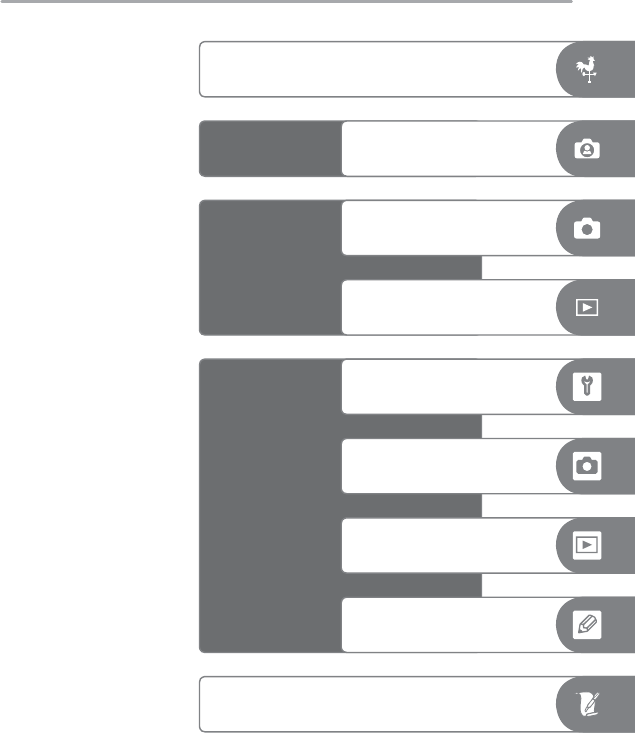
i
Inleiding
Instructies Fotograferen en weergeven
Naslaginformatie Meer over foto’s maken
Meer over foto’s weergeven
Instellingen Basisinstellingen:
Het setup-menu
Opname-opties:
Het opnamemenu
Weergaveopties:
Het weergavemenu
Persoonlijke instellingen:
Het menu Persoonlijke instellingen
Technische gegevens

ii
Voor uw veiligheid
Om schade aan uw Nikon product of letsel voor uzelf of anderen te voorkomen,
dient u de volgende veiligheidsinstructies goed door te lezen voordat u deze
apparatuur gaat gebruiken. Bewaar deze veiligheidsinstructies waar iedereen die
het product gebruikt ze kan lezen.
De consequenties voor het niet opvolgen van de veiligheidsinstructies in dit
hoofdstuk worden met het volgende pictogram aangegeven:
Dit pictogram staat bij waarschuwingen, informatie die u voor gebruik van dit
Nikon product moet lezen om mogelijk letsel te voorkomen.
WAARSCHUWINGEN
Kijk niet via de zoeker in de zon
In de zon of andere sterke lichtbronnen
kijken via de zoeker, kan tot blijvende
vermindering van het gezichtsvermogen
leiden.
Onmiddellijk uitschakelen in geval van storing
Indien u ontdekt dat er rook of een on-
gewone geur vrijkomt uit het apparaat of
de lichtnetadapter (apart leverbaar), ont-
koppelt u onmiddellijk de lichtnetadapter
van het lichtnet en verwijdert u de bat-
terij; pas daarbij op dat u zich niet brandt.
Voortgaand gebruik kan leiden tot letsel.
Breng na het verwijderen van de batterij
de apparatuur naar een door Nikon er-
kend servicecentrum.
Niet gebruiken in de nabijheid van ontvlambaar
gas
Gebruik elektronische apparatuur niet in
de nabijheid van ontvlambaar gas, omdat
dit kan leiden tot explosie of brand.
Doe de draagriem niet om de hals van kinderen
Het om de nek dragen van de camera
door een kind kan leiden tot verstikking.
Haal het apparaat niet uit elkaar
Aanraking van inwendige onderdelen
kan tot letsel leiden. In geval van een de-
fect mag dit product uitsluitend worden
gerepareerd door een gekwalifi ceerde re-
parateur. Mocht het product openbarsten
als gevolg van een val of ander ongeluk,
verwijder dan de batterij of ontkoppel
de lichtnetadapter en breng het product
vervolgens naar een door Nikon geautori-
seerd servicecentrum voor inspectie.
Neem de juist voorzorgen in acht bij het gebruik
van batterijen
Batterijen kunnen bij onjuist gebruik lekken of
exploderen. Neem de volgende voorzorgen
in acht wanneer u bezig bent met de batte-
rijen die in dit product worden gebruikt:
• Zorg ervoor dat het product is uitgescha-
keld voordat u de batterij vervangt. Als
u een lichtnetadapter gebruikt, dient u
deze los te koppelen.
•
Gebruik alleen batterijen die zijn goedge-
keurd voor gebruik in dit apparaat. Gebruik
geen oude en nieuwe batterijen of batte-
rijen van verschillend type door elkaar.
• Plaats batterijen niet ondersteboven of
achterstevoren.
• U mag de batterij niet kortsluiten of uit
elkaar halen.
• Stel batterijen niet bloot aan vuur of hoge
temperaturen.

iii
• U mag batterijen niet blootstellen aan of
onderdompelen in water.
• Plaats het afdekkapje van de batterij te-
rug wanneer u de batterij vervoert. Ver-
voer of bewaar batterijen niet samen met
metalen objecten, zoals halskettingen of
haarspelden.
• Volledig lege batterijen kunnen gaan
lekken. Om schade aan het product te
voorkomen, dient u een lege batterij te
verwijderen.
• Plaats het afdekkapje op de contact-
punten en berg de batterij op een koele
plaats op als de batterij niet in gebruik is.
• Direct na gebruik, of als het product
gedurende langere tijd op batterijen is
gebruikt, kan de batterij heet zijn. Zet de
camera daarom uit en laat de batterij af-
koelen voor u deze verwijdert.
• Stop onmiddellijk met het gebruik van
een batterij als u veranderingen opmerkt,
zoals verkleuring of vervorming.
Gebruik de juiste kabels
Als u kabels op de in- en uitvoeraan-
sluitingen gaat aansluiten, gebruik dan
uitsluitend de meegeleverde kabels, of
kabels die Nikon voor het beoogde doel
aanbiedt. Op die manier bent u verzekerd
van een optimale werking.
Buiten bereik van kinderen houden
Negeren van deze waarschuwing kan lei-
den tot letsel.
Cd-roms
De cd-roms waarop de software en de
handleiding worden gedistribueerd mo-
gen niet op audio-cd-apparatuur worden
afgespeeld. Het afspelen van cd-roms op
een audio-cd-speler kan tot gehoorver-
lies of schade aan de apparatuur leiden.
Wees voorzichtig bij het gebruik van de itser
• Pas op dat het fl itsvenster niet in aanra-
king is met een persoon of een object
als u de fl itser gebruikt. Anders kan de
persoon zich branden of kan er vuur ont-
staan.
• Gebruik van de fl itser dicht bij de ogen
kan leiden tot tijdelijke vermindering van
het gezichtsvermogen. Pas extra op bij
het fotograferen van kleine kinderen; de
fl itser mag niet dichterbij worden gehou-
den dan een meter.
Gebruik van de zoeker
Bij het gebruik van de oogsterktecorrec-
tie-instelling met het oog aan de zoeker
dient u op te passen dat u niet per onge-
luk met uw vinger in uw oog steekt.
Vermijd contact met vloeibare kristallen
Mocht de monitor stuk gaan, pas dan op
dat u geen letsel oploopt door het gebro-
ken glas en voorkom dat vloeibare kristal-
len van de monitor in aanraking komen
met de huid of in ogen of mond komen.

iv
Opmerkingen
• Niets van de handleidingen die bij dit product
zijn geleverd mag worden gereproduceerd,
overgedragen, getranscribeerd, opgeslagen
in een archiefsysteem of vertaald in enige taal
in enige vorm, met enig middel, zonder voor-
afgaande schriftelijk toestemming van Nikon.
• Nikon behoudt zich het recht voor de speci-
fi caties van de hardware en software die in
deze handleidingen wordt beschreven op
enig moment zonder voorafgaande aankon-
diging te wijzigen.
• Nikon is niet aansprakelijk voor enige schade
die voortkomt uit het gebruik van dit product.
• Hoewel alles in het werk is gesteld om te zor-
gen dat de informatie in deze handleidingen
juist en compleet is, stellen we het zeer op
prijs als u de Nikon importeur op de hoogte
wilt stellen van eventuele onjuistheden of
omissies (adres aanwezig in overige docu-
mentatie).
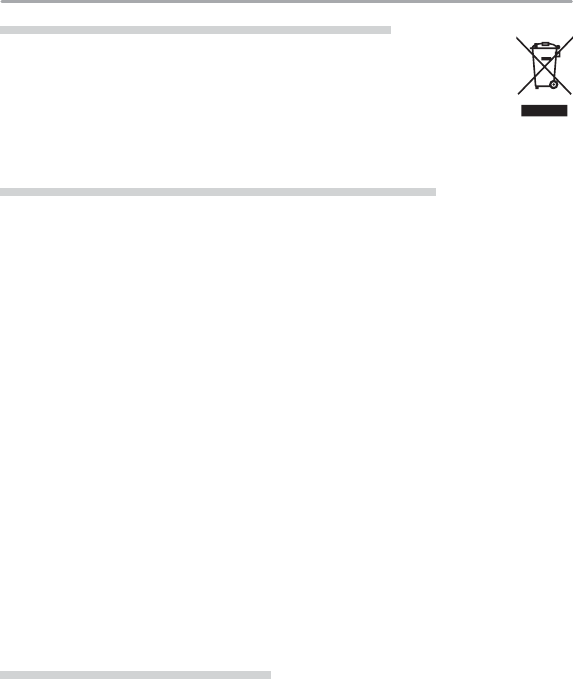
v
Pictogram voor gescheiden inzameling in Europese landen
Dit pictogram geeft aan dat dit product via gescheiden inzameling moet worden
afgevoerd.
Het volgende is alleen van toepassing op gebruikers in Europese landen:
• Dit product is ontworpen met het oog op gescheiden inzameling via een daarvoor
bestemd inzamelingspunt. Gooi dit product niet weg als huishoudafval.
• Neem voor meer informatie contact op met uw leverancier of de locale autoriteit die verant-
woordelijk is voor afvalverwerking.
Mededeling betreff ende het verbod op kopiëren en reproduceren
Let er op dat alleen al het bezit van materiaal dat digitaal is gekopieerd of gereproduceerd door
middel van een scanner, digitale camera of ander apparaat wettelijk strafbaar kan zijn.
• Voorwerpen die volgens de wet niet mogen worden
gekopieerd of gereproduceerd
Kopieer of reproduceer geen papiergeld,
munten, waardepapieren of overheidsobliga-
ties, zelfs als dergelijke kopieën of reproducties
voorzien zijn van een stempel ‘Voorbeeld’.
Het kopiëren of reproduceren van papiergeld,
munten of waardepapieren die in het buiten-
land in circulatie zijn, is verboden.
Tenzij vooraf toestemming is verleend, is het
kopiëren of reproduceren van ongebruikte
door de overheid uitgegeven postzegels of
briefkaarten verboden.
Het kopiëren of reproduceren van door de
overheid uitgegeven zegels of van gecertifi -
ceerde, door de wet voorgeschreven docu-
menten is verboden.
• Waarschuwingen met betrekking tot bepaalde ko-
pieën en reproducties
De overheid heeft waarschuwingen uitgevaardigd
met betrekking tot het kopiëren of reproduceren
van waardepapieren, uitgegeven door commercië-
le instellingen (aandelen, wissels, cheques, cadeau-
certifi caten, etc.), reispassen of coupons, behalve
wanneer het gaat om een minimaal benodigd
aantal kopieën voor zakelijk gebruik door een be-
drijf. Eveneens niet toegestaan is het kopiëren of re-
produceren van door de overheid uitgegeven pas-
poorten, vergunningen afgegeven door overheids-
instanties en andere instellingen, identiteitskaarten
en kaartjes zoals passen en maaltijdcoupons.
• Auteursrechten
Het kopiëren of reproduceren van auteursrech-
terlijk beschermde creatieve werken zoals boe-
ken, muziek, schilderijen, houtgravures, kaarten,
tekeningen, fi lms en foto’s is verboden bij nati-
onale en internationale wetten. Gebruik dit pro-
duct niet voor het maken van illegale kopieën
of voor inbreuk maken op het auteursrecht.
Opslagapparatuur in de afvalverwerking
Houd er rekening mee dat het wissen van beelden of het formatteren van geheugenkaarten of
andere opslagmedia de oorspronkelijke beelddata niet geheel verwijdert. Gewiste bestanden
kunnen soms van weggegooide opslagapparatuur worden teruggehaald met commercieel ver-
krijgbare software, wat een potentiële bron is van misbruik van persoonlijke beeldbestanden. De
verantwoordelijkheid voor de privacy omtrent dat soort bestanden ligt bij de gebruiker.
Voordat u een opslagapparaat weggooit of overdraagt aan iemand anders dient u alle bestanden te wissen
met commercieel verkrijgbare verwijderingssoftware of formatteert u het apparaat en laadt u het vervol-
gens geheel met beelden die geen privé-informatie bevatten (bijvoorbeelden foto’s van een egale lucht).
Denk er aan dat u eventueel ook de beelden vervangt die u gebruikt voor de vooringestelde witbalans.
Denk eraan letsel of schade aan voorwerpen te vermijden bij het fysiek vernietigen van opslagapparaten.

vi
Voor uw veiligheid ............................................................................................................................ ii
Opmerkingen ...................................................................................................................................... iv
Inleiding
Inleiding
..................................................................................................................
..................................................................................................................
1
1
Kennismaking met de camera ...................................................................................................... 2
Eerste stappen .................................................................................................................................... 8
Objectief bevestigen ...................................... 8
Batterij laden en plaatsen ............................ 10
Basisinstellingen ................................................ 12
Geheugenkaarten plaatsen ....................... 14
Zoeker op oogsterkte aanpassen ........... 16
Instructies:
Instructies:
Fotograferen en weergeven
Fotograferen en weergeven
..............................................................
..............................................................
1
1
7
7
Eenvoudig fotograferen .................................................................................................................. 17
Eenvoudig weergeven ..................................................................................................................... 22
Naslaginformatie
Naslaginformatie
....................................................................................................
....................................................................................................
2
2
3
3
Gebruik van cameramenu’s ........................................................................................................... 24
Naslaginformatie:
Naslaginformatie:
Meer over foto’s maken
Meer over foto’s maken
..........................................................
..........................................................
2
2
6
6
Een opnamestand kiezen ............................................................................................................... 26
Beeldkwaliteit en -grootte ............................................................................................................. 28
Beeldkwaliteit ..................................................... 28 Beeldformaat ....................................................... 32
ISO-gevoeligheid ............................................................................................................................... 33
Witbalans .............................................................................................................................................. 35
Beelden optimaliseren ..................................................................................................................... 45
Kleurruimte .......................................................................................................................................... 50
Scherpstelling ..................................................................................................................................... 51
Scherpstelstand ................................................. 51
Scherpstelveld kiezen .................................... 53
AF-veldstand ....................................................... 54
Selectie scherpstelzones .............................. 55
Scherpstelvergrendeling ............................. 56
AF-hulpverlichting ........................................... 58
Goede resultaten met autofocus ........... 59
Handmatig scherpstellen ............................ 60
Belichting .............................................................................................................................................. 61
Lichtmeting .......................................................... 61
Belichtingsstand ................................................ 62
Vergrendeling automatische belichting
... 70
Belichtingscorrectie ........................................ 72
Belichtings- en fl itsbracketing .................. 73
Flitsfotografi e ...................................................................................................................................... 76
Flitssynchronisatiestanden ......................... 77
Gebruik van de ingebouwde fl itser ...... 78
Flitsbelichtingscorrectie ............................... 80
FV-vergrendeling .............................................. 81
Zelfontspannerstand ........................................................................................................................ 83
Beeld-op-beeld en Meervoudige Belichting ........................................................................... 84
Intervalfotografi e ............................................................................................................................... 89
Objectieven zonder CPU ................................................................................................................. 93
Een GPS-eenheid gebruiken .......................................................................................................... 96
Reset met twee knoppen ............................................................................................................... 97
Inhoud
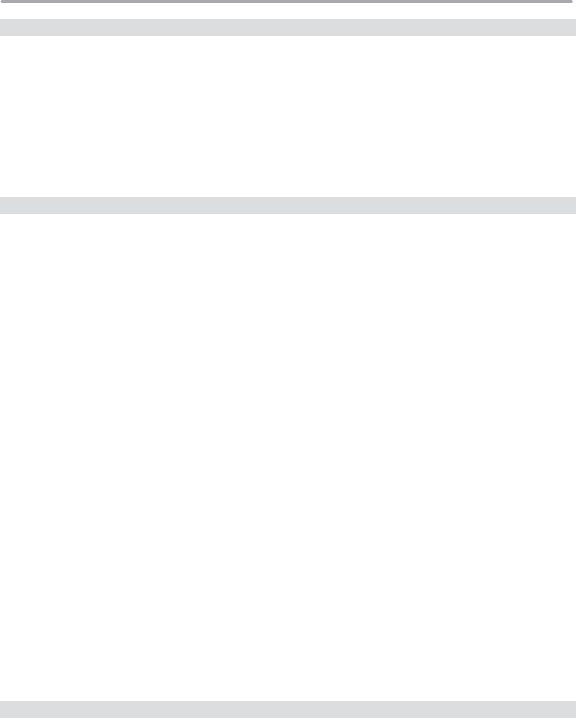
vii
Naslaginformatie: Meer over foto’s weergeven
Naslaginformatie: Meer over foto’s weergeven
...................................................
...................................................
9
9
8
8
Foto’s bekijken .................................................................................................................................... 98
Enkel beeld weergeven ................................ 98
Foto-informatie .................................................. 99
Meerdere beelden bekijken:
Miniatuurweergave ......................................... 102
Foto’s van dichtbij bekijken:
zoomweergave .................................................. 103
Foto’s tegen verwijderen beveiligen ... 104
Afzonderlijke foto’s verwijderen .............. 105
Beelden op TV bekijken ................................................................................................................... 106
Aansluiten op een computer ........................................................................................................ 107
Foto’s printen ...................................................................................................................................... 110
Instellingen
Instellingen
.............................................................................................................
.............................................................................................................
11
11
5
5
Basisinstellingen: Het setup-menu ............................................................................................. 115
Formatteren ......................................................... 116
LCD-helderheid ................................................. 116
Spiegel omhoog ............................................... 117
Videostand ............................................................ 117
Wereldtijd .............................................................. 117
Taal ............................................................................. 118
Beeldcommentaar ........................................... 118
Autom. beeldrotatie ....................................... 119
Recente instellingen ....................................... 119
USB ............................................................................ 121
Stof referentiefoto ............................................ 121
Batterij-informatie ............................................ 123
Firmware versie .................................................. 123
Opname-opties: Het opnamemenu ........................................................................................... 124
Geh.bank opnamemenu ............................. 125
Opn.menu terugzetten ................................. 127
Mappen .................................................................. 128
Naamgeving bestanden .............................. 129
Beeld optimaliseren ........................................ 129
Kleurruimte .......................................................... 129
Beeldkwaliteit ..................................................... 129
Beeldformaat ....................................................... 130
JPEG compressie ............................................... 130
RAW compressie ............................................... 130
Witbalans ............................................................... 130
Ruisonderdrukking ......................................... 131
Hoge ISO ruisonderd. ..................................... 131
ISO- gevoeligheid .............................................. 132
Beeld-op -beeld .................................................. 132
Meervoudige belicht. .................................... 132
Intervalopnamen .............................................. 132
Niet-CPU objectief ........................................... 132
Weergaveopties: Het weergavemenu ........................................................................................ 133
Wissen ..................................................................... 133
Terugspeelmap .................................................. 135
Diashow ................................................................. 135
Beeld verbergen ................................................ 137
Printopdracht ...................................................... 139
Weergavestand .................................................. 141
Beeld terugspelen ............................................ 141
Na verwijderen ................................................... 142
Draai portret ........................................................ 142
Persoonlijke instellingen ................................................................................................................. 143
Technische gegevens
Technische gegevens
.............................................................................................
.............................................................................................
17
17
3
3
Optionele accessoires ...................................................................................................................... 173
Behandeling van uw camera ......................................................................................................... 184
Problemen oplossen ......................................................................................................................... 189
Bijlage .................................................................................................................................................... 195
Specifi caties ......................................................................................................................................... 203
Index ....................................................................................................................................................... 208
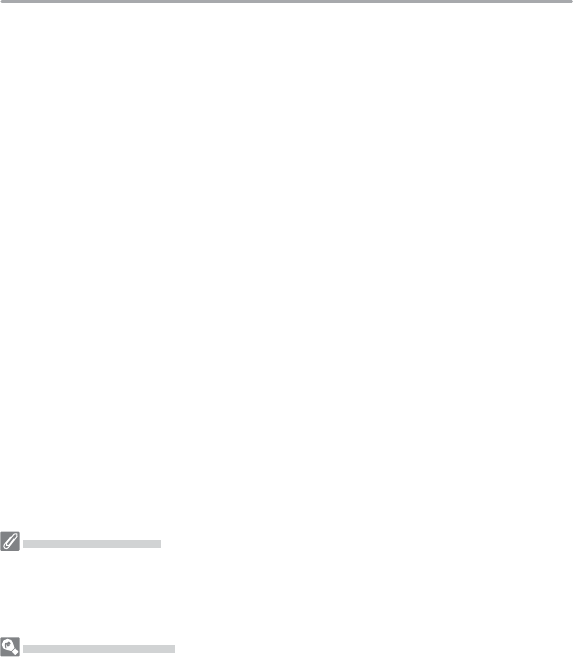
viii
Maak testopnamen
Voordat u bij belangrijke gelegenheden (zoals bruiloften of reizen) foto’s maakt, is het aan
te bevelen om een testopname te maken om te controleren of de camera goed werkt.
Nikon is niet aansprakelijk voor kosten of gederfde winst als gevolg van het niet goed func-
tioneren van het product.
Permanente educatie
Als onderdeel van ons streven naar permanente educatie en voortdurende productonder-
steuning en training wordt on line voortdurend actuele informatie beschikbaar gesteld op
de volgende websites:
• Voor gebruikers in de VS: http://www.nikonusa.com/
• Voor gebruikers in Europa en Afrika: http://www.europe-nikon.com/support
• Voor gebruikers in Azië, Oceanië en het Midden-Oosten: http://www.nikon-asia.com/
Bezoek deze sites voor actuele productinformatie, tips en antwoorden op veelgestelde
vragen en voor algemeen advies over digital imaging en fotografi e. Raadpleeg voor meer
informatie de dichtstbijzijnde Nikon vertegenwoordiging.
Bezoek de URL hieronder voor contactgegevens:
http://nikonimaging.com/

1
In deze handleiding wordt in de illustraties een AF-S DX 18–70 mm f/3.5–4.5G ED objec-
tief gebruikt. De onderdelen van de lens worden hieronder weergegeven.
Dit pictogram staat bij waarschuwingen, infor-
matie die u vóór gebruik dient te lezen om te
voorkomen dat uw camera schade oploopt.
Dit pictogram staat bij tips, aanvullen-
de informatie die van pas kan komen
bij het gebruik van uw camera.
Dit pictogram staat bij opmerkingen,
informatie die u dient te lezen voordat
u uw camera gebruikt.
Dit pictogram geeft aan dat er elders in
deze handleiding of in de Snelhandleiding
meer informatie over dit onderwerp staat.
Dit pictogram staat bij instellingen die
u met behulp van de cameramenu’s
kunt wijzigen.
Dit pictogram staat bij instellingen die u
met behulp van het menu Persoonlijke
instellingen nauwkeurig kunt afstellen.
Inleiding
Inleiding
Gefeliciteerd met uw aanschaf van de Nikon D200 digitale spiegelrefl excamera (SLR)
met verwisselbaar objectief. Het doel van deze handleiding is te zorgen dat u met
veel plezier met uw digitale Nikon camera zult fotograferen. Lees deze handleiding
vóór gebruik grondig door en houd hem tijdens het gebruik van de camera bij de
hand. De documentatie voor dit product omvat ook onderstaande handleidingen.
Lees alle instructies goed door, zodat u uw camera optimaal kunt gebruiken.
• Snelhandleiding: De Snelhandleiding helpt u bij het uitpakken en klaarmaken
van uw Nikon digitale camera, bij het maken van uw eerste opnamen en het
overspelen van de opnamen naar de computer.
• Softwarehandleiding (op cd-rom): De softwarehandleiding bevat informatie
over het gebruik van de software die bij uw camera wordt geleverd. Zie voor
informatie over het bekijken van de softwarehandleiding de Snelhandleiding.
Om het vinden van bepaalde informatie te vergemakkelijken, zijn de volgende
pictogrammen en weergavemethoden gebruikt:
Objectief
Scherpstelring: 60
Schaal brandpuntsafstand
Bevestigingsindex: 8
CPU-contacten: 176
Zoomring Schakelaar A-M-selectie: 60
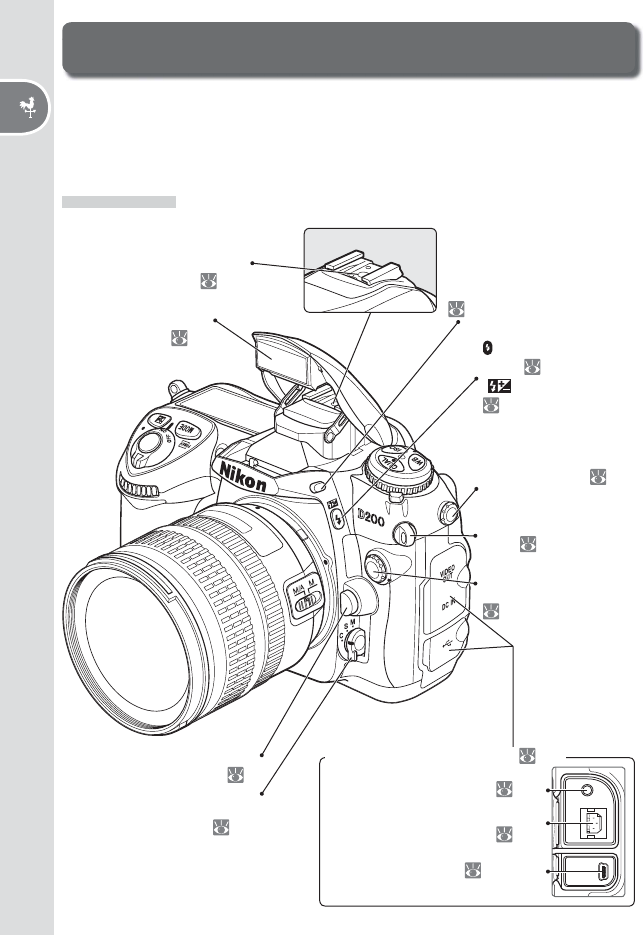
2
Inleiding—Kennismaking met de camera
Flitsaansluiting: 180
Knopje fl itser uitklappen:
78
10-pins aansluiting voor
afstandsbediening:
182
Kennismaking met de camera
Neemt u even de tijd om vertrouwd te raken met de bediening en displays van
de camera. Misschien vindt u het handig om een boekenlegger bij dit hoofdstuk
te leggen, zodat u het gemakkelijk kunt terugvinden terwijl u de rest van de
handleiding leest.
Camerabody
Accessoireschoentje:
180
(fl itssynchronisatie)
knop: 78
[ Flitscorrectie:
80]
Oogje voor camera-
riem: 9
Ontgrendelingsknop
objectief: 8
Beschermkap aansluitingen: 106
Video-aansluiting: 106
DC-IN aansluiting voor optionele
EH-6 lichtnetadapter
: 181
USB-aansluiting: 108, 111
Selectieknop scherpstelstand:
19, 51
Ingebouwde fl itser:
76

3
Inleiding—Kennismaking met de camera
AF-hulpverlichting: 58
[Zelfontspannerlampje: 83]
[Lampje rode-ogen-reductie: 77]
Secundaire instelschijf: 170
Oogje voor camerariem: 9
Knop voor scherptedieptecontrole:
62
FUNC. knop: 170
Batterijvakdeksel: 11
Vergrendeling batterijvakdeksel:
11
Statiefaansluiting
Ontgrendeling
keuzeknop: 26
QUAL (beeldkwaliteit/for-
maat) knop: 29, 32
[ ● (reset) knop: 97]
WB (witbalans)
knop: 35–44
ISO (ISO-gevoeligheid) knop: 33Keuzeknop: 26
Hoofdschakelaar: 17
[Verlichtingsschakelaar: 5]
(belich-
tingscorrectie)
knop: 72
[ ● (reset) knop:
97]
LCD-venster:
5
(markering brandvlak): 60
(belichtingsstand)
knop: 62
[ (formatteer) knop:
14]
Ontspanknop: 20

4
Inleiding—Kennismaking met de camera
De multi-selector wordt gebruikt voor menunavigatie en voor het regelen van de foto-
informatie die bij weergave te zien is.
Aantal weergegeven
beelden wijzigen
Camerabody (vervolg)
(AE/AF vergrendeling)
knop: 56, 70
Hoofdinstel-
schijf: 170
(AF-ON)
knop: 52
Kaartsleufdek-
sel: 14
Vergrendeling kaartsleufdeksel: 14
Toegangslampje ge-
heugenkaart: 14
Selectieknop AF-veldstand: 54
Vergrendeling
selectieknop
scherpstel-
stand: 53
Monitor: 9, 116, 184
(enter) knop: 24
[ (zoomweergave)
knop: 103]
(beveilig)
knop: 104
[ ? (help) knop:
24]
(miniaturen)
knop: 102
(menu) knop:
24
(weergave)
knop
:
22, 98
(verwijder) knop: 22, 105
[ (formatteer) knop: 14]
(bracketing)
knop: 43, 73
Oculairrubber
Zoekeroculair:
83, 90, 181 Oogsterktecorrectieknop:
16, 181
Selectieknop lichtmeting: 61
Multi-selector
Meer foto-informatie bekijken
Beweeg cursor omhoog
Weergave ( 98)
Menunavigatie ( 24)
Volgende foto bekijken
Geef submenu weer
Maak selectie
Meer foto-informatie bekijken
Beweeg cursor omlaag
Vorige foto bekijken
Terug naar vorig menu
Annuleren
Maak selectie

5
Inleiding—Kennismaking met de camera
2
1
3
4
5
6
7
8
910
11
12
13
14
15
17
16
20
19
18
21
22
23
24
27
28
29
30
25
26
Als u de aan-/uitknop op de stand houdt, worden de lichtmeters en de verlichting
van het LCD-venster geactiveerd, zodat u dit in het donker kunt afl ezen. Na het loslaten
van de hoofdschakelaar blijft de verlichting aan zolang de lichtmeters geactiveerd zijn
of tot u een opname maakt.
De LCD-verlichting
LCD-venster
1 Kleurtemperatuuraanduiding ....................38
2 Sluitertijd .........................................................62–69
Waarde belichtingscorrectie .......................72
Waarde fl itscorrectie .........................................80
ISO- gevoeligheid ................................................33
Fijnregeling witbalans, kleur-temperatuur
of nummer voorinstelling ......................37–42
Aantal opnamen in bracketingserie .......73
Aantal intervallen ...............................................91
Brandpuntsafstand (objectief zonder
CPU) ............................................................................94
3 Flitssynchronisatie ..............................................79
4 Aanduiding fl exibel programma ..............63
5 Belichtingsstand ..................................................62
6
Aanduiding voor niet ingestelde klok
...117
7 Beeldgrootte ..........................................................32
8 Beeldkwaliteit .......................................................28
9 Scherpstelveld ......................................................53
AF-veldstand .........................................................54
10 Witbalansstand ....................................................35
11 Aantal resterende opnamen .......................17
Aantal resterende opnamen
voor volraken geheugenbuff er ..................27
PC-stand ................................................................108
Opnameaanduiding voorinstelling
witbalans ..................................................................40
12 ‘K’ (verschijnt bij geheugencapaciteit
voor meer dan 1000 opnamen) .................. 7
13 Batterijaanduiding .............................................17
14 Flitssynchronisatiestand .................................77
15 Aanduiding geluidssignaal ........................158
16 Diafragma (f/getal) ...................................62–69
Diafragma (aantal stops) ........................67, 69
Bracketing-stapgrootte ...........................43, 73
Aantal opnamen per interval ......................91
Maximum diafragma (objectief zonder CPU)
..95
Aanduiding PC-verbinding .......................108
17 Aanduiding diafragmastop ..................67, 69
18 Aanduiding fl itscorrectie ...............................80
19 Aanduiding belichtingscorrectie ..............72
20 ISO-gevoeligheidsaanduiding ...................33
21 Flitswaarde(FV )-vergrendeling ...................81
22 Aanduiding beeldcommentaar ..............118
23 Aanduiding breed AF-veld ...........................56
24 Bank met persoonlijke instellingen ......146
25 Instellingenbank opnamemenu ............125
26 Bracketingaanduiding .............................43, 73
27
Elektronische analoge belichtingsaanduiding
...69
Belichtingscorrectie ..........................................72
Aanduiding bracketingvoortgang ....43, 73
Aanduiding PC-verbinding .......................108
28 Aanduiding voor GPS-verbinding ............96
29
Aanduiding voor meervoudige belichting
...87
30 Aanduiding intervaltimer ..............................91

6
Inleiding—Kennismaking met de camera
12
811910 14 18
19
20 21 24
22
13 15 16 17
23
6
7
2
1
3
5
4
* Kan worden verborgen met persoonlijke instelling d3 ( 158).
De zoekerdisplay
Wanneer de batterij vrijwel leeg is wordt de
display in de zoeker gedimd. De zoekerdisplay
keert terug naar de normale werking als er een
volle batterij is geplaatst.
1 Compositieraster (verschijnt wanneer
Aan is geselecteerd voor Persoonlijke
Instelling d2 (Rasterweergave) ...........158
2 8 mm referentiecirkel voor centrumge-
richte meting ........................................................61
3 Waarschuwing ‘Geen geheugenkrt’ * ...... 7
4 Batterijaanduiding * ...........................................17
5 Zwart-witaanduiding * .....................................45
6 Scherpstelpunten (scherpstelvelden)
normaal kader ..............................................53, 55
7 Scherpstelpunten (scherpstelvelden)
breed kader ............................................................55
8 Scherpstelaanduiding .....................................20
9 Lichtmeting ............................................................61
10 Belichtingsvergrendeling (AE) ....................70
11 Sluitertijd .........................................................62–69
12 Diafragma (f/getal) ...................................62–69
Diafragma (aantal stops) ........................67, 69
13 Belichtingsstand ..................................................62
14 Aanduiding fl itscorrectie ...............................80
15 Aanduiding belichtingscorrectie ..............72
16 ISO-gevoeligheid ................................................33
17 Aantal resterende opnamen .......................17
Aantal resterende opnamen
voor volraken geheugenbuff er ..................27
Opnameaanduiding voorinstelling
witbalans ..................................................................40
Waarde belichtingscorrectie .......................72
Waarde fl itscorrectie .........................................80
Aanduiding PC-verbinding .......................108
18 Flitsgereed-aanduiding ..................................79
19 Flitswaarde(FV )-vergrendeling ...................81
20 Flitssynchronisatie ..............................................79
21 Aanduiding diafragmastop ..................67, 69
22 Elektronische analoge
belichtingsaanduiding ....................................69
Belichtingscorrectie ..........................................72
23
Aanduiding automatische gevoeligheid
...153
24 ‘K’ (verschijnt bij geheugencapaciteit
voor meer dan 1000 opnamen) .................. 7

9
Inleiding—Eerste stappen
Bevestiging van de camerariem
Bevestig de riem als aangegeven.
Om het kapje te verwijderen pakt u het stevig vast en trekt u
de onderkant rustig naar buiten, zoals rechts aangegeven.
Het monitorkapje
Het transparante plastic kapje (het BM-6 LCD-monitor-
kapje) wordt bij de camera geleverd om de LCD-monitor
schoon te houden en te beschermen wanneer de camera
niet wordt gebruikt. Om het kapje te plaatsen steekt u het
uitsteeksel aan de bovenzijde van het kapje in de daarvoor
bestemde uitsparing boven de cameramonitor (햲); druk
vervolgens op de onderzijde van het kapje totdat het op
zijn plaats klikt (햳).

10
Inleiding—Eerste stappen
1.1 Steek het netsnoer in de lader en steek de
stekker in het stopcontact.
1.2 Plaats de batterij in de lader. Het lampje
CHARGE knippert tijden het opladen van
de batterij. Er zijn ongeveer twee uur en een
kwartier nodig om een lege batterij geheel
op te laden.
1.3 Het laden is voltooid als het lampje CHARGE
stopt met knipperen. Verwijder de batterij
uit de lader en trek de stekker uit het stop-
contact.
Batterij laden en plaatsen
De meegeleverde EN-EL3e batterij is standaard niet opgeladen. Laad de batterij
op met de meegeleverde MH-18a snellader, zoals hieronder wordt beschreven.
1 Batterij opladen
De batterij en de lader
Lees de waarschuwingen op de pagina’s ii-iii en 187–188 van deze handleiding en volg ze
op, evenals waarschuwingen en instructies van de batterijfabrikant. Gebruik alleen EN-
EL3e batterijen. De D200 is niet compatibel met de EN-EL3 en EN-EL3a batterijen voor de
D100, D70-serie en D50 camera’s of met de MS-D70 CR2 batterijhouder.
Gebruik de batterij niet bij omgevingstemperaturen onder 0 °C of boven 40 °C. Tijdens het
opladen dient de temperatuur in een bereik van circa 5–35 °C te liggen. Voor het beste
resultaat doet u er goed aan de batterij op te laden bij een temperatuur van 20 °C of hoger.
Denk eraan dat de batterij tijdens het gebruik heet kan worden; laat de batterij afkoelen
voordat u deze oplaadt. Als u deze voorzorgsmaatregelen negeert, kan dit beschadiging
van de batterij veroorzaken, de prestaties van de batterij verminderen en ervoor zorgen dat
deze niet normaal oplaadt.
De capaciteit van de batterij neemt af bij lage temperaturen. Dit kunt u zien aan de aandui-
ding voor het batterijniveau. Bij lage temperaturen lijkt een net opgeladen batterij gedeel-
telijk ontladen. Bij temperaturen onder circa 5 °C kan de gebruiksduur van de batterij, zoals
deze in de weergave Batterij informatie wordt getoond, tijdelijk zijn gereduceerd. De
normale weergave wordt weer hersteld bij een temperatuur van circa 20 °C of hoger.
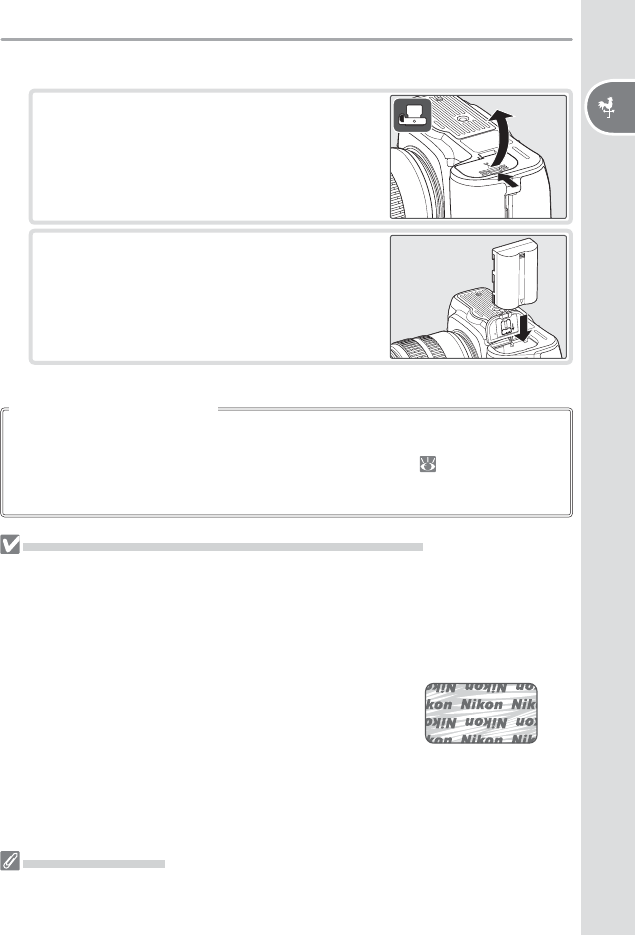
11
Inleiding—Eerste stappen
2.1 Controleer of de camera uit staat en open
het batterijvak.
2.2 Plaats een geheel geladen batterij in de ca-
mera, als rechts aangegeven. Sluit het deksel
van het batterijvak.
De EN-EL3e deelt informatie met compatibele apparatuur, waardoor het mogelijk is
de batterijstatus in zes niveaus aan te geven op het LCD-venster en als een percen-
tage in de weergave Batterij informatie van het setup-menu ( 123). Ook wordt de
gebruiksduur van de batterij weergegeven en het aantal opnamen dat werd gemaakt
sinds de batterij voor het laatst werd geladen.
EN-EL3e oplaadbare Li-ion batterijen
2 Batterij plaatsen
Gebruik alleen originele Nikon elektronische accessoires
Nikon camera’s zijn ontworpen volgens de hoogste standaarden en bevatten complexe
elektronische schakelingen. Alleen originele Nikon elektronische accessoires (waaronder
lenzen, fl itsers, batterijladers, batterijen en lichtnetadapters) die specifi ek zijn bedoeld voor
gebruik met deze Nikon digitale camera, zijn ontworpen en getest om te voldoen aan de
veiligheids- en functioneringsvoorschriften van deze elektronische schakelingen.
GEBRUIK VAN NIET-ORIGINELE ELEKTRONISCHE ACCESSOIRES KAN SCHADE AAN
DE CAMERA TOT GEVOLG HEBBEN DIE NIET ONDER DE GARANTIE VALT. Het
gebruik van oplaadbare Li-ion batterijen van andere fabri-
kanten die niet zijn voorzien van het Nikon holografi sche
zegel (zie rechts) kan de normale werking van de camera
verstoren of ertoe leiden dat de batterijen oververhit raken,
vlam vatten, scheuren of gaan lekken.
Neem contact op met een erkende Nikon dealer voor meer informatie over originele Nikon
accessoires.
Batterij verwijderen
Zet de camera uit voordat u de batterij verwijdert. Plaats het beschermkapje terug als de
batterij niet wordt gebruikt.

12
Inleiding—Eerste stappen
5
2
6
7 8
910
3 4
1
Basisinstellingen
De taaloptie in het setup-menu wordt automatisch gemarkeerd wanneer menu’s
voor het eerst worden weergegeven. Kies een taal en stel de datum en tijd in.
Zet de camera aan en druk op de knop
.
Geef het menu Taal weer.
Selecteer een taal. Terug naar setup-menu.
Markeer Wereldtijd.Geef de opties weer.
Markeer Tijdzone. Geef een wereldkaart met tijdzones weer.
Selecteer de lokale tijdzone.*
* Het veld UTC geeft het verschil in uren aan tussen de geselecteerde tijdzone en de Coor-
dinated Universal Time (UTC).
Terug naar menu WERELDTIJD.
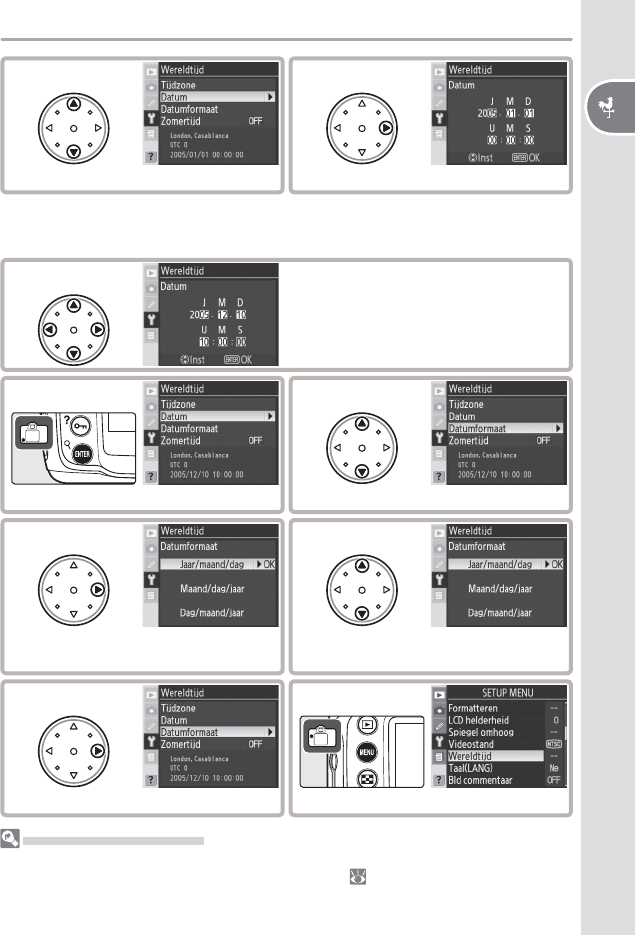
13
Inleiding—Eerste stappen
11 12
18 19
16 17
14 15
13
Cameramenu’s gebruiken
De taaloptie wordt alleen automatisch geselecteerd wanneer de menu’s voor het eerst
worden weergegeven. Zie “Cameramenu’s gebruiken” ( 24–25) voor informatie over het
normale gebruik van het menu.
Markeer Datum.†
† Als de zomertijd van toepassing is in de lokale tijdzone, markeert u Zomertijd en drukt
u de multi-selector naar rechts. Druk de multi-selector omlaag om Aan te selecteren en
druk de multi-selector naar rechts. De tijd wordt automatisch één uur vooruit gezet.
Geef het menu DATUM weer.
Druk de multi-selector naar links of naar
rechts om het onderdeel te selecteren en
druk de multi-selector omhoog of omlaag
om de waarde te wijzigen.
Terug naar menu WERELDTIJD. Markeer Datumformaat.
Geef de opties weer. Kies de volgorde waarin de
datum wordt weergegeven.
Terug naar menu WERELDTIJD. Terug naar setup-menu.

14
Inleiding—Eerste stappen
1.1 Zet de camera altijd uit voordat u een ge-
heugenkaart plaatst of verwijdert. Ont-
grendel (햲) en open (햳) het deksel van de
kaartsleuf.
1.2
Plaats de kaart als rechts aangegeven. De uit-
werpknop komt omhoog en het toegangslamp-
je van de geheugenkaart brandt ongeveer een
seconde. Sluit het deksel van de kaartsleuf.
1
2
2.1
Zet de camera aan en druk gelijktijdig
gedurende twee seconden op de
knoppen ( en ), totdat
op het LCD-venster en in de zoeker
knippert.
2.2
Druk nogmaals op de knoppen . * Zet
de camera niet uit en verwijder de batterij
of de geheugenkaart niet voordat het
formatteren is voltooid en het LCD-ven-
ster het aantal opnamen aangeeft.
* Druk op een willekeurige andere knop om te stoppen zonder de geheugenkaart te
formatteren.
Richting van
plaatsing
Contactpunten
Voorzijde
Geheugenkaarten plaatsen
Uw opnamen worden opgeslagen op een CompactFlash geheugenkaart (apart
leverbaar).
1 Plaats een geheugenkaart in de camera.
Geheugenkaarten plaatsen
Controleer of de geheugenkaart in de weergege-
ven stand wordt gehouden. Als u de kaart op zijn
kop of achterstevoren probeert te plaatsen, zou
de camera of de kaart beschadigd kunnen raken.
Gebruik geen geweld.
Voorzijde
2 Geheugenkaart formatteren
Door het formatteren van een geheugenkaart worden alle opnamen en andere
informatie op de kaart gewist. Denk eraan alle bestanden die u wilt behouden
eerst op een ander medium te kopiëren voordat u de kaart formatteert.

15
Inleiding—Eerste stappen
1
2
Illustraties
In illustraties in deze handleiding worden aanduidingen in het LCD-venster en in de zoeker
die relevant zijn voor de uitleg in de begeleidende tekst, in zwart weergegeven. Aanduidin-
gen die niet in de tekst worden genoemd, worden in grijs weergegeven.
Geheugenkaart verwijderen
1 Let er op dat het toegangslampje uit is.
2 Zet de camera uit en open het deksel van de kaartsleuf.
3 Druk op de uitwerpknop om de kaart een stukje naar bui-
ten te laten komen (햲). De kaart kan vervolgens met de
hand worden verwijderd (햳). Druk niet op de geheugen-
kaart als u op de uitwerpknop drukt. Negeren van deze
waarschuwing zou schade aan de camera of de geheu-
genkaart kunnen veroorzaken.

16
Inleiding—Eerste stappen
1 Verwijder de lensdop en zet de camera aan.
2 Draai de oogsterktecorrectieknop totdat de
scherpstelhaakjes scherp worden weergegeven
als de ontspanknop half wordt ingedrukt. Bij ge-
bruik van de oogsterktecorrectieknop met het
oog aan de zoeker dient u op te passen dat u niet
per ongeluk met uw vinger in uw oog steekt.
Standaard worden de zoekerdisplay en de diafragma- en sluitertijdaanduidingen in
het LCD-venster uitgeschakeld als gedurende circa zes seconden geen handelingen
plaatsvinden (meter uit), zodat de gebruiksduur van batterij wordt verlengd. Druk de
ontspanknop half in om de weergave weer te activeren.
Meter uit
Zoeker op oogsterkte aanpassen
U bepaalt de beeldcompositie van uw foto’s in de zoeker. Voordat u gaat fotogra-
feren dient u ervoor te zorgen dat de weergave van het zoekerbeeld scherp is.
Scherpstel-
velden

17
Instructies—Eenvoudig fotograferen
1.1 Verwijder de lensdop en zet de camera aan.
Het LCD-venster wordt ingeschakeld en de
display in de zoeker licht op. Tijdens het fo-
tograferen blijft de LCD-monitor uit.
1.2 Controleer het batterijniveau in de zoeker of
op het LCD-venster.
LCD-
venster Zoeker Beschrijving
— Batterij volledig opgeladen.
— Batterij gedeeltelijk ontladen.
Batterij bijna leeg. Houd volle
reservebatterij gereed.
(knippert)
(knippert)
Sluiter kan niet worden ontspan-
nen. Verwissel batterij.
Batterijniveau verschijnt niet wanneer camera worden gevoed met op-
tionele lichtnetadapter.
1.3 De opnameteller in het LCD-venster en de
zoeker geeft het aantal foto’s aan dat op de
geheugenkaart kan worden opgeslagen.
Controleer het aantal resterende opnamen.
Als er niet voldoende geheugen is om met
de huidige instellingen nog foto’s op te
slaan, zal de display knipperen als rechts
weergegeven. Er kunnen verder geen foto’s
worden gemaakt totdat de geheugenkaart
is vervangen of er foto’s zijn gewist.
Instructies:
Fotograferen en weergeven
Eenvoudig fotograferen
In dit hoofdstuk wordt beschreven hoe u met de standaardinstellingen foto’s maakt.
1 Zet de camera aan

18
Instructies—Eenvoudig fotograferen
2.1 Ontgrendel de keuzeknop (햲) terwijl u de
keuzeknop (햳) instelt op S (enkelbeeld). Bij
deze instelling maakt de camera een foto
per keer dat de ontspanknop wordt inge-
drukt.
2.2 Draai aan de selectieknop scherpstelstand
totdat hij inklikt op (enkelvelds-AF). Bij
deze instelling stelt de camera scherp op
het onderwerp in het scherpstelveld dat
door de gebruiker is gekozen.
Optie Standaard Beschrijving
Beeldkwa-
liteit
NORM
(JPEG Normaal)
Balans tussen beeldkwaliteit en bestandsgrootte
is ideaal voor snapshots.
28–
31
Beeld-
grootte
L
(Groot) Beelden zijn 3872×2592 pixels groot. 32
ISO-
gevoelig-
heid
100
ISO-gevoeligheid (digitale equivalent van fi lm-
gevoeligheid) ingesteld op waarde die ruwweg
overeenkomt met ISO 100.
33–
34
Witbalans A
(Auto)
De witbalans wordt automatisch ingesteld voor
een natuurlijke kleurweergave bij de meeste
soorten verlichting.
35–
44
Belich-
tingsstand
(Geprogrammeerd
automatisch)
Ingebouwd belichtingsprogramma regelt auto-
matisch sluitertijd en diafragma voor optimale
belichting in de meeste situaties.
62–
69
Scherp-
stelveld
Centraal scherp-
stelveld
Camera stelt scherp op onderwerp in centraal
scherpstelveld. 53
LCD-venster
Belichtings-
stand
Beeldgrootte
Beeldkwaliteit
Scherpstelveld Witbalans
Zoeker
ISO-gevoeligheid
2 Pas camera-instellingen aan
In deze instructies wordt beschreven hoe u foto’s maakt met de standaardin-
stellingen die u in onderstaande tabel vermeld ziet, bij gebruik van een G of
D objectief. Zie het Naslaghoofdstuk voor informatie over terugzetten van
deze instellingen op hun standaardwaarden.
1
2
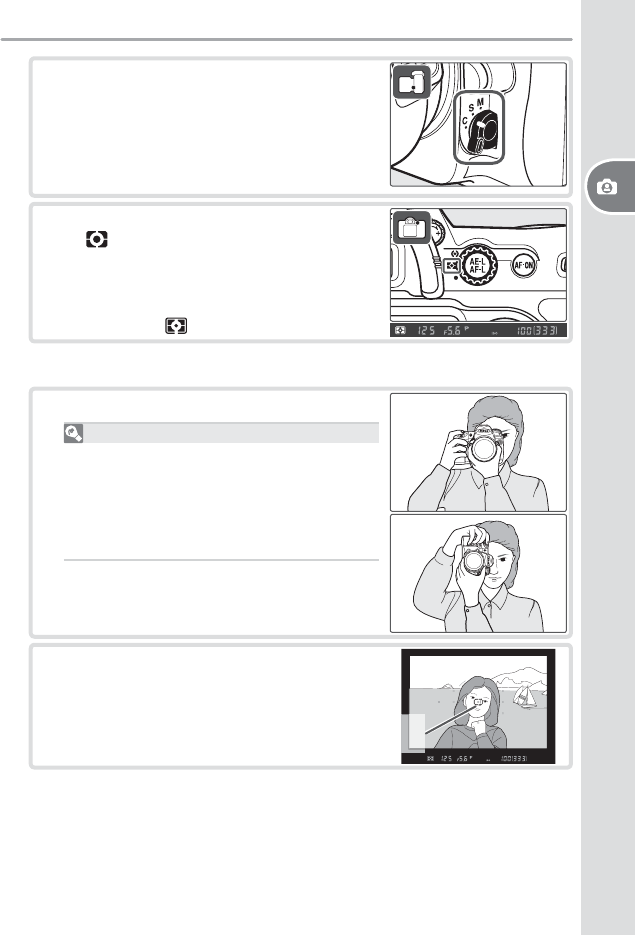
19
Instructies—Eenvoudig fotograferen
2.4 Zet de keuzeknop voor het lichtmeetsysteem
op (matrixmeting). Matrixmeting gebruikt
informatie van alle delen van het beeld om
de belichting te bepalen en zorgt zo voor
optimale resultaten voor het gehele beeld. Er
verschijnt een pictogram in de zoeker.
2.3 Draai aan de selectieknop scherpstelstand
totdat hij vastklikt op S (enkelvoudige AF). Bij
deze instelling stelt de camera automatisch
scherp wanneer de ontspanknop half wordt
ingedrukt. Er kan alleen een foto worden ge-
maakt als de camera heeft scherpgesteld.
3.1 Houd de camera vast als aangegeven.
Vasthouden van de camera
Houd de handgreep in uw rechterhand en onder-
steun de camera of het objectief met uw linker-
hand. Houd voor ondersteuning uw ellebogen
tegen uw lichaam gedrukt en plaats een voet een
halve pas naar voren om uw bovenlichaam stabiel
te houden.
3.2 Bepaal via de zoeker de beeldcompositie,
waarbij het hoofdonderwerp zich in het
centrale scherpstelveld bevindt.
3 Bepaal de beeldcompositie
Scherp-
stelveld

20
Instructies—Eenvoudig fotograferen
4 Scherpstelling
Druk de ontspanknop half in om de scherpstel-
ling te activeren. Als de camera in staat is om
scherp te stellen op het onderwerp in het cen-
trale scherpstelveld, klinkt er een geluidsignaal
en de scherpstelindicator (●) verschijnt in de
zoeker (als de scherpstelindicator knippert, was
de camera niet in staat met autofocus scherp te
stellen). De scherpstelling wordt vergrendeld als
de ontspanknop half wordt ingedrukt.
Als het onderwerp donker is kan de AF-hulp-
verlichting mogelijk in werking treden om de
scherpstelling te ondersteunen.
5 Controleer de belichting
In de belichtingsstand P (geprogrammeerd auto-
matisch) stelt de camera automatisch sluitertijd
en diafragma in wanneer de ontspanknop half
wordt ingedrukt. Controleer voordat u de foto
maakt sluitertijd en diafragma in de zoeker. Als
de foto met de huidige instellingen zou worden
onder- of overbelicht, zou een van de volgende
aanduidingen verschijnen.
Symbool Beschrijving
Foto wordt overbelicht. Gebruik optioneel grijsfi lter (ND).
Foto wordt onderbelicht. Gebruik fl itser of verhoog ISO-gevoeligheid.
De ontspanknop
De camera heeft een tweetraps-ontspanknop. De camera stelt scherp als de ontspan-
knop half wordt ingedrukt. De scherpstelling blijft vergrendeld zolang de ontspanknop
half ingedrukt blijft. Om de foto te maken, drukt u de ontspanknop verder in.
Vergrendel de
scherpstelling
Maak de foto

21
Instructies—Eenvoudig fotograferen
6 Maak de foto
Druk de ontspanknop helemaal in om de sluiter
te ontspannen en de foto op te slaan. Het toe-
gangslampje naast de kaartsleuf zal gaan bran-
den. U mag de geheugenkaart niet verwijderen en
de voeding niet verwijderen of loskoppelen totdat
het lampje uitgaat en de opname is voltooid.

22
Instructies—Eenvoudig weergeven
Om de foto te verwijderen die op de monitor te
zien is, drukt u op de knop. Het volgende dia-
loogvenster wordt weergegeven. Druk opnieuw
op de knop om het beeld te wissen en terug te
keren naar de weergave. Om af te sluiten zonder de
foto te verwijderen, drukt u op de knop of drukt
u de ontspanknop half in.
Eenvoudig weergeven
Druk op de knop om foto’s te bekijken. De meest
recente foto verschijnt op de monitor. U kunt meer
foto’s weergeven door de multi-selector naar links of
rechts te duwen.
Om de weergave te stoppen en terug te keren naar
de opnamestand, drukt u de ontspanknop half in.
Ongewenste foto’s verwijderen

23
Naslaginformatie
Een kleurruimte kiezen
Dit hoofdstuk borduurt voort op de Instructies en geeft verdere opname- en
weergave-opties.
Gebruik van de menu’s Gebruik van cameramenu’s: 24
Snelle fotoseries maken
Ontspanvertraging verminderen
Een opnamestand kiezen: 26
Beeldkwaliteit en -grootte instellen Beeldkwaliteit en -grootte: 28
Eigen instellingen kiezen voor verscherping,
contrast, kleur, verzadiging en kleurtoon
Beelden optimaliseren: 45
De camera sluitertijd en diafragma laten
bepalen
Belichtingsstand P
(geprogrammeerd auto): 63
Beweging bevriezen of onscherp
weergeven
Belichtingsstand S
(Sluitertijdvoorkeuze): 64
Scherptediepte regelen Belichtingsstand A
(Diafragmavoorkeuze): 66
Sluitertijd en diafragma handmatig
regelen
Belichtingsstand M (Handmatig): 68
Foto lichter of donkerder maken of het
contrast verbeteren
Belichtingscorrectie: 72
De ingebouwde fl itser gebruiken Flitsfotogra e: 76
Foto’s maken met de zelfontspanner Zelfontspannerstand: 83
Foto’s tot één beeld combineren
Beeld-op-beeld en Meervoudige Belichting
: 84
Foto’s met bepaalde intervallen maken Intervalfotogra e: 89
Gebruik van een objectief zonder CPU Objectieven zonder CPU: 93
GPS-data bij foto’s opnemen Een GPS-eenheid gebruiken: 96
Foto’s weergeven Foto’s bekijken: 98
Naslaginformatie
Kleurruimte: 50
Bewegend onderwerp fotograferen of
handmatig scherpstellen
Scherpstellen: 51
Kleuren natuurlijker maken
Foto’s maken onder ongebruikelijke
lichtomstandigheden
Witbalans: 35
ISO-gevoeligheid verhogen wanneer er
weinig licht is
ISO-gevoeligheid: 33

24
Naslaginformatie—Gebruik van cameramenu’s
Help
Druk op de knop als u hulp bij menuopties wilt weergeven. Er wordt een beschrijving
getoond van de optie of het menu dat momenteel is geselecteerd. Als u door de informatie
wilt bladeren, drukt u op de knop terwijl u de multi-selector omhoog of omlaag drukt.
Recente instellingen vergrendelen en verwijderen
De optie Recente instellingen in het setup-menu ( 119) kan worden gebruikt om
alle onderdelen uit het menu Recente instellingen te verwijderen of het menu met
de huidige instellingen te vergrendelen. Daarmee creëert u een persoonlijk menu van
opties uit de menu’s voor opname en persoonlijke instellingen.
Gebruik van cameramenu’s
De meeste opname-, weergave- en setup-opties zijn
toegankelijk via de cameramenu’s. Om de menu’s te
bekijken, drukt u op de knop .
Kies tussen de menu’s voor weer-
gave, opname, persoonlijke instel-
lingen en setup (zie hieronder)
Recente instellingen bekijken
Schuif verschijnt indien meer
opties in huidig menu be-
schikbaar zijn
Huidige instelling voor elke
optie wordt aangegeven met
pictogram
Huidig menu licht op
Als het pictogram ‘?’ wordt weer-
gegeven, kunt u hulpinformatie
over het huidige item weergeven
door op de knop te drukken.
Menu Beschrijving
Weergave Weergave-instellingen aanpassen en foto’s beheren ( 133).
Opname Opname-instellingen aanpassen ( 124).
Persoonlijke
instellingen Camera-instellingen personaliseren ( 143).
Instellingen
Geheugenkaarten formatteren en basisinstellingen camera uitvoeren ( 115).
Recente
instellingen
Opsomming van de veertien meest gebruikte onderdelen van de me-
nu’s voor opname en persoonlijke instellingen.
De multi-selector wordt gebruikt om door de cameramenu’s te navigeren.
Beweeg cursor omhoog
Verhoog aantal
Geef submenu weer
Maak selectie (selectie kan ook
worden gemaakt met knop of
het midden van de multi-selector)
Maak selectie (zelfde als knop )Beweeg cursor omlaag
Verlaag aantal
Terug naar vorig menu
Annuleren (kan ook worden
uitgevoerd met knop)

25
Naslaginformatie—Gebruik van cameramenu’s
21
3
54
76
8
De menu’s verlaten
Druk de ontsnapknop half in om de menu’s te verlaten en terug te keren naar de opna-
mestand, of druk eenmaal op de knop om het pictogram voor het huidige menu te
markeren en druk nog een keer op de knop om naar de opnamestand te gaan.
Zo wijzigt u menu-instellingen:
Menu’s weergeven Markeer pictogram voor huidig menu
Selecteer menu
Positioneer cursor in geselecteerd menu Markeer menu-onderdeel
Geef opties weer Markeer optie
Maak selectie
• Menu-onderdelen die in grijs verschijnen,
zijn op het moment niet beschikbaar.
• Bij het formatteren van geheugenkaarten
en in andere gevallen waarin gebruikersin-
formatie vereist is, kan een selectie alleen
worden gemaakt met het midden van de
multi-selector of door te drukken op de
knop . Een melding van deze strekking
zal verschijnen.

26
In de opnamestand regelt u hoe de camera foto’s maakt: een per keer, in een
continu-serie, met een bepaalde vertraging, of met de spiegel opgeklapt om de
ontspanvertraging zo klein mogelijk te maken en trilling te verminderen.
Stand Beschrijving
S
Enkelbeeld.
De camera maakt één foto per keer dat de ontspanknop wordt inge-
drukt. Tijdens het opnemen van de foto brandt het toegangslampje;
de volgende opname kan meteen worden gemaakt, mits er voldoende
ruimte in het buff ergeheugen is.
CL
Continu,
lage snelheid
Zolang de ontspanknop ingedrukt wordt gehouden, maakt de camera op-
namen met een snelheid van 1 tot 4 beelden per seconde. * De opnamesnel-
heid kan worden gekozen met persoonlijke instelling d4 (Opnamesnelheid;
158).
CH
Continu, hoge
snelheid
Zolang de ontspanknop ingedrukt wordt gehouden, maakt de camera
opnamen met een snelheid tot 5 beelden per seconde.* Gebruik deze
optie om bewegende onderwerpen te fotograferen of een vluchtige uit-
drukking in een portret vast te leggen.
Zelfontspanner
Gebruik de zelfontspanner om zelf op de foto te komen of om onscherp-
te te voorkomen die het gevolg is van cameratrilling ( 83).
MUP
Spiegel
omhoog
Druk de ontspanknop eenmaal in om de spiegel op te klappen, druk hem
nogmaals in om een foto te maken (de sluiter wordt automatisch ontspan-
nen als de ontspanknop gedurende 30 seconden na het opklappen van
de spiegel niet is ingedrukt). Spiegel klapt terug na het ontspannen van
de sluiter. Kies deze stand om cameratrilling te minimaliseren in situaties
waarin de minste camerabeweging tot onscherpe opnamen kan leiden.
Houd er rekening mee dat u de automatische scherpstelling, lichtmeting
en de beeldcompositie als de spiegel is opgeklapt niet in de zoeker kunt
controleren.
* Gemiddelde snelheid bij continue servo AF, handmatige belichting of sluitertijdvoorkeu-
ze, een sluitertijd van / sec of sneller en voldoende ruimte in de geheugenbuff er.
U kiest een opnamestand door de keuzeknop te ont-
grendelen en in de gewenste stand te draaien.
Een opnamestand kiezen
Naslaginformatie:
Meer over foto’s maken
Naslaginformatie—Een opnamestand kiezen

27
Naslaginformatie—Een opnamestand kiezen
Het aantal foto’s dat bij de huidige instellingen in de ge-
heugenbuff er kan worden opgeslagen, wordt door de
opnametellers in de zoeker en in het LCD-venster aan-
gegeven wanneer u de ontspanknop indrukt (Bij afbeel-
dingskwaliteiten van JPEG Fijn,
JPEG Normaal
en JPEG
Basis geeft het display 25 aan als de buff er ruimte bevat
voor 25 afbeeldingen of meer). Dit aantal wordt bijgewerkt naarmate meer foto’s naar
de geheugenkaart worden overgezet en er meer geheugen in de buff er beschikbaar
komt. Als 0 wordt weergegeven, is de geheugenbuff er vol en verloopt het maken van
opnamen trager.
Bu ercapaciteit
Automatische beeldrotatie ( 119)
In de stand Continu geldt de stand voor de eerste opname voor alle opnamen in de serie,
ook als de houding van de camera tijdens het fotograferen werd veranderd.
De geheugenbuff er
De camera is uitgerust met een geheugenbuff er voor tijdelijke opslag, waardoor u opna-
mes kunt blijven maken terwijl er foto’s worden opgeslagen op de geheugenkaart. Als de
buff er vol is, dan wordt de ontspanknop uitgeschakeld totdat er genoeg data is overgezet
naar de geheugenkaart om ruimte te maken voor een andere foto. In de continumodus
kunt u blijven opnemen tot maximaal 100 opnames zolang u de ontspanknop ingedrukt
houdt, hoewel de framesnelheid zal dalen als de buff er eenmaal vol is.
Het toegangslampje naast de kaartsleuf brandt als de foto’s op de geheugenkaart worden
opgeslagen. Afhankelijk van het aantal foto’s in de buff er kan het opslaan enkele seconden
tot enkele minuten duren. Zolang het toegangslampje brandt, mag u de geheugenkaart
niet verwijderen en de voeding niet verwijderen of loskoppelen. Als u de camera uitzet ter-
wijl er nog gegevens aanwezig zijn in de buff er, wordt de camera pas werkelijk uitgescha-
keld als alle foto’s in de buff er zijn opgeslagen. Als u de camera wilt uitschakelen zonder
de foto’s in de buff er op te slaan, houdt u de knop ingedrukt terwijl u de camera uitzet.
(Houd de knop gedurende ten minste één seconde ingedrukt nadat u de camera hebt
uitgezet.) Als de batterij leeg raakt terwijl er nog foto’s in de buff er aanwezig zijn, wordt de
ontspanknop geblokkeerd en worden de foto’s overgezet naar de geheugenkaart.
De geschatte tijd die nodig is om de hele buff er naar een SanDisk SDCFX (Extreme III)-
kaart van 1 GB te schrijven (waarbij de gevoeligheid is ingesteld op ISO 100 equivalent)
bedraagt:
Niet gecomprimeerd NEF (RAW)+JPEG Basis (Groot) 50 s (19 beelden)
Niet gecomprimeerd NEF (RAW) 50 s (22 beelden)
JPEG Fine (Groot) 35 s (37 beelden)
De buff ergrootte die in het LCD-venster en de zoeker verschijnt, is slechts een benadering.
De bestandsgrootte van gecomprimeerde beeldbestanden hangt samen met het opgeno-
men beeld, waardoor er in het aantal op te nemen beelden variaties kunnen voorkomen.
Zie de Bijlage ( 196) voor meer informatie.
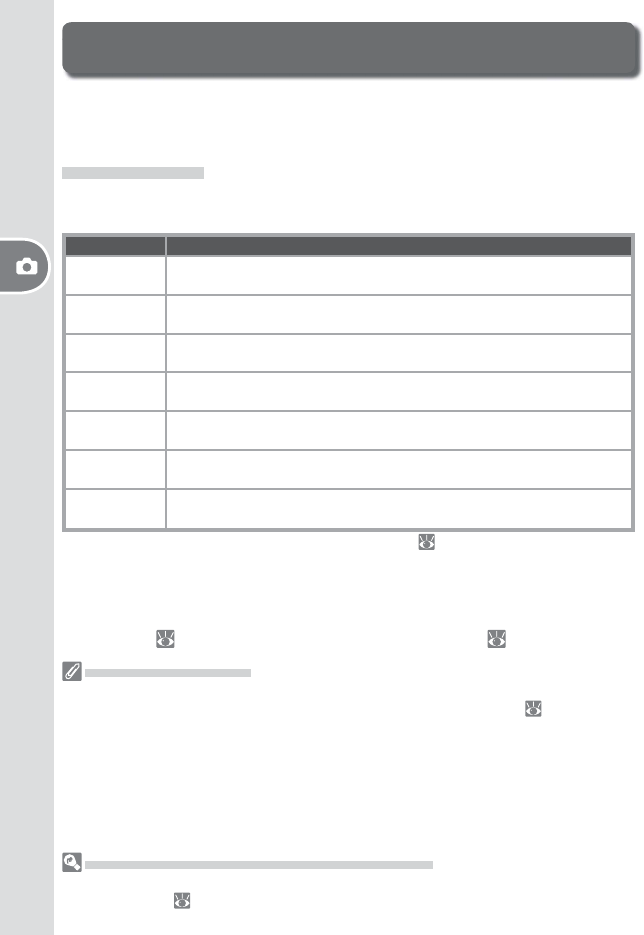
28
Naslaginformatie—Beeldkwaliteit en -grootte
Beeldkwaliteit en -grootte
De beeldkwaliteit en -grootte zijn samen bepalend voor de hoeveelheid ruimte
die een foto op de geheugenkaart inneemt.
Beeldkwaliteit
De camera ondersteunt de volgende beeldkwaliteitopties (lijst in afl opende
volgorde van beeldkwaliteit en bestandsgrootte):
Stand Beschrijving
NEF (RAW) 12-bits Raw-gegevens van de beeldsensor worden rechtstreeks op de ge-
heugenkaart opgeslagen in de NEF-indeling (Nikon Electronic Format).
JPEG Fijn Foto’s worden opgeslagen in de JPEG-indeling met een compressiever-
houding van circa 1: 4. *
JPEG Normaal
Foto’s worden opgeslagen in de JPEG-indeling met een compressiever-
houding van circa 1: 8. *
JPEG Basis Foto’s worden opgeslagen in de JPEG-indeling met een compressiever-
houding van circa 1: 16. *
NEF (RAW)+
JPEG Fijn
Er worden twee beelden opgeslagen: één NEF (RAW) beeld en één JPEG
Fijn beeld.
NEF (RAW)+
JPEG Normaal
Er worden twee beelden opgeslagen: één NEF (RAW) beeld en één JPEG
Normaal beeld.
NEF (RAW)+
JPEG Basis
Er worden twee beelden opgeslagen: één NEF (RAW) beeld en één JPEG
Basis beeld.
* Vaste grootte geselecteerd voor JPEG compressie ( 30).
U kunt de beeldkwaliteit instellen via de optie Beeldkwaliteit in het opname-
menu of door de knop QUAL ingedrukt te houden en aan de hoofdinstelschijf te
draaien. U hebt de keuze uit twee compressieopties: RAW compressie voor NEF
(RAW) foto’s ( 31) en JPEG compressie voor JPEG-foto’s ( 30).
NEF (RAW) / NEF + JPEG
NEF (RAW) beelden kunnen alleen op een computer worden bekeken met de meegele-
verde software of met Nikon Capture 4 versie 4.4 of later (apart leverbaar; 182). Wanneer
foto’s die zijn opgenomen met NEF (RAW) + JPEG Fijn, NEF (RAW) + JPEG Normaal, of
NEF (RAW) + JPEG Basis op de camera worden bekeken, worden alleen de JPEG-beelden
weergegeven. Als u foto’s die met deze instellingen zijn gemaakt verwijdert, worden het
NEF-bestand én het JPEG-bestand verwijderd.
Witbalansbracketing kan niet worden gebruikt voor NEF (RAW) foto’s. Als u een NEF (RAW)
optie selecteert voor de beeldkwaliteit, wordt witbalansbracketing uitgeschakeld.
Beeldkwaliteit, beeldgrootte en bestandsgrootte
Zie de Bijlage voor informatie over het aantal beelden dat op een geheugenkaart kan wor-
den opgeslagen ( 196).

29
Naslaginformatie—Beeldkwaliteit en -grootte
1 Markeer Beeldkwaliteit in het opnamemenu
en druk de multi-selector naar rechts.
2 Markeer de gewenste optie en druk de multi-
selector naar rechts. Het opnamemenu wordt
weergegeven.
Het menu Beeldkwaliteit
De knop QUAL
Houd de knop QUAL ingedrukt en draai aan de hoofd-
instelschijf totdat de gewenste instelling op het LCD-
venster verschijnt. (Let erop dat u RAW compressie
en JPEG compressie alleen kunt instellen via het
opnamemenu.)
RAW
BASIS
RAW
NORMAAL
RAW
FIJN
FIJNRAW
NORMAAL
BASIS
Bestandsnamen
Foto’s worden opgeslagen als beeldbestanden met namen volgens het patroon ‘DSC_
nnnn.xxx’, waarbij nnnn een viercijferig getal tussen 0001 en 9999 is dat de camera auto-
matisch in oplopende volgorde van grootte toekent en waarbij xxx één van de volgende
drie letterextensies is: ‘NEF’ voor NEF-beelden, ‘JPG’ voor JPEG-beelden en ‘NDF’ voor Stof
referentiefoto’s ( 121–122). De NEF- en JPEG-bestanden die zijn opgenomen met een
NEF+JPEG-instelling hebben dezelfde bestandsnamen, maar verschillende extensies. Fo-
to’s die zijn gemaakt met de Kleurruimte-instelling AdobeRGB ( 50) hebben namen
die beginnen met een underscore (bijvoorbeeld. ‘_DSC0001.JPG’). Het DSC-gedeelte van
de bestandsnaam kan worden gewijzigd met de optie Naamgeving bestanden in het
opnamemenu ( 129).

30
Naslaginformatie—Beeldkwaliteit en -grootte
2 Markeer de gewenste optie en druk de multi-
selector naar rechts. Het opnamemenu wordt
weergegeven. De geselecteerde optie is van
toepassing op alle volgende beelden die met
de kwaliteitsinstelling JPEG worden gemaakt.
1 Markeer JPEG compressie in het opnameme-
nu en druk de multi-selector naar rechts.
Het menu JPEG compressie
Het menu JPEG compressie biedt de volgende opties voor JPEG-foto’s:
Stand Beschrijving
Vaste grootte
(standaard)
Foto’s worden zodanig gecomprimeerd dat de bestandsgrootte onge-
veer gelijk is. De kwaliteit hangt af van het onderwerp.
Optimale
kwaliteit
Optimale beeldkwaliteit. De bestandsgrootte hangt af van het onder-
werp.
Het eff ect van deze opties is het duidelijkst bij een hoge gevoeligheid ( 33),
complexe onderwerpen, JPEG Basis beelden of een hoge verscherping ( 46).

32
Naslaginformatie—Beeldkwaliteit en -grootte
De knop QUAL
Houd de knop QUAL ingedrukt en draai aan de secun-
daire instelschijf tot de gewenste waarde in het LCD-
venster verschijnt.
Beeldformaat
De beeldgrootte wordt gemeten in pixels. Kleinere afmetingen leveren kleinere be-
standen op, die geschikt zijn voor verspreiding via e-mail of gebruik op webpagina’s.
Omgekeerd geldt dat hoe groter de foto is, hoe groter deze kan worden afgedrukt
zonder zichtbaar ‘korrelig’ te worden. Kies de beeldgrootte in overeenstemming
met de beschikbare ruimte op de geheugenkaart en de uit te voeren taak.
Beeldformaat Grootte (pixels) Globale grootte bij een print van 200 dpi.
Groot (3872 × 2592/10.0 M) 3872 × 2592 49,2 × 32,9 cm
Middel (2896 × 1944/5.6 M) 2896 × 1944 36,8 × 24,7 cm
Klein (1936 × 1296/2.5 M) 1936 × 1296 24,6 × 16,5 cm
U kunt de beeldgrootte instellen via de optie Beeldformaat in het opnameme-
nu of door de knop QUAL ingedrukt te houden en te draaien aan de secundaire
instelschijf. De geselecteerde optie is niet van invloed op de grootte van NEF
(RAW) foto’s. Wanneer u NEF-foto’s op een computer bekijkt met de meegele-
verde software of met Nikon Capture 4 versie 4.4 of later (apart leverbaar), zijn ze
3872 × 2592 pixels groot.
Het menu Beeldformaat
1 Markeer Beeldformaat in het opnamemenu
en druk de multi-selector naar rechts.
2 Markeer de gewenste optie en druk de multi-
selector naar rechts. Het opnamemenu wordt
weergegeven.

34
Naslaginformatie—ISO-gevoeligheid
Ruis
Hoe hoger de ISO-gevoeligheid, des te groter is de kans op ‘ruis’ in de foto’s in de vorm van
her en der verspreide, helder gekleurde pixels. Foto’s die zijn gemaakt met een ISO-gevoe-
ligheid van meer dan ISO 1600, bevatten waarschijnlijk zeer veel ruis.
Hoge ISO ruisond ( 131)
Deze optie kan worden gebruikt om ruis te verminderen bij een ISO-gevoeligheid van ISO
400 of meer. (Hierdoor neemt de capaciteit van de geheugenbuff er wel af.) Hoewel ruis-
onderdrukking voor hoge ISO altijd wordt toegepast bij een ISO-instelling boven de ISO
800, zal de hoeveelheid ruisonderdrukking toenemen als u de optie Hoge ISO ruisond.
inschakelt.
b1—ISO auto ( 152)
Als Aan is geselecteerd voor persoonlijke instelling b1 (ISO auto), varieert de camera de
ISO-gevoeligheid automatisch ten opzichte van de door de gebruiker geselecteerde waar-
de om zo een optimale belichting te garanderen. De ISO-gevoeligheid kan niet hoger zijn
dan 1600 wanneer ISO auto is ingeschakeld en Aan kan niet worden geselecteerd voor
ISO auto bij een ISO-gevoeligheid boven 1600.
b2—ISO stapgrootte ( 154)
Afhankelijk van de optie die is ingesteld voor persoonlijke instelling b2 kan de ISO-gevoe-
ligheid ook worden ingesteld in stappen van / of 1 LW.
Indien mogelijk wordt de huidige ISO-gevoeligheidsinstelling behouden wanneer de stap-
grootte wordt veranderd. Indien de huidige gevoeligheidsinstelling voor de nieuwe stap-
grootte niet beschikbaar is, dan wordt de ISO-gevoeligheid afgerond op de dichtstbijzijnde
beschikbare instelling.
ISO stapgrootte ingesteld op 1/2 stop ISO stapgrootte ingesteld op 1 stop

36
Naslaginformatie—Witbalans
U kunt de witbalans instellen via de optie Witbalans in het opnamemenu of
door de knop WB ingedrukt te houden en aan de hoofdinstelschijf te draaien.
Het menu Witbalans
1 Markeer Witbalans in het opnamemenu en
druk de multi-selector naar rechts.
2 Markeer de gewenste optie en druk de multi-se-
lector naar rechts. Als u Kies kleurtempera-
tuur kiest, wordt er een menu met kleurtem-
peraturen weergegeven ( 38). Witbalans
preset toont een menu met opties voor voor-
ingestelde witbalans ( 39), de andere opties
een menu voor fi jnafstemming ( 37).
De knop WB
Houd de knop WB ingedrukt en draai aan de hoofdin-
stelschijf tot de gewenste waarde in het LCD-venster
verschijnt.
e5—Auto bracketing ( 166)
Als Witbalans bracketing is geselecteerd voor persoonlijke instelling e5 (Auto bracke-
ting), maakt de camera meerdere foto’s wanneer u de ontspanknop indrukt. De witbalans
wordt bij elke foto iets gevarieerd, waardoor er een reeks witbalansvariaties ontstaat.

37
Naslaginformatie—Witbalans
Fijnafregeling witbalans
Bij andere instellingen dan (Kies kleurtemperatuur) en PRE (Witbalans pre-
set) is het mogelijk fi jnafstemming toe te passen om variaties in de kleur van de
lichtbron te compenseren of om met opzet een warme of koele tint in het beeld
te brengen. Hogere instellingen (“+”) kunnen worden gebruikt om het beeld een
blauwachtige zweem te geven of om te corrigeren voor lichtbronnen die een
gele of rode zweem geven. Verlagen van de witbalans-waarde (“–”) kan foto’s wat
roder of geler maken, als correctie voor lichtbronnen met een blauwzweem. U
kunt corrigeren met waarden van +3 tot –3, in stappen van één. Met uitzondering
van de stand voor TL-licht geldt dat elke stap gelijk is aan 10 mired.
U kunt de witbalans fi jnregelen via de optie Witbalans in het opnamemenu of
door de knop WB ingedrukt te houden en aan de hoofdinstelschijf te draaien. Bij
alle instellingen behalve ±0 verschijnt een pictogram in het LCD-venster.
Het menu Witbalans
Als er een andere optie wordt geselecteerd dan Kies
kleurtemperatuur of Witbalans preset in het witba-
lansmenu ( 35), verschijnt het rechts weergegeven
menu. Druk de multi-selector omhoog of omlaag om
de gewenste waarde te kiezen en druk de multi-selector
naar rechts. Het opnamemenu wordt weergegeven.
De knop WB
Houd de knop WB ingedrukt en draai aan de secun-
daire instelschijf tot de gewenste waarde verschijnt.
Een bepaalde verandering in de kleurtemperatuur levert een groter verschil in kleur op
bij een lage kleurtemperatuur dan bij een hogere kleurtemperatuur. Een wijziging van
bijvoorbeeld 1000 K levert een groter kleurverschil op bij 3000 K dan bij 6000 K. Mired,
een waarde die wordt berekend door de inverse van de kleurtemperatuur te vermenig-
vuldigen met 10 6, is een maateenheid voor kleurtemperatuur die rekening houdt met
een dergelijke variatie. Bijvoorbeeld:
• 4000 K – 3000 K (een verschil van 1000 K) = 83 mired
• 7000 K – 6000 K (een verschil van 1000 K) = 24 mired
Mired

38
Naslaginformatie—Witbalans
Maak testopnamen
Maak een testfoto om te bepalen of de geselecteerde waarde geschikt is voor de lichtbron.
Kleurtemperatuur
De waargenomen kleur van een lichtbron varieert afhankelijk van de waarnemer en andere
omstandigheden. Kleurtemperatuur is een objectieve maatstaf voor de kleur van een licht-
bron, omschreven als de temperatuur tot welke een voorwerp verhit zou moeten worden
om licht in dezelfde golfl engte uit te stralen. Lichtbronnen met een kleurtemperatuur in
de buurt van 5000 – 5500 K lijken wit, terwijl lichtbronnen met een lagere kleurtempera-
tuur, zoals gloeilampen, enigszins geel of rood overkomen. Lichtbronnen met een hogere
kleurtemperatuur komen blauwachtig over.
Kleurtemperatuur kiezen
Kies een instelling van (Kies kleurtemperatuur) om de kleurtemperatuur te
selecteren uit 31 vooringestelde waarden tussen 2500 en 10.000 K, in stappen
van ruwweg 10 mired (denk eraan dat de gewenste resultaten niet zullen wor-
den verkregen met fl itslicht of TL-licht). U kunt de kleurtemperatuur selecteren in
het witbalansmenu, of met de knop WB en de secundaire instelschijf.
Het menu Witbalans
Als Kies kleurtemperatuur in het witbalansmenu
( 35) wordt geselecteerd, verschijnt het rechts
weergegeven menu. Druk de multi-selector omhoog
of omlaag om de gewenste waarde te kiezen en druk
de multi-selector naar rechts. Het opnamemenu
wordt weergegeven.
De knop WB
Houd de knop WB ingedrukt en draai aan de secun-
daire instelschijf tot de gewenste waarde verschijnt.
…
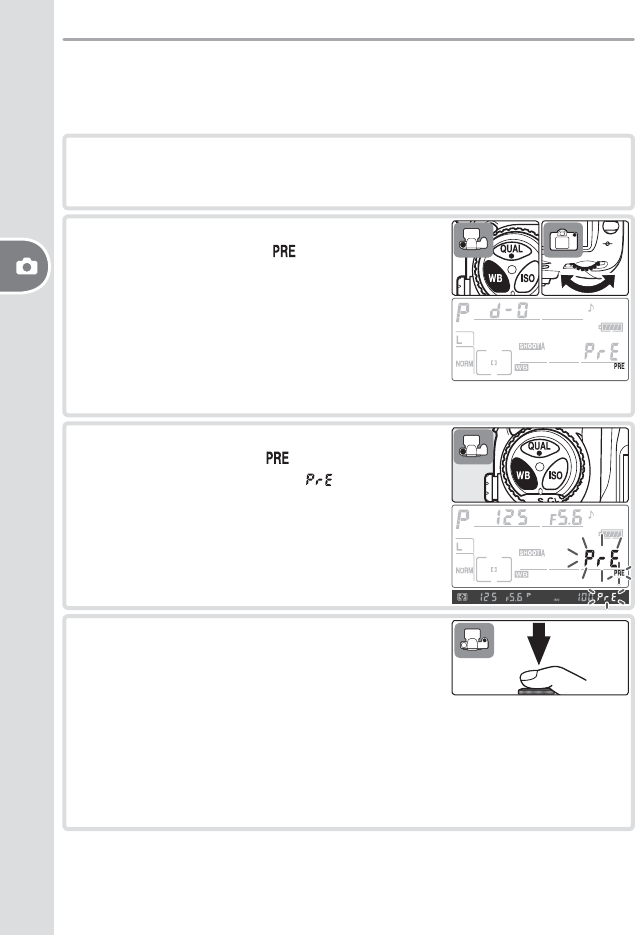
40
Naslaginformatie—Witbalans
Witbalanswaarde meten
U kunt de witbalans meten door een neutraal grijs referentievoorwerp te gebrui-
ken. De nieuwe witbalanswaarde wordt automatisch in preset d-0 opgeslagen.
1 Plaats een neutraal wit of grijs object in het licht dat zal worden gebruikt
voor de uiteindelijke foto. In studio-omstandigheden kan een grijskaart als
referentievoorwerp worden gebruikt.
2 Houd de knop WB ingedrukt en draai aan de
hoofdinstelschijf totdat in het LCD-venster
verschijnt. Als u de nieuwe waarde voor witba-
lans preset onmiddellijk gaat gebruiken, selec-
teert u preset d-0 door de knop WB ingedrukt te
houden en te draaien aan de secundaire instel-
schijf tot d-0 verschijnt. Anders is er geen nood-
zaak d-0 te selecteren wanneer u een nieuwe
witbalanswaarde meet.
4 Richt de camera zo dat het referentievoorwerp
de zoeker vult en druk de ontspanknop helemaal
in. De camera zal een witbalanswaarde meten
en deze waarde gebruiken wanneer witbalans
preset wordt geselecteerd. Er wordt geen foto opgenomen; ook wanneer
de camera niet scherpgesteld staat, kan de witbalans nauwkeurig worden
gemeten.
Om te stoppen zonder een nieuwe waarde voor de witbalans te meten,
drukt u op de knop
WB
.
3 Laat de knop WB even los en druk vervolgens
op de knop totdat het pictogram begint te
knipperen. Een knipperend zal ook in de
opnameteller van het LCD-venster en de zoeker
verschijnen.

41
Naslaginformatie—Witbalans
5 Als de camera in staat was een witbalanswaarde
te meten, zal in het LCD-venster knippe-
ren en zal in de zoeker circa 3 seconden een
knipperende te zien zijn voordat de camera
terugkeert naar de opnamestand.
Als de verlichting te donker of te fel is, is de camera
mogelijk niet in staat de witbalans te meten. Een
knipperende verschijnt circa vier seconden
in het LCD-venster en de zoeker. Keer terug naar
Stap 4 en meet de witbalans opnieuw.
De nieuwe waarde voor witbalans wordt opgeslagen in preset d-0, waarbij de
vorige waarde voor deze preset automatisch wordt vervangen (er zal geen be-
vestigingsscherm verschijnen). Om de nieuwe waarde te gebruiken selecteert
u preset d-0 (als er geen witbalans is gemeten voordat u d-0 selecteert, wordt
de witbalans ingesteld op een kleurtemperatuur van 5200 K, dezelfde als voor
Direct zonlicht). De nieuwe witbalanswaarde blijft in preset d-0 staan totdat
de witbalans opnieuw wordt gemeten. Door preset d-0 naar één van de andere
presets te kopiëren voordat u de witbalans opnieuw meet, kunt u maximaal vijf
witbalanswaarden opslaan ( 42).
Als u RAW-foto’s die zijn gemaakt met de D200 weergeeft op een computer, kunt u
de witbalans wijzigen met Nikon Capture 4 versie 4.4 of later (apart verkrijgbaar). De
gewijzigde waarde kan, als de camera op een computer is aangesloten, direct worden
gekopieerd naar een witbalans preset. Het beeld kan ook worden opgeslagen op de
geheugenkaart in de camera, waarna de witbalanswaarde kan worden gekopieerd
met de optie Selecteer foto in het witbalansmenu. Eventuele opmerkingen die zijn
toegevoegd met Nikon Capture 4, worden dan gekopieerd naar de opmerkingen voor
de geselecteerde voorinstelling. Raadpleeg de handleiding van Nikon Capture 4 voor
meer informatie.
Nikon Capture 4

42
Naslaginformatie—Witbalans
Bij instelling op (Witbalans preset) kunnen presets
ook worden geselecteerd door op de knop WB te drukken
en aan de secundaire instelschijf te draaien. Zolang de
knop WB is ingedrukt, verschijnt de huidige preset.
De knop WB
Witbalans preset-opties
Door Witbalans preset te selecteren in het menu Witbalans ( 35) verschijnt
het menu met witbalans presets van Stap 1. Zo geeft u opties voor een geselec-
teerde preset weer:
1
Markeer gewenste preset. *
2
Bekijk opties voor gemarkeerde preset.†
* Als u de witbalans wilt instellen op de waarde voor de gemarkeerde preset en als u weer
wilt terugkeren naar de opnamestand zonder stap 2 te voltooien, drukt u op de knop .
† Als u opties voor de andere presets wilt zien, markeert u de naam van de huidige preset
(d-0–d-4) en drukt u de multi-selector naar rechts.
Druk de multi-selector omhoog of omlaag om een optie te markeren en druk de
multi-selector vervolgens naar rechts om de selectie te maken.
Optie Beschrijving
Instellen Hiermee stelt u de witbalans in op de waarde voor de geselecteerde pre-
set en keert u terug naar het opnamemenu.
Commentaar
bewerken
Het dialoogvenster voor tekstbewerking wordt weergegeven ( 118).
Voer een commentaar van maximaal 36 tekens in voor de huidige preset
en druk op de knop om terug te keren naar stap1.
Selecteer
foto
(alleen d-1 – d-4)
Foto’s op een geheugenkaart worden weergegeven als miniaturen. Gebruik
de multi-selector om foto’s te markeren en druk op de knop om de ge-
markeerde foto schermvullend weer te geven. Druk op het midden van de
multi-selector om de witbalanswaarde (en het eventuele commentaar) voor
de gemarkeerde foto te kopiëren naar de huidige preset en terug te keren
naar stap 1. U kunt alleen foto’s selecteren die met de D200 zijn genomen.
Kopieer d-0
(alleen d-1 – d-4)
Hiermee kopieert u de witbalanswaarde (en het eventuele commentaar)
voor preset d-0 naar de huidige preset en keert u terug naar stap 1.

43
Naslaginformatie—Witbalans
Witbalans bracketing
Met witbalansbracketing maakt de camera elke keer dat de ontspanknop wordt
ingedrukt een reeks witbalansvariaties op basis van de huidige witbalansinstel-
ling ( 35). Er is slechts één opname nodig om de bracketingreeks te kunnen
voltooien. Witbalansbracketing wordt aanbevolen wanneer u opnamen maakt
onder gemengde verlichting of experimenteert met verschillende witbalansin-
stellingen. Witbalansbracketing is niet beschikbaar bij de witbalansinstelling
(Kies kleurtemperatuur) of (Witbalans preset) of bij de beeldkwaliteiten
NEF (RAW), NEF+JPEG Fijn, NEF+JPEG Normaal, of NEF+JPEG Basis.
Zo gebruikt u witbalansbracketing:
1 Kies Witblans bracketing voor Persoonlijke in-
stelling e5 (Auto bracketing; 166).
3 Houd de knop ingedrukt en draai aan de se-
cundaire instelschijf om de witbalansvariatie te
kiezen ( 197). Elke stap is ruwweg gelijkwaar-
dig aan 10 mired.
2 Houd de knop ingedrukt en draai aan de
hoofdinstelschijf om het aantal opnamen voor
de bracketingreeks te kiezen ( 197). Bij andere
instellingen dan nul verschijnen het pictogram
en de bracketingaanduiding in het LCD-
venster.
Als het aantal opnamen in de bracketingreeks
hoger is dan het resterend aantal opnamen, ver-
schijnt ( ) en knippert het aantal reste-
rende opnamen. De opname kan starten als er
een nieuwe geheugenkaart is geplaatst.

45
Naslaginformatie—Beelden optimaliseren
Het pictogram B/W verschijnt in de zoeker als u in zwart-wit fotografeert ( 6).
Beelden optimaliseren
Met de opties in het menu Beeld optimaliseren kunt u foto’s optimaliseren
voor een toepassing of een onderwerp. Verscherping, contrast, kleurweergave,
verzadiging en kleurtoon kunnen ook individueel aan de creatieve wensen van
de gebruiker worden aangepast.
Optie Beschrijving
NNormaal
(standaard) Aanbevolen voor de meeste situaties.
SO Zachter Hiermee verzacht u contouren, zodat u natuurlijke foto’s krijgt die
geschikt zijn voor portretten of retoucheren op een computer.
VI Levendig Versterkt verzadiging, contrast en verscherping voor levendige
foto’s met intense rood-, groen- en blauwtinten.
VI Extra levendig Maximaliseert verzadiging, contrast en verscherping voor pit-
tige beelden met scherpte contouren.
PO Portret Verlaagt het contrast en zorgt voor natuurlijke weergave van
huidtoon bij portretten.
Eigen Kies eigen instellingen voor verscherping, contrast, kleurweer-
gave, verzadiging en kleurtoon ( 46).
B
W
Zwart-wit Foto’s maken in zwart-wit.
Zwart-wit
Bij andere instellingen dan Eigen
Bij andere instellingen dan Eigen:
• Foto’s worden geoptimaliseerd voor de huidige opnameomstandigheden. De resultaten
zijn afhankelijk van de belichting en de positie van het onderwerp binnen het beeld, zelfs
bij onderwerpen van hetzelfde type. Voor foto’s met identieke instellingen voor beeldop-
timalisering, kiest u Eigen en stelt u de instellingen individueel in. Pas op dat u niet Au-
tomatish selecteert voor Verscherping, Tooncompensatie of Verzadiging.
• Gebruik een G- of D-type objectief voor het beste resultaat.

46
Naslaginformatie—Beelden optimaliseren
Zo selecteert u een optie voor beeldoptimalisatie:
1 Markeer Beeld optimaliseren in het opname-
menu ( 124) en druk de multi-selector naar
rechts.
2 Markeer de gewenste optie en druk de multi-
selector naar rechts. Als Eigen is geselecteerd,
verschijnt er een menu met eigen opties ( 49).
In alle andere gevallen verschijnt het opname-
menu.
Instellingen voor beeldoptimalisering aanpassen
Selecteer Eigen als u separate instellingen wilt maken voor verscherping, con-
trast, kleurweergave, verzadiging en kleurtoon.
Contouren benadrukken: Verscherping
Wanneer u een foto maakt, bewerkt de camera het beeld automatisch om het
onderscheid tussen de lichte en donkere delen te benadrukken, zodat de foto
scherper overkomt. Met de opties in het menu Verscherping kunt u regelen
hoeveel het beeld wordt verscherpt.
Optie Beschrijving
Automatisch
(standaard)
De camera past verscherping automatisch aan het onderwerp aan.
Het resultaat verschilt van beeld tot beeld, zelfs bij onderwerpen
van hetzelfde type; om meer dan één foto met dezelfde beeldcor-
rectie te maken, dient u een andere instelling te kiezen. Gebruik een
G- of D-type objectief voor het beste resultaat.
Normaal Alle beelden worden dezelfde standaard hoeveelheid verscherpt.
Laag Alle beelden worden minder verscherpt dan standaard.
Medium laag Alle beelden worden iets minder verscherpt dan standaard.
Medium hoog
Alle beelden worden iets meer verscherpt dan standaard.
Hoog Alle beelden worden meer verscherpt dan standaard.
Geen Alle beelden worden niet verscherpt.

47
Naslaginformatie—Beelden optimaliseren
Contrast wijzigen: Tooncompensatie
Bij het opslaan van een foto op de geheugenkaart wordt de toonverdeling in
het beeld aangepast om het contrast te verbeteren. Tooncompensatie wordt
uitgevoerd door middel van tooncurven, die de relatie tussen de toonverdeling
in het oorspronkelijke beeld en die in het gecorrigeerde beeld defi niëren. Met
de opties in het menu Tooncompensatie kunt u regelen welk type tooncurve
wordt gebruikt.
Optie Beschrijving
Automa-
tisch
(standaard)
De camera optimaliseert het contrast automatisch door de juiste curve te
selecteren. De curve verschilt van beeld tot beeld, zelfs bij onderwerpen
van hetzelfde type; om meer dan één foto met dezelfde curve te maken,
dient u een andere instelling te kiezen. Gebruik een G- of D-type objectief
voor het beste resultaat.
Normaal Camera gebruikt dezelfde standaard curve voor alle beelden. Geschikt
voor de meeste onderwerpen, zowel donkere als lichte.
Minder
contrast
Voorkomt dat hoge lichten in portretten er bij direct zonlicht uitgebleekt
uitzien.
Meer
contrast
Zorgt voor behoud van detaillering bij mistige landschappen en andere
laagcontrastonderwerpen.
Eigen
Eigen curve kan worden aangemaakt in Nikon Capture 4 versie 4.4 of later
(apart leverbaar) en naar de camera worden gedownload. Kies Eigen als
u deze zelfgedefi nieerde curve wilt selecteren. Als u geen aangepaste
curve hebt gemaakt, komt deze optie overeen met Normaal.
Kleuren afstemmen op het onderwerp: Kleurstand
Zoals analoge camera’s de keuze bieden uit verschillende fi lms voor verschil-
lende onderwerpen, zo biedt de D200 een keuze uit kleurstanden met subtiel
verschillende paletten.
Optie Beschrijving
I
(standaard)
Kies deze stand voor portretfoto’s.
II Voor foto’s die uitgebreid worden bewerkt of geretoucheerd. Deze optie is al-
leen beschikbaar als Adobe RGB is geselecteerd voor Kleurruimte.
III Voor natuur- of landschapsfoto’s.
Stand II
Als u sRGB kiest voor Kleurruimte terwijl Kleurstand is ingesteld op Stand II, wordt Kleur-
stand gewijzigd in de stand die van kracht was toen u sRGB de vorige keer selecteerde.

48
Naslaginformatie—Beelden optimaliseren
Het RGB-kleurmodel dat bij digitale foto’s wordt gebruikt reproduceert kleuren door ver-
schillende hoeveelheden rood, groen en blauw licht te gebruiken. Door twee kleuren
licht te mengen kan er een scala aan verschillende kleuren worden geproduceerd. Bij-
voorbeeld: rood met een beetje groen gemengd levert oranje op. Bij gelijke hoeveelhe-
den rood en groen ontstaat geel, terwijl geelgroen wordt verkregen wanneer iets min-
der rood wordt gebruikt. Bij vermenging van verschillende hoeveelheden rood en blauw
licht ontstaan er kleuren variërend van roodpaars naar paars tot marineblauw, terwijl
door groen en blauw licht te mengen kleuren ontstaan van smaragdgroen tot turkoois.
(Het toevoegen van een derde kleur licht resulteert in lichtere kleurtonen. Als ze alledrie
in gelijke hoeveelheden worden gemengd, ontstaan er resultaten van wit naar grijs.) In
een cirkel gerangschikt wordt dit stelsel aan kleuren een kleurenwiel genoemd.
Kleurintensiteit regelen: Verzadiging
Met Verzadiging regelt u de intensiteit van de kleuren.
Optie Beschrijving
Automa-
tisch
De camera past de verzadiging automatisch aan het onderwerp aan.
Gebruik een G- of D-type objectief voor het beste resultaat.
Normaal
(standaard) Normale intensiteit. Aanbevolen voor de meeste situaties.
Gematigd Verminderde intensiteit. Te gebruiken voor foto’s die later op de com-
puter zullen worden bewerkt.
Verhoogd Verhoogde intensiteit. Te gebruiken voor een intense kleurweergave
voor foto’s die zonder verdere correctie dienen te worden geprint.
Kleuren beheersen: Tint aanpassen
De kleurtoon van het beeld kan worden aangepast in een bereik van –9° tot +9°
in stappen van 3°. Wanneer u rood als uitgangskleur neemt en u stelt de kleur-
toon hoger in dan 0° (de standaardinstelling), creëert u een gele zweem; kleuren
die bij 0° rood zijn, worden steeds meer oranje naarmate u de instelling verhoogt.
Als u de kleurtoon lager dan 0° instelt, creëert u een blauwe zweem, zodat de
kleuren die bij 0° rood zijn steeds paarser worden.
Kleurtoon (Tint)

49
Naslaginformatie—Beelden optimaliseren
1 2
3 4
5 6
Eigen opties voor beeldoptimalisatie kiezen
Door Eigen te kiezen in het menu Beeld optimaliseren ( 45) verschijnt het
menu van Stap 1.
Markeer optimalisatie-optie. Geef submenu weer.
Markeer optie. Maak selectie. Herhaal stappen 1–4 om
andere opties aan te passen.
Markeer Gereed.Terug naar het opnamemenu.
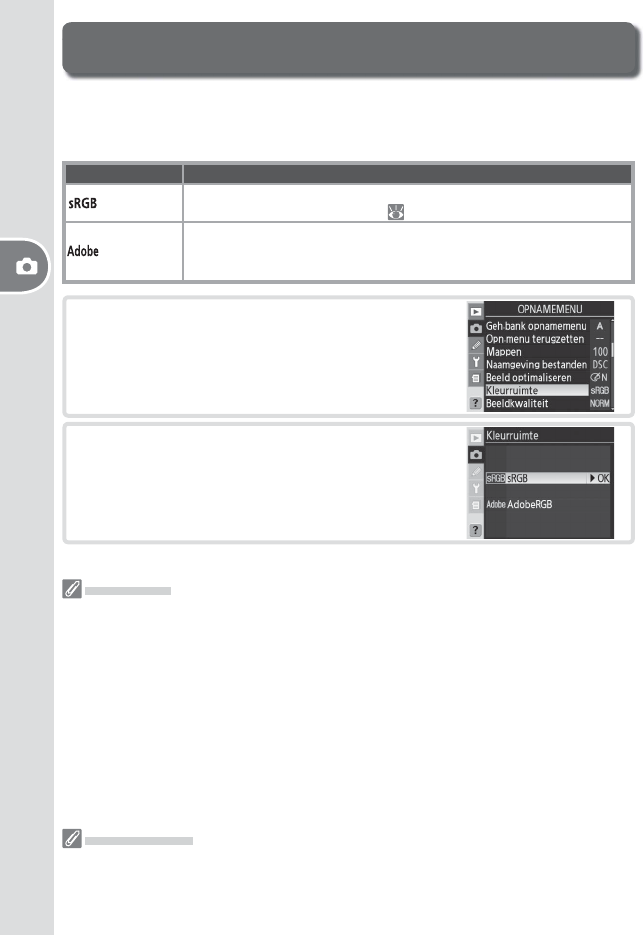
50
Naslaginformatie—Kleurruimte
Kleurruimte
De opties in het menu Kleurruimte bepalen de kleuromvang voor de kleuren
die beschikbaar zijn voor kleurweergave. Kies een kleurruimte op basis van de
manier waarop de uiteindelijke foto’s verder worden verwerkt.
Optie Beschrijving
sRGB
(standaard)
Voor foto’s die zonder verdere bewerking worden afgedrukt of gebruikt.
Kleurstand II is niet beschikbaar ( 47).
AdobeRGB
Deze kleurruimte kan een groter kleurbereik weergeven dan sRGB,
waardoor dit de beste keuze is voor foto’s die uitgebreid worden be-
werkt of geretoucheerd.
1 Markeer Kleurruimte in het opnamemenu en
druk de multi-selector naar rechts.
2 Markeer de gewenste optie en druk de multi-se-
lector naar rechts.
Kleurruimte
sRGB wordt aanbevolen voor foto’s die zonder verdere bewerking worden afgedrukt of die
worden weergegeven in toepassingen die geen kleurbeheer ondersteunen. Deze stand
wordt ook aangeraden voor foto’s die worden afgedrukt met ExifPrint, de optie voor direct
printen van bepaalde printers, in een fotokiosk of via een andere commerciële printservice.
Adobe RGB-foto’s kunnen ook worden afgedrukt met deze opties, hoewel de kleuren niet
zo levendig zullen zijn.
JPEG-foto’s die zijn gemaakt in de Adobe RGB-kleurruimte zijn Exif 2.21- en DCF 2.0-com-
patibel. Toepassingen en printers die Exif 2.21 en DCF 2.0 ondersteunen, selecteren auto-
matisch de juiste kleurruimte. Als de toepassing of het apparaat Exif 2.21 en DCF 2.0 niet
ondersteunt, dient u de juiste kleurruimte handmatig te selecteren. Raadpleeg de docu-
mentatie van het programma of het apparaat voor meer informatie.
Nikon software
Nikon Capture 4 versie 4.4 of hoger (apart verkrijgbaar) en PictureProject selecteren auto-
matisch de juiste kleurruimte als u foto’s die zijn gemaakt met de D200 in deze program-
ma’s opent.
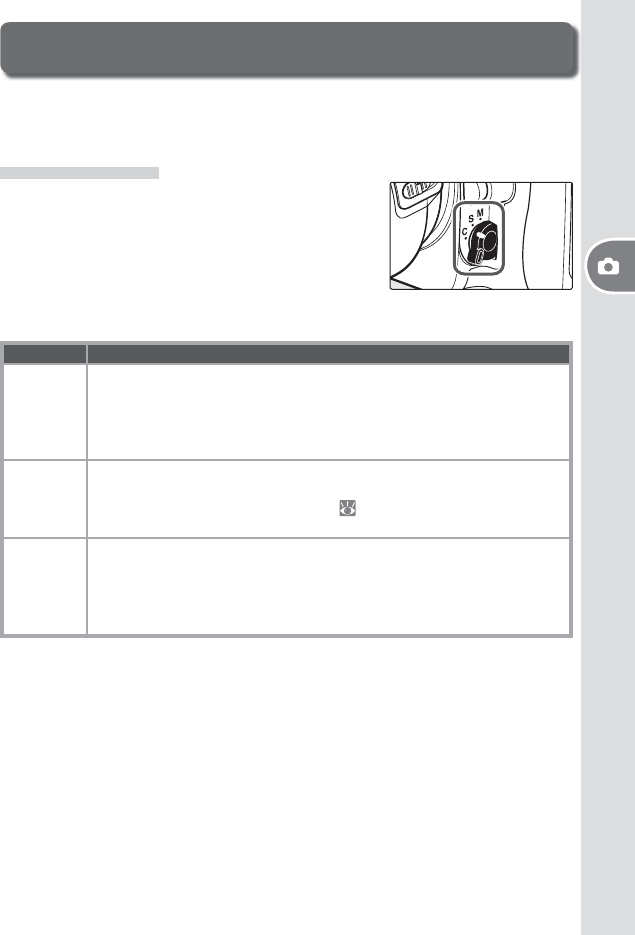
51
Naslaginformatie—Scherpstelling
Scherpstelling
Dit hoofdstuk beschrijft de opties waarmee u regelt hoe de camera scherpstelt:
scherpstelstand, selectie scherpstelveld en AF-veldstand.
Scherpstelstand
De scherpstelstand wordt ingesteld door middel
van de selectieknop scherpstelstand voorop de ca-
mera. U kunt kiezen uit twee autofocus (AF) standen,
waarbij de camera automatisch scherpstelt als u de
ontspanknop half indrukt, en één handmatige stand,
waarbij u de scherpstelling handmatig instelt met
behulp van de scherpstelring op het objectief:
Optie Beschrijving
S
Enkelvou-
dige AF
De camera stelt scherp als u de ontspanknop half indrukt. De scherpstelling
wordt vergrendeld wanneer de scherpstelindicator (●) in de zoeker ver-
schijnt, en blijft vergrendeld zolang u de ontspanknop half ingedrukt houdt
(scherpstelvergrendeling). Standaard kan er alleen een foto worden gemaakt
als de scherpstelindicator wordt getoond (scherpstelprioriteit).
C
Continue AF
De camera stelt voortdurend scherp zolang u de ontspanknop half ingedrukt
houdt. Als het onderwerp zich verplaatst, wordt de scherpstelling aangepast
(anticiperende meevolgende scherpstelling; 52). In de standaardinstelling is het
mogelijk foto’s te maken als er niet goed is scherpgesteld (ontspanprioriteit).
M
Handmatig
De camera stelt niet automatisch scherp; u dient handmatig scherp te stellen
met de scherpstelring op het objectief. Als het objectief een grootste diafragma
heeft van f/5,6 of groter, kunt u de scherpstelaanduiding in de zoeker gebruiken
om de scherpstelling te controleren (elektronische afstandsmeter), maar er kan
een foto worden gemaakt ongeacht of de camera scherpgesteld staat.
Kies Enkelvoudige AF wanneer u statische objecten fotografeert. Continue AF is
mogelijk een betere keuze wanneer u onderwerpen met een grillig bewegings-
patroon fotografeert. Handmatige scherpstelling is aan te bevelen wanneer de
camera niet in staat is met autofocus scherp te stellen.

52
Naslaginformatie—Scherpstelling
De knop AF-ON
Voor het scherpstellen van de camera heeft indrukken van
de knop AF-ON hetzelfde eff ect als half indrukken van de
ontspanknop.
Anticiperende meevolgende scherpstelling
Bij Continue AF activeert de camera automatisch de anticiperende meevolgende
scherpstelling als het onderwerp zich verplaatst terwijl de ontspanknop half wordt
ingedrukt of op de knop AF-ON wordt gedrukt. Tijdens anticiperende meevolgende
scherpstelling volgt de camera de scherpstelling en probeert te voorspellen waar het
onderwerp zich zal bevinden op het moment dat de sluiter wordt ontspannen.
a1—AF-C prioriteit ( 148)
Wanneer Scherpstelling werd geselecteerd voor Persoonlijke Instelling a1 (AF-C priori-
teit), kunt u in bij Continue AF alleen foto’s maken wanneer de camera scherpgesteld staat.
Denk eraan dat de scherpstelling niet zal worden vergrendeld als het signaal voor correcte
scherpstelling verschijnt, welke instelling er ook is geselecteerd.
a2—AF-S prioriteit ( 148)
Wanneer Ontspannen werd geselecteerd voor Persoonlijke Instelling a2 (AF-S prioriteit),
kunt u in de enkelvoudige AF-stand ook foto’s maken wanneer de scherpstelling niet in
orde is. Denk eraan dat de scherpstelling zal worden vergrendeld als het signaal voor cor-
recte scherpstelling verschijnt, welke instelling er ook is geselecteerd.
a5—Lock-On ( 150)
Met deze optie regelt u of de camera meteen de scherpstelling bijstelt om een onderwerp
te blijven volgen indien de afstand tot het onderwerp drastisch verandert.
a6—AF activering ( 151)
Wanneer Alleen AF-ON geselecteerd is bij Persoonlijke Instelling a6 (AF activering), stelt
de camera alleen scherp wanneer de AF-ON knop wordt ingedrukt, en niet wanneer u de
ontspanknop half indrukt.

53
Naslaginformatie—Scherpstelling
Scherpstelveld kiezen
Standaard biedt de D200 keuze uit elf scherpstelvelden die samen een groot deel
van het beeld beslaan. U kunt het scherpstelveld handmatig selecteren, zodat u
uw beeldcompositie zo kunt kiezen dat het hoofdonderwerp vrijwel overal in
het beeld kan worden geplaatst, of automatisch, waarbij ervoor wordt gezorgd
dat het onderwerp dat zich het dichtst bij de camera bevindt altijd scherp is,
ongeacht waar het zich in beeld bevindt (prioriteit dichtstbijzijnde onderwerp;
54). Groep dynamische AF kan worden gebruikt om scherp te stellen op het
dichtstbijzijnde onderwerp binnen een geselecteerd deel van het beeld ( 54).
Om het scherpstelveld te kiezen draait u de vergren-
deling van de scherpstelselectieknop naar de stand
●. Nu kan de multi-selector worden gebruikt om het
scherpstelveld te kiezen.
U kunt op elk moment het middelste scherpstelveld
(of de middelste scherpstelgroep) selecteren door op
het midden van de multi-selector te drukken.
De vergrendeling van de scherpstelselectieknop kan
in de stand L (vergrendeld) worden gedraaid, om te
voorkomen dat het geselecteerde scherpstelveld ver-
andert wanneer u op de multi-selector drukt.
Scherpstelveld kiezen
Het scherpstelveld kan niet worden gewijzigd tijdens het weergeven van beelden of me-
nu’s of wanneer de lichtmeters zijn uitgeschakeld.
a3—Scherpstelzones ( 148)
Selecteer in enkelvelds-AF ( ) en dynamische AF ( ) Breed (7 velden) om uit zeven
brede scherpstelzones te kiezen in plaats van uit de normale elf ( 55–56).
a7—AF-veld verlichting ( 151)
Afhankelijk van de optie die werd gekozen voor persoonlijke instelling a7 (AF-veld verlichting),
zal het actieve scherpstelveld kort in het rood oplichten om het contrast te verbeteren naar ge-
lang het noodzakelijk is (‘VariBrite’ scherpstelvelden), altijd oplichten of nooit oplichten.
a8—Scherpstelveld ( 151)
Deze optie kan worden gebruikt om de selectie van het scherpstelveld te laten ‘doorlopen’.
f1—Centrale knop>Opnamestand ( 168)
Afhankelijk van de optie die werd geselecteerd voor Centrale knop > Opnamestand
(persoonlijke instelling f1), zal drukken op het midden van de multi-selector geen eff ect
hebben of het geselecteerde scherpstelveld verlichten.

54
Naslaginformatie—Scherpstelling
AF-veldstand
De AF-veldstand bepaalt hoe het scherpstelveld wordt
geselecteerd in de autofocusstand. U selecteert de AF-
veldstand door te draaien aan de selectieknop voor de
AF-veldstand. De geselecteerde stand wordt aangegeven
door een pictogram op het LCD-venster (zie hieronder).
Stand
Pictogram
Beschrijving
Enkelvelds-AF
De gebruiker selecteert het scherpstelveld met de multi-selector; de ca-
mera stelt alleen scherp op het onderwerp in het geselecteerde scherp-
stelveld. Gebruik deze optie voor relatief statische composities met onder-
werpen die binnen het geselecteerde scherpstelgebied blijven.
Dynamische AF
De gebruiker selecteert het scherpstelveld handmatig, maar de camera
gebruikt gegevens van meerdere scherpstelvelden om de scherpstelling
te bepalen. Als het onderwerp het geselecteerde scherpstelveld zelfs maar
kort verlaat, stelt de camera scherp op basis van informatie van de andere
scherpstelvelden. (Het geselecteerde scherpstelveld in de zoeker verandert
echter niet.) Gebruik deze optie met continue servo AF grillig bewegende
onderwerpen te volgen en in andere situaties waarin het moeilijk is het on-
derwerp in het geselecteerde scherpstelgebied te houden.
Groep
dynamische AF
De gebruiker kiest een groep scherpstel-
velden (zie rechts). De camera stelt scherp
op het midden van de geselecteerde
groep. Als het onderwerp het scherpstel-
veld zelfs maar kort verlaat, stelt de camera
scherp op basis van informatie van de an-
dere scherpstelvelden in dezelfde groep.
Kies deze optie als het onderwerp zich
grillig beweegt, maar de positie van het
onderwerp in de totale compositie wel
Boven
Links Midden Rechts
Onder
bekend is. Met persoonlijke instelling a4 ( 149) kunt u de manier wijzi-
gen waarop scherpstelvelden worden gegroepeerd of scherpstellen op
het dichtstbijzijnde onderwerp in de geselecteerde groep.
Dynamische AF
met prioriteit
dichtstbijzijnde
onderwerp
De camera selecteert automatisch het scherpstelgebied met het onder-
werp dat zich het dichtst bij de camera bevindt. Voorkomt onscherpe
foto’s bij fotograferen van onderwerpen die zich grillig verplaatsen. Het
scherpstelgebied kan niet handmatig worden geselecteerd en wordt niet
weergegeven in de zoeker of het LCD-venster.
Handmatig scherpstellen
Wanneer handmatige scherpstelling wordt gebruikt, wordt enkelvelds-AF automatisch geselecteerd.
Het LCD-venster
Het geselecteerde scherpstelveld of de geselecteerde scherpstelgroep wordt weergegeven in het
LCD-venster in de standen Enkelvelds-AF, Dynamische AF en Groep dynamische AF. In de illustraties in
de kolom ‘Symbool’ is het middelste scherpstelveld of de middelste scherpstelgroep geselecteerd. Het
scherpstelveld dat de camera selecteert voor Dynamische AF met prioriteit voor het dichtstbijzijnde
onderwerp wordt niet weergegeven in het LCD-venster.

55
Naslaginformatie—Scherpstelling
1 2
3 4
Selectie scherpstelzones
Wanneer (Enkelvelds-AF) of (Dynamische AF) werd geselecteerd voor AF-
veldstand ( 54), kan de gebruiker kiezen tussen normale en brede scherpstelvelden
(wanneer Groep dynamische AF of Prioriteit dichtstbijzijnde onderwerp AF is
geselecteerd voor AF-veldstand zijn alleen normale scherpstelvelden beschikbaar).
Optie Beschrijving
Normaal
(11 velden)
(standaard)
Gebruiker heeft keuze uit 11 scherpstelvelden; camera stelt scherp op
het gekozen scherpstelgebied. Te gebruiken voor scherpstelling op spe-
cifi eke beeldpartijen van het onderwerp.
Breed
(7 velden)
Gebruiker kan kiezen uit zeven scherpstelvelden die elk een groot deel
van het beeld dekken. Daardoor is het gemakkelijker om het onderwerp
in het scherpstelveld te plaatsen en sneller beeldcomposities bepalen.
Kan tot onvoorspelbare resultaten leiden als het scherpstelveld meer-
dere onderwerpen bevat.
De scherpstelgebieden worden in het LCD-venster en in de zoeker als volgt weergegeven:
LCD-venster
Zoeker
Enkelvelds-AF Dynamische AF
Normaal
(11 velden)
Breed
(7 velden)
Voor het bepalen van de grootte van de scherpstelzones met persoonlijke instel-
ling a3 (Scherpstelzones), roept u het menu Persoonlijke instellingen op en volgt
u onderstaande stappen.
Markeer Autofocus.Geef de opties weer.
Markeer a3 Scherpstelzones.Geef de opties weer.

56
Naslaginformatie—Scherpstelling
5 6
Markeer optie. Maak selectie.
Zo kiest u de grootte van de scherpstelzone met de FUNC. knop en de secundaire
instelschijf:
1 Selecteer Scherpstelzones voor persoonlijke
instelling f4 (FUNC. knop; 170).
2 Houd de knop FUNC. ingedrukt en draai aan de
secundaire instelschijf. Brede scherpstelzones
zijn in gebruik wanneer WIDE in het LCD-ven-
ster verschijnt.
Scherpstelvergrendeling
U kunt de scherpstelvergrendeling gebruiken om de compositie te wijzigen na-
dat u hebt scherpgesteld. Op deze manier kunt u scherpstellen op een onder-
werp dat zich in de uiteindelijke compositie niet in het scherpstelveld bevindt.
U kunt de scherpstelvergrendeling ook gebruiken als het autofocussysteem niet
kan scherpstellen ( 59).
Bij enkelvoudige AF wordt de scherpstelling automatisch vergrendeld wanneer
het signaal voor correctie scherpstelling (●) in de zoeker verschijnt. Bij Conti-
nue AF moet de scherpstelling handmatig worden vergrendeld met de AE-L/AF-L
knop. Zo gebruikt u de scherpstelvergrendeling:
1 Plaats het onderwerp in het geselecteerde
scherpstelgebied en druk de ontspanknop half
in om de scherpstelling te activeren.
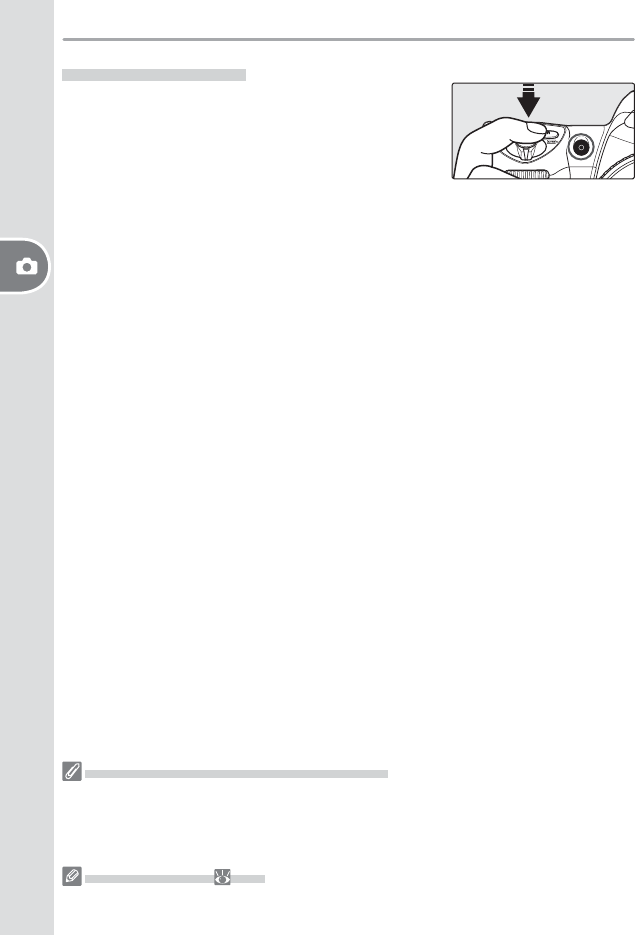
58
Naslaginformatie—Scherpstelling
AF-hulpverlichting
Dankzij de ingebouwde AF-hulpverlichting kan de came-
ra ook scherpstellen op schaars verlichte onderwerpen.
De camera moet in scherpstelstand S staan (enkelvou-
dige AF), er moet een AF-Nikkor objectief op de camera
zijn bevestigd, het middelste scherpstelveld of de mid-
delste scherpstelveld groep moet zijn geselecteerd of de optie Prioriteit dichtstbijzijnde
onderwerp moet actief zijn. Als aan deze voorwaarden is voldaan en het onderwerp
schaars is verlicht, wordt bij het half indrukken van de ontspanknop de hulpverlichting
automatisch geactiveerd om het automatisch scherpstellen te vergemakkelijken.
De AF-hulpverlichting werkt alleen goed bij gebruik van een objectief met een
brandpuntsafstand van 24 tot 200 mm en als het onderwerp zich binnen het
bereik van de AF-hulpverlichting bevindt. Zonnekappen moeten worden verwij-
derd. Bij de meeste objectieven heeft de AF-hulpverlichting een bereik van circa
0,5 – 3 meter). Bij de volgende objectieven is autofocus met AF-hulpverlichting
niet beschikbaar op een scherpstelafstand korter dan 0,7 meter):
• AF Micro ED 200 mm f/4D
• AF-S ED 28-70 mm f/2.8D
• AF-S VR ED 24–120 mm f/3.5–5.6G
• AF Micro ED 70–180 mm f/4.5–5.6D
Bij het volgende objectief is autofocus met AF-hulpverlichting niet beschikbaar
op een scherpstelafstand van minder dan 1 meter:
• AF-S DX ED 55–200 mm f/4–5.6G
Bij de volgende objectieven is autofocus met AF-hulpverlichting niet beschik-
baar op een scherpstelafstand van minder dan 1,5 meter:
• AF-S VR ED 70–200 mm f/2.8G
• AF ED 80–200 mm f/2.8D
• AF-S ED 80-200 mm f/2.8D
Bij het volgende objectief is autofocus met AF-hulpverlichting niet beschikbaar
op een scherpstelafstand van minder dan 2,5 meter:
• AF VR ED 80–400 mm f/4.5–5.6D
Autofocus met AF-hulpverlichting is niet beschikbaar bij de AF-S VR ED 200–400
mm f/4G.
Continu gebruik van de AF-hulpverlichting
Als de AF-hulpverlichting voor een aantal achtereenvolgende opnamen is gebruikt, wordt
hij mogelijk kort uitgeschakeld om de lamp te sparen. Na een korte pauze kan de AF-hulp-
verlichting weer worden gebruikt. Houd er rekening mee dat de AF-hulpverlichting bij con-
tinu gebruik heet kan worden.
a9—AF-hulplicht ( 152)
Deze optie kan worden gebruikt om de AF-hulpverlichting uit te schakelen.

59
Naslaginformatie—Scherpstelling
Er is weinig of geen
contrast tussen
onderwerp en achter-
grond
Het scherpstelgebied
bevat onderwerpen
op verschillende
afstanden van de
camera
Het onderwerp wordt
gedomineerd door
regelmatige geome-
trische patronen
Het scherpstelgebied
bevat gebieden met
scherp contraste-
rende helderheden
De onderwerp is in
beeld kleiner dan het
scherpstelveld
Het onderwerp
omvat veel kleine
details
Onder de hierboven omschreven omstandigheden bieden de optionele Speed-
lights SB-800 en SB-600 en de SU-800 draadloze Speedlight-commander actieve
AF-verlichting voor de volgende scherpstelvelden:
Brandpuntafstand AF-lens Normaal (11 velden) Breed (7 velden)
23–34 mm
35–70 mm
71–105 mm
Bij andere fl itsers kan de AF-hulpverlichting van de camera worden gebruikt.
Goede resultaten met autofocus
Autofocus functioneert niet goed onder de onderstaande omstandigheden. Als
de camera niet in staat is automatisch scherp te stellen, gebruikt u handmatige
scherpstelling ( 60) of scherpstelvergrendeling ( 56) om op een ander on-
derwerp op dezelfde afstand scherp te stellen en de compositie van uw foto
daarna opnieuw te bepalen.
Voorbeeld: onderwerp heeft dezelfde kleur
als de achtergrond.
Voorbeeld: onderwerp bevindt zich in een
kooi.
Voorbeeld: een rij ramen in een wolkenkrab-
ber.
Voorbeeld: onderwerp bevindt zich half in
de schaduw.
Voorbeeld: het scherpstelveld bestrijkt zowel
voorgrond met onderwerp als achtergrond
met ver gelegen gebouwen.
Voorbeeld: een wei met bloemen of andere
onderwerpen die klein zijn of weinig variatie
in helderheid bieden.

60
Naslaginformatie—Scherpstelling
Om de afstand tussen uw onderwerp en de camera te
bepalen, dient u vanaf het brandvlakteken op de came-
rabody te meten. De afstand tussen de bajonet van het
objectief en het brandvlak is 46,5mm.
Handmatig scherpstellen
Voor objectieven die geen autofocus ondersteunen
(Nikkor objectieven zonder AF) is handmatige scherp-
stelling beschikbaar. Handmatige scherpstelling kan
verder worden gebruikt als autofocus geen bevre-
digende resultaten oplevert ( 59). Om handma-
tig scherp te stellen dient u de selectieknop van de
scherpstelstand op M te zetten en de scherpstelring
van het objectief rond te draaien tot het beeld in de
helder matte cirkel in de zoeker scherp is. Er kan altijd
worden gefotografeerd, ook als het beeld niet scherp is.
De elektronische afstandsmeter
Als het objectief een grootste diafragma van f/5,6 of
groter heeft (lager f/-getal), kunt u de scherpstelindica-
tor in de zoeker gebruiken om te controleren of het ge-
deelte van het onderwerp in het geselecteerde scherp-
stelveld scherp is. Plaats uw onderwerp in het actieve
scherpstelveld, druk de ontspanknop half in en draai de
scherpstelring van het objectief rond tot de scherpstelindicator (●) verschijnt.
Brandvlakpositie
A-M selectie/Autofocus met prioriteit handmatig
Als u een objectief gebruikt met de mogelijkheid van A-M selectie, selecteert u M wanneer
u handmatig scherpstelt. Wanneer u een objectief met A/M (autofocus met prioriteit voor
handmatig) selectie gebruikt, dan kan de scherpstelling handmatig worden bijgesteld met
het objectief ingesteld op M of M/A. Raadpleeg de documentatie die meegeleverd is bij
het objectief voor details.
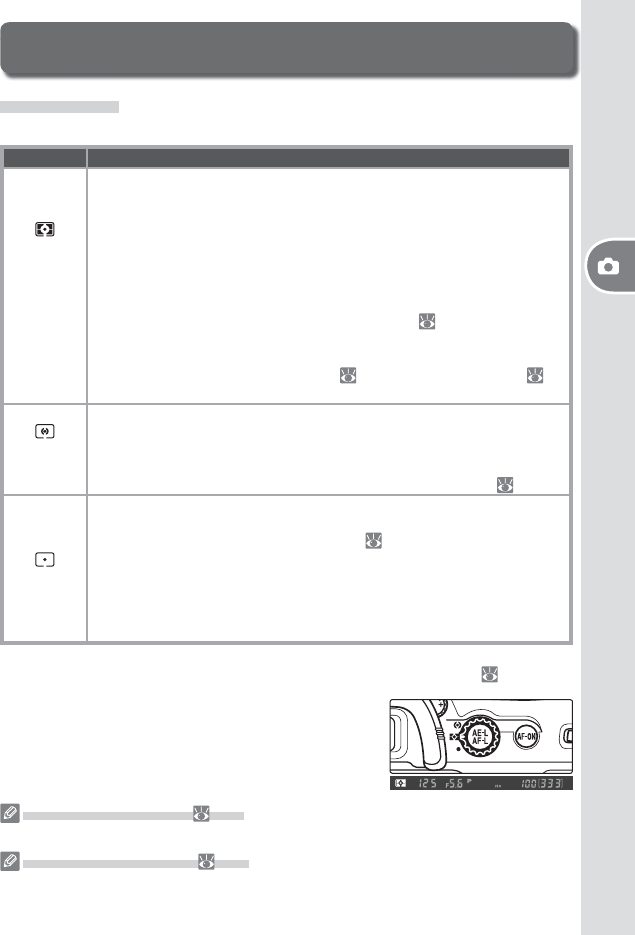
61
Naslaginformatie—Belichting
Lichtmeting
De lichtmeetmethode bepaalt hoe de camera de belichting instelt:
Methode Beschrijving
3D-kleuren-
matrix II/
kleurenma-
trix II/
kleurenma-
trix
Een RGB-sensor van 1005 pixels stelt de belichting in op basis van verschillen-
de soorten gegevens uit alle delen van het beeld. Bij G- of D-type objectieven
gebruikt de camera 3D-kleurenmatrixmeting II om een natuurlijk resultaat te
krijgen, zelfs al wordt het beeld overheerst door heldere (wit of geel) of donke-
re (zwart of donkergroen) kleuren. Bij andere CPU-objectieven is 3D-afstand-
sinformatie niet beschikbaar. In plaats daarvan gebruikt de camera kleuren-
matrixmeting II. Kleurenmatrixmeting is beschikbaar als de brandpuntsafstand
en het maximale diafragma van een objectief zonder CPU zijn opgegeven via
de optie Niet-CPU objectief in het opnamemenu ( 93. Centrumgerichte
meting wordt gebruikt als de brandpuntsafstand of het diafragma niet bekend
is). Matrixmeting levert geen bevredigende resultaten op in combinatie met
automatische belichtingsvergrendeling ( 70) of belichtingscorrectie ( 72),
maar wordt in de meeste andere gevallen aangeraden.
Centrumge-
richt
De camera meet het licht in het totale beeld, maar laat een cirkel met een
diameter van 8mm in het midden van het beeld - aangegeven door de cor-
responderende referentiecirkel van 8 mm in de zoeker - zwaarder meetel-
len. Klassieke meetmethode voor portretten; aanbevolen bij gebruik van
fi lters met een verlengingsfactor (fi lterfactor) van meer dan 1 × ( 181).
Spot
Camera meet een cirkel van 3mm diameter (circa 2 % van het beeld). De cir-
kel valt gelijk met het gebruikte scherpstelveld (in groep dynamische AF, op
centraal scherpstelveld of gebruikte groep; 54), waardoor het mogelijk is
op onderwerpen buiten het centrum te meten (wordt een objectief zonder
CPU gebruikt of is dynamische AF met prioriteit dichtstbijzijnde onderwerp
actief, dan meet de camera het centrale scherpstelveld). Zorgt ervoor dat
onderwerp in meetveld juist wordt belicht, ook als de achtergrond veel lich-
ter of donkerder is.*
* Voor een verbeterde precisie bij objectieven zonder CPU dient u de brandpuntsafstand
en het grootste diafragma in het menu Niet-CPU objectief in te voeren ( 93).
Draai, voor u de foto maakt, aan de selectieknop om
een methode te kiezen die geschikt is voor de com-
positie- en verlichtingsomstandigheden. Controleer
uw selectie in de zoeker.
Belichting
b6—Centrumgericht Ø ( 155)
Met deze optie regelt u de grootte van het gebied dat bij centrumgerichte meting het sterkst meetelt.
b7—Fijnafst. belichting ( 156)
U kunt de optimale belichting voor elke lichtmeetmethode afzonderlijk bijstellen. (Merk op dat
het pictogram voor belichtingscorrectie niet wordt weergegeven als de belichting is bijgesteld).
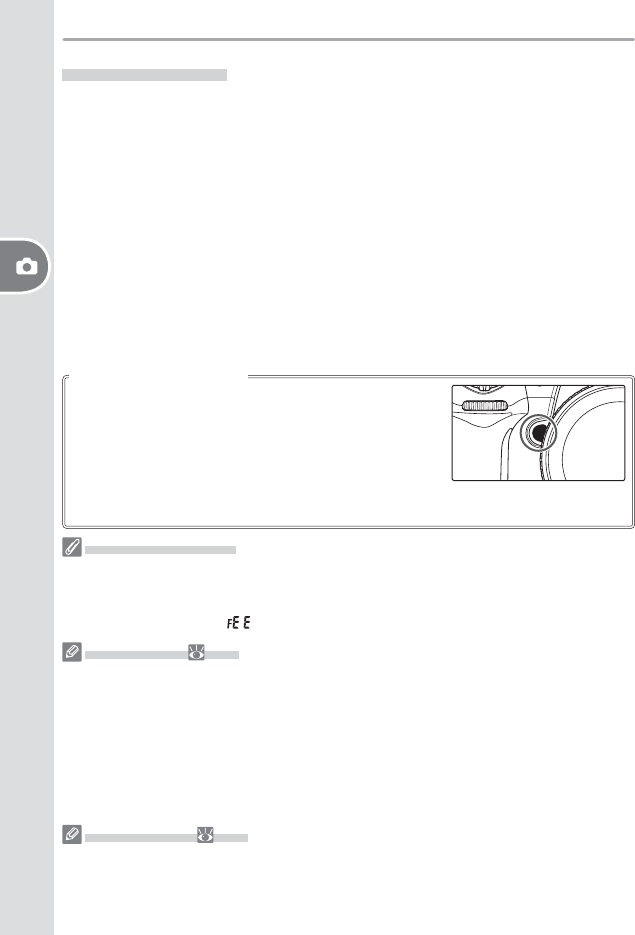
62
Naslaginformatie—Belichting
Als u een indruk van het eff ect van het diafragma wilt krij-
gen, houdt u de knop voor scherptedieptecontrole inge-
drukt. Het objectief wordt ingesteld op de diafragmawaar-
de die de camera (in de standen P en S) of de gebruiker (in
de standen A en M) heeft gekozen. Hierdoor is de scherp-
tediepte zichtbaar in de zoeker (de ingebouwde fl itser en
de optionele Speedlights SB-800, SB-600 en SB-R200 geven een instellicht af).
Belichtingsstand
Met de belichtingsstand bepaalt u hoe de camera voor het regelen van de be-
lichting de sluitertijd en het diafragma instelt. Er zijn vier standen beschikbaar:
geprogrammeerd automatisch (P), sluitertijdvoorkeuze (S), diafragmavoorkeuze
(A) en handmatig (M).
Visuele scherptedieptecontrole
Objectieven met CPU
Als u een CPU-objectief gebruikt dat is uitgerust met een diafragmaring, dient u deze te ver-
grendelen op het kleinste diafragma (hoogste f/-getal). Bij andere instellingen wordt de ont-
spanknop buiten werking gesteld en toont de diafragma-aanduiding op het LCD-venster en in
de zoeker een knipperend . Type G objectieven zijn niet uitgerust met een diafragmaring.
b1—ISO auto ( 152)
Wanneer persoonlijke instelling b1 (ISO auto) is ingeschakeld, varieert de camera de ISO-ge-
voeligheid automatisch tussen 100 – en een door de gebruiker geselecteerd maximum, voor
een optimale belichting en een optimaal fl itsniveau. In de belichtingsstanden P en A past de
camera de ISO-gevoeligheid aan wanneer de benodigde sluitertijd voor een optimale belich-
ting sneller dan / s of langzamer dan een opgegeven waarde is. Anders past de camera
de ISO-gevoeligheid aan wanneer de grenzen van het belichtingssysteem van de camera
worden overschreden (S-stand) of wanneer een optimale belichting niet kan worden bereikt
bij de door de gebruiker gekozen sluitertijd- en diafragma-instelling (M-stand).
e4—Instellicht ( 166)
Als Uit is geselecteerd voor persoonlijke instelling e4 (Instellicht), produceren de inge-
bouwde fl itser en de optionele SB-800, SB-600 en SB-R200 Nikon Speedlights geen instel-
licht wanneer u de knop voor scherptedieptecontrole indrukt.

63
Naslaginformatie—Belichting
In de stand P kunt u verschillende combinaties van sluiter-
tijd en diafragma selecteren door aan de hoofdinstelschijf
te draaien (‘fl exibel programma’). Alle combinaties leveren
dezelfde belichting op. Als het fl exibele programma actief
is, verschijnt een asterisk (‘*’) naast de aanduiding voor de belichtingsstand in het LCD-
venster. Om terug te keren naar de standaard sluitertijd en het standaard diafragma dient
u aan de hoofdinstelschijf te draaien totdat de aanduiding verdwenen is. U kunt ook te-
rugkeren naar de standaard instellingen door de camera uit te zetten, een andere belich-
tingsstand te kiezen, een reset met twee knoppen uit te voeren ( 97) of een andere
optie bij Persoonlijke Instelling b3 (LW stapgrootte; 154) te kiezen.
P: geprogrammeerd automatisch
In deze stand stelt de camera de sluitertijd en het diafragma automatisch in volgens
een ingebouwd programma ( 195) voor een optimale belichting in de meeste
situaties. Deze stand wordt aanbevolen voor snapshotfoto’s en andere situaties
waarin u de camera de sluitertijd en het diafragma wilt laten bepalen. U kunt de
door de camera gekozen instelling aanpassen door middel van het fl exibele pro-
gramma, belichtingscorrectie ( 72) en belichtingsbracketing ( 73). De stand
geprogrammeerd automatisch is niet beschikbaar voor objectieven zonder CPU.
Zo maakt u foto’s in de stand geprogrammeerd automatisch:
1 Houd de knop ingedrukt en draai aan de
hoofdinstelschijf totdat P in de zoeker en het
LCD-venster verschijnt.
2 Bepaal de beelduitsnede, stel scherp en maak de foto.
Flexibel programma
Objectieven zonder CPU
Wanneer een objectief zonder CPU op de camera is bevestigd, wordt automatisch belichtings-
stand A (diafragmavoorkeuze) geselecteerd. De belichtingsstandaanduiding (P) in het LCD-ven-
ster knippert en A verschijnt in de zoeker. Zie voor meer informatie ‘Sluitertijdvoorkeuze’ ( 66).
Waarschuwing belichting
Als de uiterste waarden van het belichtingsmeetsysteem worden overschreden, verschijnt
er één van de volgende aanduidingen in het LCD-venster en de zoeker:
Symbool Beschrijving
Onderwerp te licht. Gebruik een optioneel grijsfi lter (ND) of verlaag ISO-gevoeligheid ( 33).
Onderwerp te donker. Gebruik fl itser of verhoog ISO-gevoeligheid ( 33).

64
Naslaginformatie—Belichting
2 Draai aan de hoofdinstelschijf om de gewenste
sluitertijd in te stellen.
S: Sluitertijdvoorkeuze
In de stand sluitertijdvoorkeuze kiest u de sluitertijd, terwijl de camera automatisch
het diafragma kiest dat de beste belichting oplevert. U kunt de sluitertijd instellen
op waarden tussen 30 sec. en / sec. Gebruik een lange sluitertijd om beweging
te suggereren door bewegende onderwerpen onscherp weer te geven, en een
korte sluitertijd om bewegende onderwerpen scherp vast te leggen (‘bevriezen’).
De stand Sluitertijdvoorkeuze is niet beschikbaar voor objectieven zonder CPU.
Zo maakt u foto’s in de stand sluitertijdvoorkeuze:
1 Houd de knop ingedrukt en draai aan de
hoofdinstelschijf totdat S in de zoeker en het
LCD-venster verschijnt.
3 Bepaal de beelduitsnede, stel scherp en maak de foto.

65
Naslaginformatie—Belichting
Objectieven zonder CPU
Wanneer een objectief zonder CPU op de camera is bevestigd, wordt automatisch belich-
tingsstand A (diafragmavoorkeuze) geselecteerd. De belichtingsstandaanduiding (S) in het
LCD-venster knippert en A verschijnt in de zoeker.
Overschakelen van stand M naar stand S
Als u in de stand M de sluitertijd selecteert en vervolgens stand S selecteert zonder
de sluitertijd te wijzigen, knippert de sluitertijdaanduiding en kan er geen opname worden
gemaakt. Draai aan de hoofdinstelschijf om een andere sluitertijd te selecteren voordat u de
foto maakt.
Waarschuwing belichting
Als de camera niet in staat is bij de geselecteerde sluitertijd de juiste belichting in te stellen,
toont de elektronische analoge belichtingsaanduiding ( 69) in de zoeker de hoeveelheid
onder- of overbelichting en toont de diafragma-aanduiding op het LCD-venster en in de
zoeker één van de volgende aanduidingen:
Symbool Beschrijving
Onderwerp te licht. Kies een kortere sluitertijd of een lagere ISO-gevoeligheid ( 33) of ge-
bruik een optioneel grijsfi lter (ND).
Onderwerp te donker. Kies een langere sluitertijd of een hogere ISO-gevoeligheid ( 33), of
gebruik de fl itser.
Ruisonderdrukking ruisond. ( 131)
Als u ruis bij langere sluitertijden wilt verminderen, selecteert u Aan voor de optie Ruison-
derdrukking in het opnamemenu. Controleer of de batterij volledig is opgeladen voordat
u tijdopnames maakt.
b3—LW stapgrootte ( 154)
Met behulp van deze optie kunt u bepalen of de sluitertijd en het diafragma worden gewij-
zigd in stappen van / LW (de standaardinstelling), / LW of 1 LW.
f5—Instelschijven> Verwissel hoofd/sec. ( 170)
Met behulp van deze optie kunt u de functies van de instelschijven omwisselen, zodat de
secundaire instelschijf de sluitertijd regelt en de hoofdinstelschijf het diafragma.
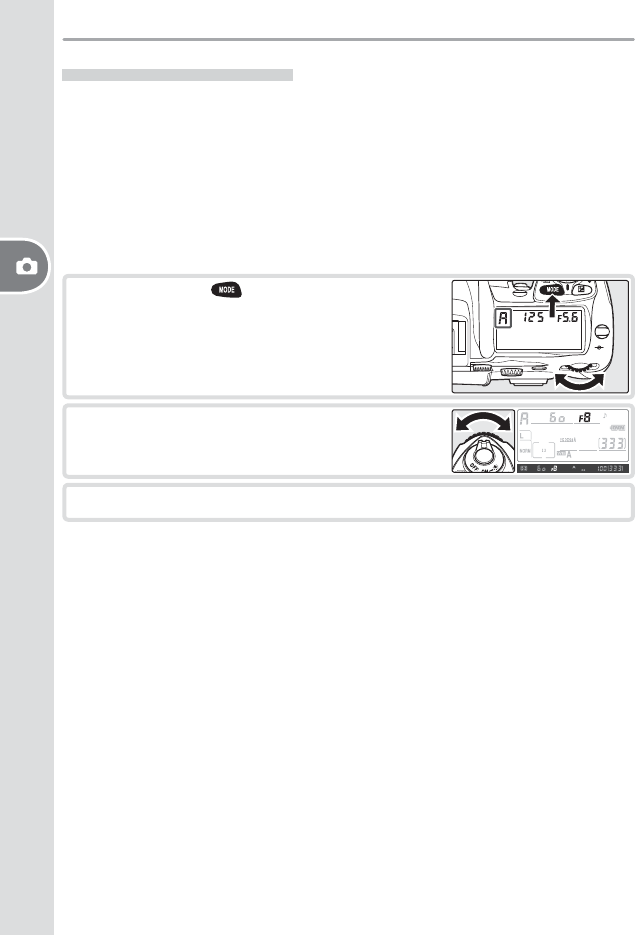
66
Naslaginformatie—Belichting
A: Diafragmavoorkeuze
In de stand diafragmavoorkeuze kiest u het diafragma, terwijl de camera auto-
matisch de sluitertijd kiest die de beste belichting oplevert. Kleine diafragma’s
(hoge f/-getallen) geven een grote scherptediepte, waardoor zowel het hoofd-
onderwerp als de achtergrond scherp kunnen worden weergegeven. Grote dia-
fragma’s (lage f/-getallen) geven een onscherpe achtergrond en laten meer licht
door in de camera, zodat het fl itsbereik groter wordt en er door kortere sluitertij-
den minder kans is op onscherpe foto’s.
Zo maakt u foto’s in de stand diafragmavoorkeuze:
1 Houd de knop ingedrukt en draai aan de
hoofdinstelschijf totdat A in de zoeker en het
LCD-venster verschijnt.
2 Draai aan de secundaire instelschijf om het ge-
wenste diafragma in te stellen.
3 Bepaal de beelduitsnede, stel scherp en maak de foto.

67
Naslaginformatie—Belichting
Objectieven zonder CPU
Is het grootste diafragma opgegeven met het onderdeel Niet-CPU objectief in het
opnamemenu ( 93) als er een objectief zonder CPU op de camera zit, dan wordt het
huidige f/-getal getoond in de zoeker en het LCD-venster,
afgerond op de dichtstbijzijnde hele stop. Anders toont de
diafragma-aanduiding alleen het aantal stops ( , met het
grootste diafragma als ) en moet u het f/-getal op de
diafragmaring van het objectief afl ezen.
Waarschuwing belichting
Als de camera niet in staat is bij het geselecteerde diafragma de juiste belichting in te stel-
len, toont de elektronische analoge belichtingsaanduiding ( 69) in de zoeker de hoeveel-
heid onder- of overbelichting en toont de sluitertijdaanduiding op het LCD-venster en in
de zoeker één van de volgende aanduidingen:
Symbool Beschrijving
Onderwerp te licht. Kies een kleiner diafragma (hoger f/-getal) of een lagere ISO-gevoeligheid
( 33) of gebruik een optioneel grijsfi lter (ND).
Onderwerp te donker. Kies een groter diafragma (lagere f/-getal) of een hogere ISO-gevoelig-
heid ( 33) of gebruik een optionele fl itser.
b3—LW stapgrootte ( 154)
Met behulp van deze optie kunt u bepalen of de sluitertijd en het diafragma worden gewij-
zigd in stappen van / LW (de standaardinstelling), / LW of 1 LW.
f5—Instelschijven ( 170)
Instelschijven>Verwissel hoofd/sec. en Instelschijven>Instellen diafragma regelt
of het diafragma wordt ingesteld met de hoofdinstelschijf, de secundaire instelschijf of de
diafragmaring op het objectief. Ongeacht de instelling die u hier kiest, wordt bij type G
objectieven altijd de secundaire instelschijf gebruikt en bij objectieven zonder CPU altijd
de diafragmaring.

68
Naslaginformatie—Belichting
M: Handmatig
In de handmatige belichtingsstand regelt u zowel de sluitertijd als het diafragma.
De sluitertijd kan worden ingesteld op waarden tussen 30 en / sec., maar
de sluiter kan ook voor onbepaalde tijd worden opengehouden voor tijdopna-
mes ( ). Het diafragma kan worden ingesteld tussen de laagste en hoogste
waarde voor het objectief. Met de elektronische analoge belichtingsaanduiding
in de zoeker kunt u de belichting afstemmen op de opnameomstandigheden en
het doel waarvoor het beeld zal worden gebruikt.
Zo maakt u foto’s in de handmatige belichtingsstand:
1 Houd de knop ingedrukt en draai aan de
hoofdinstelschijf totdat M in de zoeker en het
LCD-venster verschijnt.
2 Draai aan de hoofdinstelschijf om een sluitertijd
te kiezen, en aan de secundaire instelschijf om
het diafragma in te stellen. Controleer de belich-
ting in de elektronische analoge belichtingsaan-
duiding (zie rechts) en blijf de sluitertijd en het
diafragma bijstellen tot u de gewenste belich-
ting hebt bereikt.
3 Bepaal de beelduitsnede, stel scherp en maak de foto.
Bij een sluitertijd van blijft de sluiter open terwijl de ontspanknop ingedrukt wordt
gehouden. Nikon beveelt aan een volledig opgeladen EN-EL3e batterij of een optionele EH-6
lichtnetadapter te gebruiken om te voorkomen dat de voeding onderbroken wordt wanneer
de sluiter open staat. Als de batterij leeg raakt tijdens het maken van een opname, wordt de
foto op de geheugenkaart opgeslagen en wordt de camera automatisch uitgeschakeld.

69
Naslaginformatie—Belichting
Bij andere sluitertijden dan toont de elektronische analoge belichtingsaanduiding in het
LCD-venster en in de zoeker of de foto bij de huidige instellingen onder- of overbelicht zou
worden. Afhankelijk van de optie die u bij Persoonlijke Instelling b3 (LW stapgrootte) hebt ge-
kozen, wordt de hoeveelheid onder- of overbelichting in stappen van /, / of 1 LW getoond. Als
de uiterste waarden van het lichtmeetsysteem worden overschreden, knippert de aanduiding.
‘LW stapgrootte’ ingesteld op ‘1/3 stop’
‘LW stapgrootte’ ingesteld op ‘1/2 stop’
‘LW stapgrootte’ ingesteld op ‘1 stop’
LCD-venster Zoeker LCD-venster Zoeker LCD-venster Zoeker
Optimale belichting
/ LW onderbelicht / LW onderbelicht 1 LW onderbelicht
Meer dan 3 LW overbelicht *
* Bij 1/3 stop verschijnt in de zoeker wanneer de overbelichting sterker is dan 2 LW.
Elektronische analoge belichtingsaanduiding
AF Micro Nikkor objectieven
U hoeft bij gebruik van een externe belichtingsmeter alleen rekening te houden met verlen-
gingsfactoren wanneer u het diafragma instelt met de diafragmaring van het objectief.
Objectieven zonder CPU
Is het grootste diafragma opgegeven met het onderdeel Niet-CPU objectief in het op-
namemenu ( 93) als er een objectief zonder CPU op de camera is bevestigd, wordt het
huidige f/-getal getoond in de zoeker en het LCD-venster,
afgerond op de dichtstbijzijnde hele stop. Anders toont de
diafragma-aanduiding alleen het aantal stops ( , met het
grootste diafragma als ) en moet u het f/-getal op de
diafragmaring van het objectief afl ezen.
Ruisonderdrukking ( 131)
Als u ruis bij langere sluitertijden wilt verminderen, selecteert u Aan voor de optie Ruison-
derdrukking in het opnamemenu.
b3—LW stapgrootte ( 154)
Met behulp van deze optie kunt u bepalen of de sluitertijd en het diafragma worden gewij-
zigd in stappen van / LW (de standaardinstelling), / LW of 1 LW.
f5—Instelschijven ( 170)
Instelschijven>Verwissel hoofd/sec. en Instelschijven>Instellen diafragma regelt
of het diafragma wordt ingesteld met de hoofdinstelschijf, de secundaire instelschijf of de
diafragmaring op het objectief. Ongeacht de instelling die u hier kiest, wordt bij type G
objectieven altijd de secundaire instelschijf gebruikt en bij objectieven zonder CPU altijd
de diafragmaring.

70
Naslaginformatie—Belichting
Vergrendeling automatische belichting
Bij centrumgerichte lichtmeting telt een gebied in het midden van het beeld
zwaarder mee bij het bepalen van de belichting. Op dezelfde manier wordt bij
spotmeting de belichting gebaseerd op de lichtomstandigheden in het op dat
moment geselecteerde scherpstelveld. Als uw onderwerp zich bij het maken
van de foto niet in het meetgebied bevindt, dan wordt de belichting gebaseerd
op de lichtomstandigheden in de achtergrond en kan uw hoofdonderwerp
onder- of overbelicht worden. Gebruik om dit te voorkomen de vergrendeling
automatische belichting.
1
Selecteer belichtingsstand P, S of A en kies cen-
trumgerichte of spotmeting (belichtingsvergren-
deling heeft geen eff ect in stand M). Bij centrum-
gerichte lichtmeting dient u met de multi-selector
het centrale scherpstelveld te selecteren ( 53).
2
Plaats het onderwerp in het geselecteerde scherpstelgebied en druk de ont-
spanknop half in. Met de ontspanknop half ingedrukt en uw onderwerp in het
scherpstelveld drukt u de AE-L/AF-L knop in om de belichting (en ook de scherp-
stelling, behalve bij handmatige scherpstelling) te vergrendelen. Controleer of
de aanduiding voor correcte scherpstelling (
●
) in de zoeker verschijnt.
Zolang de vergrendeling automatische belichting actief is, verschijnt een
AE-L aanduiding in de zoeker.
3 Houd de AE-L/AF-L knop ingedrukt, bepaal op-
nieuw de compositie van uw foto en maak de
foto.

71
Naslaginformatie—Belichting
Zolang de belichting vergrendeld is, kunt u de volgende instellingen wijzigen zonder
dat dit van invloed is op de gemeten belichtingswaarde:
Belichtingsstand Instellingen
Geprogrammeerd automatisch Sluitertijd en diafragma (fl exibel programma; 63)
Sluitertijdvoorkeuze Sluitertijd
Diafragmavoorkeuze Diafragma
De nieuwe waarden worden in de zoeker en op het LCD-venster getoond. Houd er
rekening mee dat u de lichtmeetmethode niet kunt wijzigen als de belichting vergren-
deld is (wijzigingen in de lichtmeting worden van kracht wanneer de belichting wordt
ontgrendeld).
Sluitertijd en diafragma wijzigen
Meetgebied
Bij spotmeting wordt de belichting vergrendeld op de waarde die werd gemeten in een
cirkel van 3 mm in het midden van het geselecteerde scherpstelgebied. Bij centrumge-
richte meting wordt de belichting vergrendeld op de waarde die werd gemeten in een
cirkel van 8 mm in het midden van de zoeker.
c1—AE-vergrendeling ( 156)
Als u +Ontspanknop hebt geselecteerd bij AE-vergrendeling, dan wordt de belichting
vergrendeld wanneer u de ontspanknop half indrukt.
c2—AE-L/AF-L ( 156)
Afhankelijk van de gekozen optie vergrendelt AE-L/AF-L zowel scherpstelling en belichting
(standaardinstelling), alleen de scherpstelling, of alleen de belichting. Er zijn opties om de
belichting vergrendeld te houden tot u de AE-L/AF-L-knop voor de tweede keer indrukt, tot
u een foto maakt of tot de belichtingsmeters worden uitgeschakeld.

72
Naslaginformatie—Belichting
Belichtingscorrectie
Om bij bepaalde composities het gewenste resultaat te verkrijgen, kan het nodig
zijn om af te wijken van de door de camera voorgestelde belichting door belich-
tingscorrectie toe te passen. Als vuistregel geldt dat een positieve belichtingscor-
rectiewaarde moet worden gebruikt wanneer het hoofdonderwerp donkerder is
dan de achtergrond, en een negatieve waarde wanneer het hoofdonderwerp
lichter is dan de achtergrond.
1 Druk op de knop , draai aan de hoofdinstel-
schijf en controleer de belichtingscorrectie in
het LCD-venster of de zoeker (in de zoeker wor-
den positieve waarden aangegeven door een
pictogram, en negatieve waarden door een
pictogram). U kunt de belichtingscorrectie
instellen van –5 LW (onderbelichting) tot +5 LW
(overbelichting), in stappen van / LW.
Bij andere waarden dan ± 0 gaat de 0 in het
midden van de elektronische analoge belich-
tingsaanduiding knipperen en verschijnt er een
pictogram op het LCD-venster en in de zoeker
wanneer u de knop loslaat. U kunt de huidige
belichtingscorrectiewaarde controleren in de
elektronische analoge belichtingsaanduiding
of door op de knop te drukken.
±0 LW ( knop ingedrukt)
–0,3 LW
+2,0 LW
2 Bepaal de beeldcompositie, stel scherp en maak de foto.
U kunt terugkeren naar de normale belichting door de belichtingscorrectie op
±0 te zetten of een reset met twee knoppen ( 97) uit te voeren. Bij het uitzetten
van de camera wordt de belichtingscorrectie niet teruggezet.
b4—Bel. corr/Fijnafstem. ( 154)
Met deze optie kunt u de belichtingscorrectie wijzigen in stappen van / LW of 1 LW.
b5—Belicht. correctie ( 155)
Indien gewenst kunt u de belichtingscorrectie instellen zonder op de knop te drukken.

73
Naslaginformatie—Belichting
1
Selecteer bij Persoonlijke Instelling e5 (Auto
bracketing; 166) het soort bracketing dat u wilt
uitvoeren. Kies AE & fl its om zowel de belichting als
de fl itsintensiteit te variëren (de standaardinstelling),
Alleen AE om alleen de belichting te variëren en
Alleen Flits om alleen de fl itsintensiteit te variëren.
2 Houd de knop ingedrukt en draai aan de
hoofdinstelschijf om het aantal opnamen voor
de bracketingreeks te kiezen ( 198–199). Bij
andere instellingen dan nul verschijnen het pic-
togram BKT en de bracketingaanduiding in het
LCD-venster en zal het pictogram knipperen
in het LCD-venster en de zoeker.
3 Houd de knop ingedrukt en draai aan de se-
cundaire instelschijf om de stapgrootte te kie-
zen ( 198 – 199).
Belichtings- en fl itsbracketing
Bij belichtingsbracketing varieert de camera bij elke opname de belichtingscor-
rectie, terwijl bij fl itsbracketing bij elke opname de fl itsintensiteit wordt gevari-
eerd (alleen bij de standen i-DDL en, met de optionele SB-800 fl itser, fl itssturing
met automatisch diafragma). De camera produceert slechts één foto per keer dat
u op de ontspanknop drukt, wat betekent dat er meerdere opnamen (maximaal
negen) nodig zijn om een bracketingserie te voltooien. Belichtings- en fl itsbrac-
keting worden aanbevolen voor situaties waarin u het moeilijk vindt om de juiste
belichting te bepalen, maar geen tijd hebt om het resultaat te controleren en de
instellingen na elke opname te wijzigen.
Bracketingprogramma’s
Zie de Bijlage voor een lijst met belichtings- en fl itsbracketingprogramma’s.
e8—Auto BKT selectie ( 167)
Indien gewenst kan de hoofdinstelschijf worden gebruikt om bracketing aan en uit te zetten en de
secundaire instelschijf om zowel het aantal opnamen als de belichtingsstapgrootte te selecteren.

74
Naslaginformatie—Belichting
4 Bepaal de beeldcompositie, stel scherp en druk af. De camera varieert de
belichting en/of de fl itsintensiteit per opname, op basis van het geselec-
teerde bracketingprogramma. Wijzigingen in de belichting worden toege-
voegd aan de belichtingscorrectiewaarde ( 72), zodat belichtingscorrec-
tiewaarden van meer dan 5 LW kunnen worden bereikt.
Zolang bracketing actief is, wordt er een voortgangsindicator voor brac-
keting getoond in het LCD-venster. Na elke opname verdwijnt er een seg-
ment van de aanduiding.
U annuleert bracketing door op de knop te drukken en aan de hoofd-
instelschijf te draaien tot het aantal opnamen in de bracketingreeks nul is
en de aanduidingen voor de bracketingserie niet meer in het LCD-
venster te zien zijn. De volgende keer dat bracketing wordt geactiveerd,
wordt het laatst gebruikte programma weer in werking gesteld. U kunt
bracketing ook annuleren door een reset met twee knoppen uit te voeren
( 97); in dit geval wordt het bracketingprogramma niet opnieuw in wer-
king wordt gesteld wanneer u bracketing de volgende keer activeert. Als
u Witbalans bracketing selecteert voor persoonlijke instelling e5, wordt
het huidige bracketingprogramma geannuleerd.
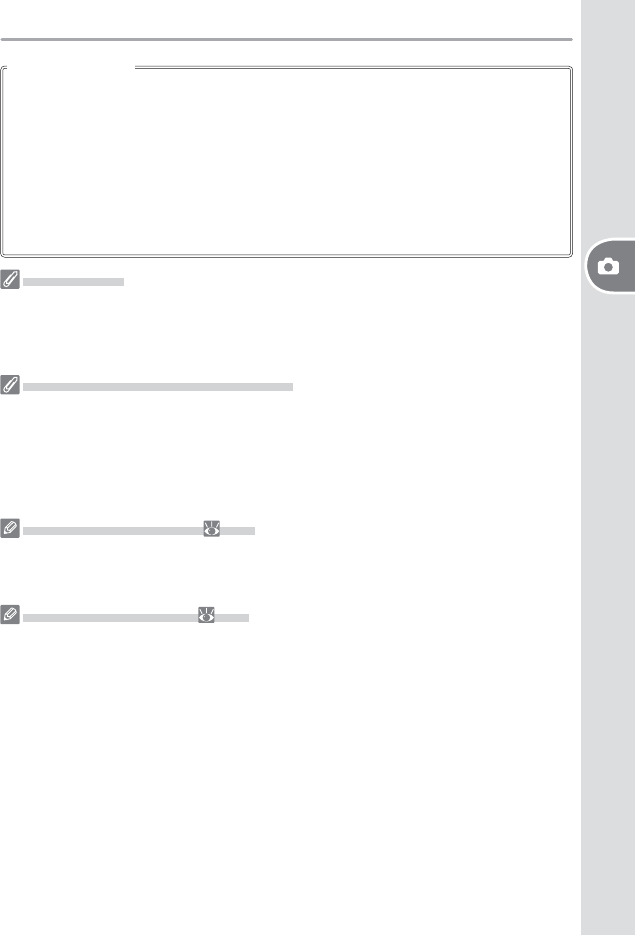
75
Naslaginformatie—Belichting
De camera verandert de belichting door de sluitertijd en het diafragma te variëren (ge-
programmeerd automatisch), het diafragma (sluitertijdvoorkeuze) of de sluitertijd (dia-
fragmavoorkeuze, handmatige instelling). Is Aan geselecteerd voor persoonlijke instel-
ling b1 (ISO auto), dan zal de camera voor een optimale belichting automatisch de ISO-
gevoeligheid variëren wanneer de grenzen van het belichtingssysteem van de camera
zijn bereikt. Als persoonlijke instelling e5 (Auto bracketing) is ingesteld op Alleen AE of
op AE & fl its, terwijl Aan is geselecteerd voor persoonlijke instelling b1 (ISO auto), zal
de camera de ISO-gevoeligheid variëren zonder de sluitertijd of het diafragma te variëren,
ongeacht de instelling die werd gekozen voor persoonlijke instelling e6 (zie hieronder).
Belichtingsbracketing
Opnamestand
In de enkelbeeldstand en de zelfontspannerstand wordt er één foto gemaakt per keer dat
u de ontspanknop indrukt. In de lage-snelheid en hoge-snelheid continustand pauzeert de
camera nadat het aantal opnamen opgegeven in het bracketingprogramma is bereikt. De
camera gaat verder wanneer u de ontspanknop opnieuw indrukt.
Belichting- of fl itsbacketing hervatten
Als de geheugenkaart vol is voordat alle opnamen in de reeks zijn gemaakt, kunt u verder
gaan met de volgende opname in de reeks nadat u een nieuwe geheugenkaart in de ca-
mera hebt geplaatst of plaats hebt gemaakt op de huidige geheugenkaart door een aantal
foto’s te verwijderen. Als u de camera uitzet voordat alle opnamen in de reeks zijn gemaakt,
gaat het bracketing verder vanaf de volgende opname in de reeks wanneer u de camera
weer aan zet.
e6—M-stand bracketing ( 167)
Met deze optie regelt u hoe de camera belichtings- en fl itsbelichtingsbracketing uitvoert in
de handmatige belichtingsstand. U kunt bracketing uitvoeren door zowel de fl itsintensiteit
als de sluitertijd en/of het diafragma te variëren, of door alleen de fl itsintensiteit te variëren.
e7—Auto BKT volgorde ( 167)
Deze optie kan worden gebruikt om de bracketingvolgorde te wijzigen.

76
Naslaginformatie—Flitsfotografi e
Flitsfotografi e
Gebruik van de ingebouwde fl itser
De D200 is uitgerust met een fl itser met een richtgetal 12 (ISO, m) die niet al-
leen kan worden gebruikt wanneer het aanwezige licht te zwak is, maar ook om
schaduwen en onderwerpen in tegenlicht op te helderen of wat lichtaccenten
in iemands ogen te brengen.
De ingebouwde fl itser ondersteunt de volgende methoden van fl itssturing:
i-DDL uitgebalanceerde invul its voor digital re excamera’s:
De fl itser geeft een reeks bijna on-
zichtbare voorfl itsen (monitorvoorfl itsen) af, direct voor de hoofdfl its. Voorfl itsen die worden
gerefl ecteerd door objecten in alle delen van het beeld, worden opgevangen door de RGB-
sensor met 1005 pixels en samen met informatie van het matrixmeetsysteem geanalyseerd,
waarna de fl itssterkte wordt aangepast om zo een natuurlijke balans tussen het hoofdonder-
werp en achtergrondverlichting te krijgen. Als u een D- of G-type objectief gebruikt, wordt de
afstandsinformatie gebruikt bij het berekenen van de fl itssterkte. De berekening voor objec-
tieven zonder CPU wordt nauwkeuriger als u objectiefgegevens opgeeft (brandpuntsafstand
en maximaal diafragma; 93 – 95). Niet beschikbaar wanneer spotmeting wordt gebruikt.
Standaard i-DDL- its voor digitale re excamera’s: De fl itssterkte wordt aangepast om zo een
standaard verlichtingsniveau te verkrijgen. Er wordt geen rekening gehouden met de
helderheid van de achtergrond. Aanbevolen voor opnamen waarbij het hoofdonderwerp
wordt benadrukt ten koste van de achtergrond of wanneer belichtingscorrectie wordt
toegepast. Standaard i-DDL-fl its voor digitale refl excamera wordt automatisch geacti-
veerd als spotmeting is geselecteerd.
ISO-gevoeligheid
i-DDL-fl itssturing kan ISO-gevoeligheden tussen 100 en 1600 aanpassen. Wellicht is het niet
mogelijk om het fl itsniveau goed aan te passen bij instelling van de ISO-gevoeligheid boven
de 1600. Wanneer Aan is geselecteerd voor persoonlijke instelling b1 (ISO auto; 152), wordt
de ISO-gevoeligheid automatisch aangepast om een optimale fl itssterkte te bereiken. Dit kan
ertoe leiden dat de voorgrond wordt onderbelicht in fl itsfoto’s die zijn genomen met een lange
sluitertijd, bij daglicht of tegen een lichte achtergrond. Kies in dit geval een andere fl itsstand
dan langzame synchronisatie, of selecteer de stand A of M en kies een groter diafragma.
Gebruik van de ingebouwde fl itser
Als de ingebouwde fl itser in de opnamestand Continu wordt gebruikt, wordt er bij het
indrukken van de ontspanknop telkens maar één foto gemaakt.
Vibratie-reductie (beschikbaar bij VR-objectieven) werkt niet als de ontspanknop half
ingedrukt wordt en de ingebouwde fl itser bezig is met opladen.
Als de ingebouwde fl itser voor een aantal achtereenvolgende opnamen is gebruikt wordt hij mogelijk
kort uitgeschakeld om de fl itser te sparen. Na een korte pauze kan de fl itser weer worden gebruikt.
Flitshoek
De fl itshoek van de ingebouwde fl itser kan het beeldveld van een 18mm objectief dek-
ken. Bij sommige objectieven of diafragma-instellingen wordt het onderwerp mogelijk niet
volledig uitgelicht ( 201).
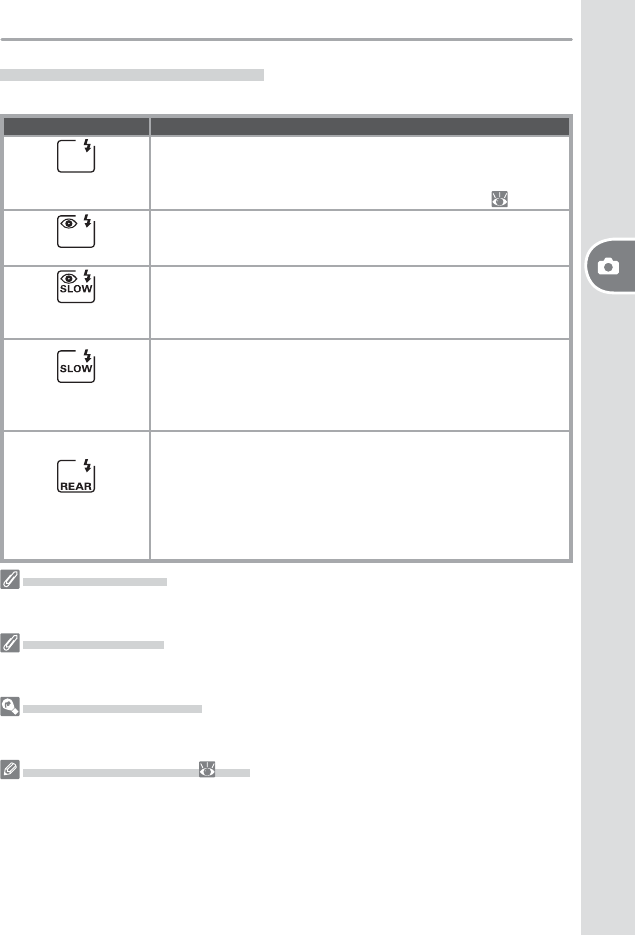
77
Naslaginformatie—Flitsfotografi e
Flitssynchronisatiestanden
De camera ondersteunt de volgende fl itssynchronisatiestanden:
Flitssynchronisatiestand Beschrijving
Synchronisatie
eerste gordijn
Aanbevolen voor de meeste situaties. In de standen geprogrammeerd
automatisch en diafragmavoorkeuze wordt de sluitertijd automatisch
ingesteld op waarden tussen / en / s (/ tot /. s bij gebruik van
optionele Speedlight fl itser bij Auto FP snelle synchronisatie; 160).
Rode-ogen-reductie
Het lampje voor rode-ogen-reductie wordt circa een seconde voor de
hoofdfl its ontstoken. De pupillen van de gefotografeerde personen worden
daardoor kleiner, wat het eff ect van rode ogen in fl itsfoto’s vermindert.
Rode-ogen-reductie met
langzame synchronisatie
Combineert rode-ogen-reductie met langzame synchronisatie. Deze stand
kan alleen worden gebruikt wanneer de belichting op geprogrammeerd
automatisch of diafragmavoorkeuze staat. Gebruik van een statief wordt
aanbevolen om cameratrilling te voorkomen.
Langzame
synchronisatie
Flitsen wordt gecombineerd met lange sluitertijden tot 30 sec. om zowel
het onderwerp als de achtergrond ‘s nachts of bij slecht licht vast te leggen.
Deze stand kan alleen worden gebruikt wanneer de belichting op gepro-
grammeerd automatisch of diafragmavoorkeuze staat. Gebruik van een
statief wordt aanbevolen om cameratrilling te voorkomen.
Synchronisatie
tweede gordijn
Wanneer de belichting op sluitertijdvoorkeuze of handmatig staat, wordt
de fl itser ontstoken vlak voordat de sluiter sluit, waardoor er een licht-
stroom achter een bewegend onderwerp ontstaat. Bij geprogrammeerd
automatisch en diafragmavoorkeuze wordt langzame synchronisatie met
het tweede gordijn gebruikt om zowel het onderwerp als de achtergrond
vast te leggen. Gebruik van een statief wordt aanbevolen om cameratrilling
te voorkomen.
Rode-ogen-reductie
Sommige objectieven dekken het lampje voor rode-ogen-reductie af waardoor het licht
ervan de ogen van het onderwerp niet bereikt en de rode-ogen-reductie niet werkt.
Studiofl itssystemen
Synchronisatie met het tweede sluitergordijn kan niet worden gebruikt bij studiofl itssyste-
men, aangezien daarbij niet de juiste synchronisatie kan worden verkregen.
Compatibele objectieven
Zie de Bijlage voor informatie over welke objectieven u in combinatie met de ingebouwde
fl itser kunt gebruiken.
e3—Flitsstand ingeb. fl . ( 161)
De volgende fl itsstanden kunnen worden gekozen: DDL, Handmatig, Stroboscopisch
fl itsen en Commanderstand. Op vol vermogen heeft de ingebouwde fl itser in de stand
Handmatig een richtgetal van 13 (ISO 100, m). In de stand Stroboscopisch fl itsen geeft
de fl itser een aantal fl itsen achtereen terwijl de sluiter geopend is. De sterkte van de fl itsen,
het aantal fl itsen en de interval tussen de fl itsen kunnen in een menu worden geselec-
teerd. De Commanderstand is bestemd voor draadloze sturing van los van de camera’s
geplaatste optionele SB-800, SB-600 en SB-R200 fl itsers.

78
Naslaginformatie—Flitsfotografi e
3 Houd de knop ingedrukt en draai aan de
hoofdinstelschijf tot het gewenste fl itspictogram
in het LCD-venster verschijnt.
Om stroom te sparen als de fl itser niet wordt gebruikt, dient u de fl itser dicht te klappen
door hem naar beneden te duwen tot hij vastklikt.
Gebruik van de ingebouwde fl itser
Zo gebruikt u de ingebouwde fl itser:
1 Kies een lichtmeetmethode ( 61). Selecteer
matrix- of centrumgerichte meting om i-DDL
uitgebalanceerde invulfl its voor digitale re-
fl excamera’s te activeren. Standaard i-DDL-fl its
voor digitale refl excamera’s wordt automatisch
geactiveerd als spotmeting wordt geselecteerd.
2 Druk op de ontgrendelknop voor de ingebouwde
fl itser. De ingebouwde fl itser klapt uit en wordt
opgeladen. Als de fl itser is geladen brandt het
fl itsgereedlampje.
Synchronisatie
eerste gordijn
Flitsen
met lange
sluiter-
tijd 2
Synchro-
nisatie
tweede
gordijn 3
Rode-ogen-
reductie
met lange
sluitertijd 1
Rode-ogen-re-
ductie
1 Alleen beschikbaar in belichtingsstanden P en A. In
de standen S en M wordt (rode-ogen-reductie)
geselecteerd wanneer u de knop loslaat.
2
In de belichtingsstanden P en A wordt de fl itssyn-
chronisatiestand ingesteld op (langzame synchro-
nisatie tweede gordijn) wanneer u de knop loslaat.
3 Alleen beschikbaar in belichtingsstanden P en A. In
de standen S en M wordt (synchronisatie eerste
gordijn) geselecteerd wanneer u de knop loslaat.
Wanneer de itser niet in gebruik is

79
Naslaginformatie—Flitsfotografi e
4
Druk de ontspanknop half in en controleer de belichting (sluitertijd en di-
afragma). De tabel hieronder geeft een overzicht van de sluitertijden en
diafragmawaarden die beschikbaar zijn als de ingebouwde fl itser is uitgeklapt.
Belichtingsstand
Sluitertijd diafragma
P
Automatisch door camera ingesteld
(/–/ s) 1Automatisch door
camera ingesteld
63
SIngesteld door gebruiker (/–30 s)
264
A
Automatisch door camera ingesteld
(/–/ s)
1Ingesteld door
gebruiker
3
66
MIngesteld door gebruiker (/–30 s)
268
1 De langste sluitertijden die de camera kan kiezen bepaalt u met behulp van Per-
soonlijke Instelling e2 (Sluitertijd fl itsen; 161). Ongeacht de geselecteerde optie
kan de camera lange sluitertijden tot 30 seconden kiezen wanneer de fl itssynchro-
nisatiestand staat ingesteld op langzame synchronisatie, langzame synchronisatie
tweede gordijn of rode-ogen-reductie met langzame synchronisatie.
2 Sluitertijden korter dan / seconde worden verlengd tot / seconde als de
ingebouwde fl itser is uitgeklapt en geactiveerd.
3 Het fl itsbereik is afhankelijk van ISO-gevoeligheid en diafragma. Raadpleeg de tabel
met fl itsbereiken ( 200) bij het instellen van het diafragma in de standen A en M.
5 Controleer of de fl itsgereedaanduiding in de
zoeker wordt weergegeven. Als deze niet wordt
weergegeven als de ingebouwde fl itser wordt
gebruikt, is de ontspanknop geblokkeerd.
6 Bepaal de compositie voor de foto, controleer of het onderwerp zich binnen
het fl itsbereik bevindt ( 200), stel scherp en druk af. Als de fl itsgereedaan-
duiding na het maken van de foto nog ongeveer drie seconden blijft knip-
peren, is de fl itser met maximale intensiteit afgegaan en kan de foto onder-
belicht zijn. Controleer het resultaat op de monitor. Pas de instellingen aan
als de foto inderdaad onderbelicht is en probeer het opnieuw.
e1—Flitssync. snelheid ( 160)
Deze optie kan worden gebruikt als u Auto FP snelle synchronisatie wilt toepassen (hiervoor
is de optionele SB-800, SB-600 of SB-R200 fl itser vereist, niet beschikbaar als ingebouwde
fl itser wordt gebruikt) of de hoogste synchronisatietijd wilt beperken tot sluitertijden lan-
ger dan / sec. Als u de sluitertijd wilt instellen op de kortste synchronisatietijd in de stan-
den S en M, selecteert u de instelling na de langst mogelijke sluitertijd (30 sec of ). Er
wordt een X weergegeven als fl itssynchronisatie-aanduiding in het LCD-venster.

80
Naslaginformatie—Flitsfotografi e
Flitsbelichtingscorrectie
U kunt fl itsbelichtingscorrectie gebruiken om de automatisch door de camera be-
paalde fl itsintensiteit te vergroten of verkleinen. U kunt de fl itsintensiteit vergro-
ten om het hoofdonderwerp lichter te maken of juist beperken om ongewenste
lichtaccenten of refl ecties te verminderen. Als vuistregel geldt dat er een posi-
tieve correctiewaarde nodig kan zijn wanneer het hoofdonderwerp donkerder
is dan de achtergrond, en een negatieve waarde wanneer het hoofdonderwerp
lichter is dan de achtergrond.
Druk op de knop, en draai intussen aan de se-
cundaire instelschijf tot de gewenste fl itsbelichtings-
correctie op het LCD-venster of in de zoeker wordt
weergegeven. U kunt de fl itsbelichtingscorrectie in-
stellen van –3 LW (donkerder) tot +1 LW (lichter), in
stappen van / LW.
Bij andere waarden dan 0 verschijnt op het LCD-ven-
ster en in de zoeker het pictogram zodra u de
knop loslaat. Druk op de knop om de huidige
waarde voor fl itsbelichtingscorrectie te controleren.
U kunt terugkeren naar de normale fl itsdosering door de fl itsbelichtingscorrectie
op ±0.0 te zetten of een reset met twee knoppen (( 97) uit te voeren. Bij het
uitzetten van de camera wordt de fl itsbelichtingscorrectie niet teruggezet.
Gebruik van fl itsbelichtingscorrectie bij optionele fl itsers
Flitsbelichtingscorrectie is ook beschikbaar als een optionele SB-800 of SB-600 fl itser is
aangesloten.
Instellicht
De ingebouwde fl itser en de optionele SB-800, SB-600 en SB-R200 fl itsers werken als
instellicht wanneer de knop voor scherptedieptecontrole wordt ingedrukt. U kunt het
instellicht uitschakelen met persoonlijke instelling e4 (Instellicht; 166).
b3—LW stapgrootte ( 154)
Met deze optie kunt u de fl itscorrectie wijzigen in stappen van / LW of 1 LW.

82
Naslaginformatie—Flitsfotografi e
FV-vergrendeling is ook beschikbaar bij gebruik van de SB-800-, SB-600 en SB-R200
fl itsers (optioneel verkrijgbaar). Stel de fl itser in op DDL (de SB-800 kan ook worden
gebruikt in de stand AA; zie voor meer informatie de handleiding van de fl itser). Als
de fl itsintensiteit is vergrendeld, wordt de fl itsintensiteit automatisch aangepast aan
wijzigingen van de zoomstand van de fl itser.
Wanneer u de Commanderstand selecteert voor persoonlijke instelling e3 (Inge-
bouwde fl itser; 161), kan FV-vergrendeling worden gebruikt in combinatie met
fl itsers op afstand van het type SB-800, SB-600 of SB-R200 indien (a) een van de inge-
bouwde fl itsers, fl itsergroep A of fl itsergroep B in de DDL-stand staat, of (b) indien een
fl itsergroep geheel bestaat uit SB-800-fl itsers in de DDL- of AA-stand.
6
Druk de ontspanknop verder in om de foto te ma-
ken. Indien gewenst kunt u meerdere foto’s ma-
ken zonder de FV-vergrendeling te ontgrendelen.
7 U ontgrendelt de fl itswaarde door op de FUNC.
knop te drukken en te controleren of de pic-
togrammen voor fl itswaardevergrendeling
(
en
)
niet meer in het LCD-venster en
de zoeker worden weergegeven.
Gebruik van FV-vergrendeling bij optionele itsers
Gebruik van FV-vergrendeling met de ingebouwde fl itser
Wanneer alleen de ingebouwde fl itser wordt gebruikt, is FV-vergrendeling alleen beschik-
baar indien voor persoonlijke instelling e3 (Ingebouwde fl itser; 161) DDL (de stan-
daardinstelling) is geselecteerd.

83
Naslaginformatie—Zelfontspannerstand
3 Bepaal de beeldcompositie en activeer de
scherpstelling. Is de autofocus ingeschakeld,
zorg dan dat u niet voor het objectief staat wan-
neer u de zelfontspanner activeert. In enkelvou-
dige autofocus ( 51) kunnen er alleen foto’s worden gemaakt wanneer
de scherpstelaanduiding (●) in de zoeker te zien is.
Sluit het zoekeroculair
Bij andere belichtingsstanden dan handmatig verwijdert u
het oculairrubber en plaatst u het meegeleverde oculair-
kapje DK-5 zoals wordt aangegeven. Zo voorkomt u dat licht
dat via de zoeker binnenvalt van invloed is op de opname.
Zelfontspannerstand
De zelfontspannerstand kan worden gebruikt om cameratrilling te verminderen
of om zelf op de foto te komen.
1 Plaats de camera op een statief (aanbevolen) of op een horizontaal, stabiel
oppervlak.
2 Druk de ontgrendeling van de keuzeknop in
en draai de keuzeknop op (zelfontspan-
nerstand).
4 Druk de ontspanknop volledig in om de zelfont-
spanner te starten. Het zelfontspannerlampje
(AF-hulpverlichting) begint te knipperen en er
klinkt een piepsignaal. Twee seconden voordat
de foto wordt gemaakt stopt het zelfontspannerlampje met knipperen en
neemt de frequentie van het piepsignaal toe.
De ingebouwde fl itser
De zelfontspanner wordt uitgeschakeld als de ingebouwde fl itser wordt uitgeklapt
voordat de foto wordt genomen. Als u de zelfontspanner na het uitklappen van
de fl itser wilt starten, dient u te wachten tot de fl itsgereedaanduiding in de zoeker
verschijnt en vervolgens de ontspanknop in te drukken.
U kunt de zelfontspanner voordat een foto is gemaakt, uitschakelen door de ontgrende-
ling van de keuzeknop in te drukken en de keuzeknop in een andere stand te zetten.
In de zelfontspannerstand geeft de sluitertijdinstelling een tijd van circa 1
/
6 s.
c4—Zelfontspanner ( 157)
De vertraging van de zelfontspanner kan worden ingesteld op 2 sec, 5 sec, 10 sec.(de
standaardinstelling), of 20 sec.
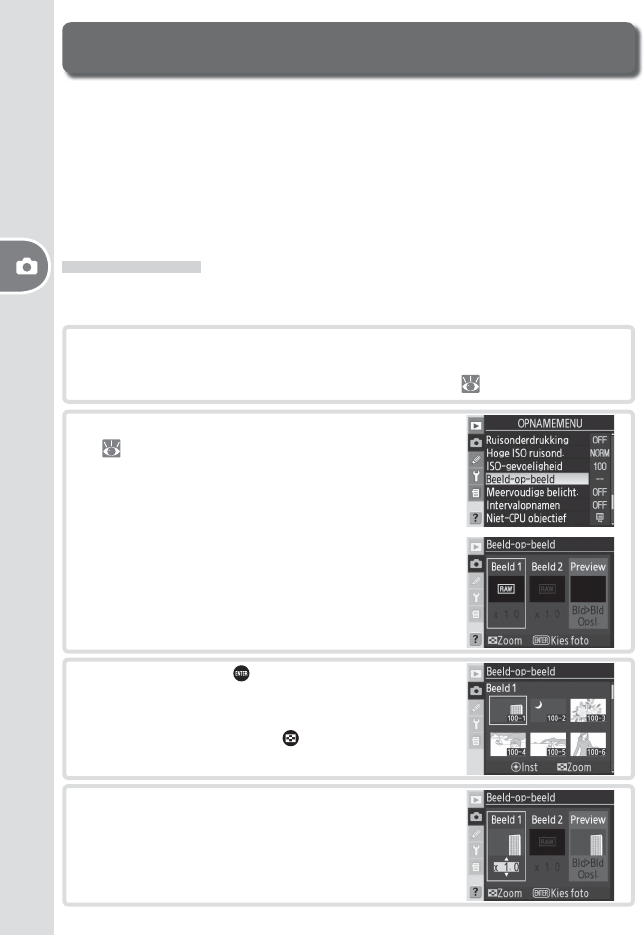
84
Naslaginformatie—Beeld-op-beeld en Meervoudige Belichting
Beeld-op-beeld en Meervoudige Belichting
De volgende opties zijn beschikbaar als u meerdere opnamen wilt combineren
tot één beeld:
• Beeld-op-beeld: twee bestaande RAW-foto’s worden gecombineerd tot één foto
die afzonderlijk van de originelen wordt opgeslagen. De originelen moeten op
dezelfde geheugenkaart staan.
• Meervoudige belichting: een reeks van twee tot tien opnamen wordt opgeslagen
als één foto. De afzonderlijke opnamen worden niet apart opgeslagen.
Beeld-op-beeld
U maakt een foto van twee opnamen met de optie Beeld-op-beeld in het
opnamemenu.
1 De nieuwe foto wordt opgeslagen met de huidige instellingen voor beeld-
kwaliteit en -grootte. Voor u een beeld-op-beeld-opname maakt, dient u
daarom de beeldkwaliteit en -grootte in te stellen ( 28).
2 Markeer Beeld-op-beeld in het opnamemenu
( 124) en druk de multi-selector naar rechts.
Er wordt een voorbeeld weergegeven terwijl
Beeld 1 is gemarkeerd.
3 Druk op de knop om de RAW-foto’s op de
geheugenkaart weer te geven. Duw de multi-
selector naar links of naar rechts om foto’s te
markeren. Houd de knop ingedrukt als u wilt
inzoomen op de gemarkeerde foto.
4 Druk op het midden van de multi-selector om de
gemarkeerde foto te selecteren en terug te keren
naar de voorbeeldweergave. De geselecteerde
foto wordt weergegeven als Beeld 1.

86
Naslaginformatie—Beeld-op-beeld en Meervoudige Belichting
Meervoudige belichting
Voer de volgende stappen uit om een meervoudige belichting te maken:
1 Markeer Meervoudige belicht. in het opna-
memenu ( 124) en druk de multi-selector naar
rechts.
2 Druk de multi-selector omhoog of omlaag om
Aantal belichtingen te markeren en druk de
multi-selector naar rechts.
3 Druk de multi-selector omhoog of omlaag om
het aantal opnamen te kiezen dat wordt ge-
combineerd tot één foto. Druk de multi-selector
naar rechts om terug te keren naar het menu
Meervoudige belicht.
4 Druk de multi-selector omhoog of omlaag om
Autom. versterking te markeren en druk de
multi-selector naar rechts.
5 Druk de multi-selector omhoog of omlaag om
een van de volgende opties te markeren en druk
de multi-selector vervolgens naar rechts.
Optie Beschrijving
Aan
(stan-
daard)
De versterking wordt aangepast op basis
van het aantal daadwerkelijke opnamen.
(De versterking voor elke opname wordt
ingesteld op / voor 2 opnamen, op /
voor 3 opnamen enzovoort.)
Uit De versterking wordt niet aangepast bij
een meervoudige belichting.

87
Naslaginformatie—Beeld-op-beeld en Meervoudige Belichting
7 Bepaal de beelduitsnede, stel scherp en maak
de foto. In de stand Continu hoge snelheid of
Continu lage snelheid ( 26) slaat de camera
alle opnamen in één reeks achter elkaar op. In
de enkelvoudige opnamestand wordt telkens één foto gemaakt wanneer
u de ontspanknop indrukt. Druk de ontspanknop net zo vaak in tot alle
opnamen zijn gemaakt. De opname eindigt automatisch als:
• Er geen bewerkingen worden uitgevoerd gedurende 30 sec tijdens de
opname of gedurende 30 sec nadat de monitor is uitgeschakeld tijdens
weergave of menubewerkingen
• De gebruiker Terugzetten of Annuleren
selecteert in het menu Meervoudige belichting
en de multi-selector naar rechts drukt
• De camera wordt uitgezet
• De batterij leeg is
• Foto’s worden gewist
Als de opname eindigt voordat het opgegeven aantal foto’s is genomen,
wordt een meervoudige belichting gemaakt op basis van de tot dan toe
gemaakte foto’s. Als Autom. versterking is ingeschakeld, wordt de ver-
sterking aangepast aan het werkelijke aantal gemaakte opnamen. Als u de
opname wilt beëindigen zonder een meervoudige belichting te maken,
houdt u de knop ingedrukt terwijl u de camera uitzet.
Het pictogram knippert tot de opname ein-
digt. Nadat de opname is beëindigd, wordt de
meervoudige belichtingsstand opgeheven en
wordt het pictogram niet meer weergege-
ven. Herhaal de stappen 1–7 als u nog meer
meervoudige belichtingen wilt maken.
6 Druk de multi-selector omhoog of omlaag om
Gereed te markeren en druk de multi-selector
vervolgens naar rechts.
Het pictogram wordt weergegeven op het
LCD-venster.
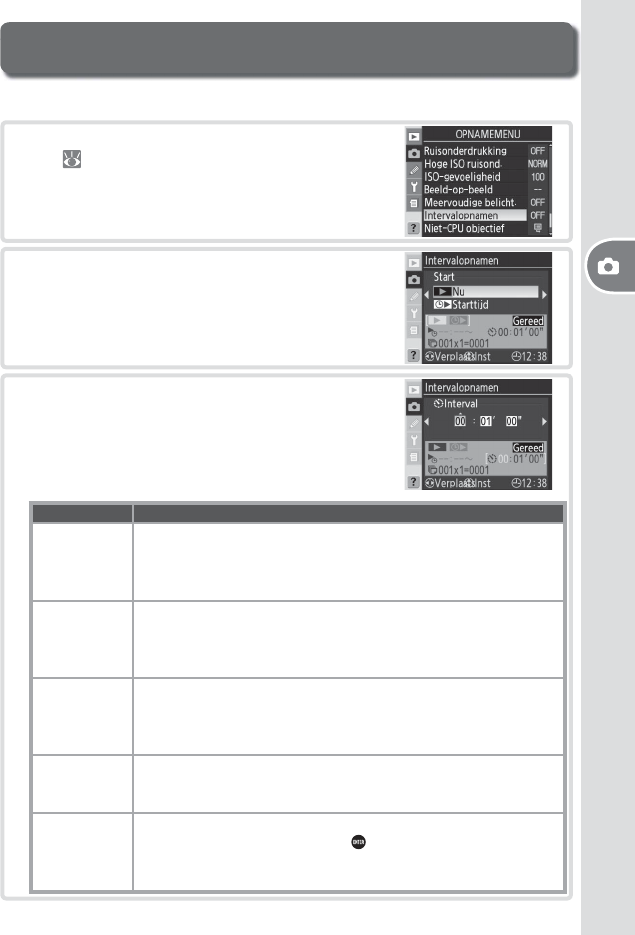
89
Naslaginformatie—Intervalfotografi e
Intervalfotografi e
Met de D200 kunt u foto’s met van tevoren ingestelde intervalperioden maken.
1 Markeer Intervalopnamen in het opnameme-
nu ( 124) en druk de multi-selector naar rechts.
2 Druk de multi-selector omhoog of omlaag om
een van de volgende Start te kiezen:
• Nu:
Fotograferen begint na een vertraging van circa 3 sec
• Starttijd: Fotograferen begint op Starttijd
3 Druk de multi-selector naar links of rechts om
de volgende opties te markeren en omhoog of
omlaag om de instellingen voor de intervaltimer
te wijzigen.
Optie Beschrijving
Starttijd
Voer een starttijd voor intervalfotografi e in wanneer u Starttijd hebt gese-
lecteerd bij Start. Druk de multi-selector naar links of rechts om het uur of
de minuut van de starttijd te markeren, en omhoog of omlaag om de tijd
te wijzigen. Niet beschikbaar wanneer u Nu hebt geselecteerd bij Start.
Interval
Voer tijd tussen opnamen in. Druk de multi-selector naar links of rechts om uur,
minuut of seconde te markeren, en omhoog of omlaag om de tijd te wijzigen.
De camera kan geen foto’s maken met het ingestelde interval als dit interval
korter is dan de sluitertijd of de tijd die is vereist om de foto’s op te slaan.
Sel. Intvl*
Opnamen
Stel het aantal intervallen in en kies het aantal opnamen dat bij elke interval ge-
maakt wordt. Druk de multi-selector naar links of rechts om het aantal interval-
len of het aantal opnamen te markeren, en omhoog of omlaag om de waarde
te wijzigen. Het totaal aantal te maken opnamen wordt rechts getoond.
Rest. (interval*
opnamen)
Toont het aantal intervallen en het totaal aantal resterende opna-
men in het huidige intervalprogramma. Dit onderdeel kan niet wor-
den gewijzigd.
Start
Kies Uit om de instellingen aan te passen zonder de intervaltimer te
starten. Selecteer Aan en druk op om de intervaltimer te starten.
Het fotograferen begint op de geselecteerde starttijd en gaat door
tot het aantal opgegeven intervallen is voltooid.

90
Naslaginformatie—Intervalfotografi e
4
Markeer Start onder in het menu voor de intervaltimer, druk de multi-selector
omhoog of omlaag om Aan te selecteren en druk op de knop . De eerste reeks
foto’s wordt gemaakt op de ingestelde starttijd. De camera blijft opnamen maken
met het ingestelde interval tot alle foto’s zijn gemaakt. Als de opnamen niet kun-
nen worden gemaakt bij de huidige instellingen (bijvoorbeeld als een sluitertijd
van is geselecteerd in de handmatige belichtingsstand of als de begin-
tijd minder dan één minuut na de huidige tijd valt), wordt er een waarschuwing
weergegeven en wordt het menu voor de intervaltimer opnieuw weergegeven.
Gebruik van een statief wordt aanbevolen.
Maak een proefopname
Maak voordat u de intervalfotografi e start een proefopname met de huidige instellingen en con-
troleer het resultaat op de monitor. Denk er aan dat de camera voor elke opname scherp stelt
— er worden geen foto’s gemaakt als de camera niet kan scherpstellen bij enkelvoudige AF.
Gebruik een betrouwbare stroombron
Controleer of de batterij in de camera volledig geladen is, zodat de opnamen niet worden
onderbroken. Als u twijfelt, laadt u de batterij eerst op of gebruikt u een EH-6 lichtnetadapter
(apart verkrijgbaar).
Controleer de tijd
Selecteer voordat u een starttijd instelt Wereldtijd in het setup-menu en controleer of de
cameraklok op de juiste tijd en datum staat ( 12).
Geen geheugencapaciteit
Als de geheugenkaart vol is, blijft de intervaltimer actief, maar worden er geen foto’s ge-
maakt. Verwijder een aantal foto’s of zet de camera uit en plaats een andere geheugenkaart
in de camera. Wanneer u de camera weer aanzet, wordt het intervalfotograferen gepau-
zeerd. Zie ‘Pauzeren intervalfotografi e’ op de volgende bladzijde voor informatie over ver-
der gaan met intervalfotograferen.
Bracketing
Wijzig de bracketing-instellingen voordat u het intervalfotograferen start. Indien belichtings-
en/of fl itsbracketing actief is tijdens het intervalfotograferen, dan maakt de camera bij elke in-
terval het aantal opnamen in het bracketing-programma, ongeacht het aantal opnamen op-
gegeven in het intervaltimer-menu. Indien witbalansbracketing actief is tijdens het intervalfo-
tograferen, maakt de camera slechts één opname bij elk interval en wordt de opname bewerkt
om het aantal exemplaren te creëren dat is opgegeven in het bracketingprogramma.
Het oculairkapje
In andere belichtingsstanden dan handmatig verwijdert u
het kapje van het zoekeroculair en plaatst u het meegele-
verde DK-5 zoekeroculair om te voorkomen dat licht dat via
de zoeker binnenvalt van invloed is op de opname.

91
Naslaginformatie—Intervalfotografi e
Tijdens het intervalfotograferen knippert het
pictogram in het LCD-venster. Direct voordat het volgen-
de opname-interval begint, toont de sluitertijdaanduiding
het aantal resterende intervallen en toont de diafragma-
aanduiding het aantal resterende opnamen in het huidige
interval. Op andere momenten kunt u het aantal resterende intervallen en het aantal
opnamen in elk interval controleren door de ontspanknop half in te drukken (nadat u
de knop hebt losgelaten, worden de sluitertijd en het diafragma getoond tot de belich-
tingsmeters worden uitgeschakeld).
Als u andere interval-instellingen wilt bekijken terwijl de
opname in gang is, selecteert u tussen de opnamen door
Intervalopnamen. Tijdens het intervalfotograferen toont
het intervaltimermenu de starttijd, het opname-interval,
het geselecteerde aantal intervallen en het aantal opna-
men, en het aantal resterende intervallen en opnamen
Tijdens het intervalfotograferen kunnen geen van deze
onderdelen worden gewijzigd.
Zo pauzeert u het maken van een intervalserie:
• Druk de knop tussen twee intervallen door.
• Markeer Start onder in het menu voor de intervaltimer, druk de multi-selector om-
hoog of omlaag om Pauze te selecteren en druk op de knop .
• Zet de camera uit (indien gewenst kunt u de geheugenkaart verwisselen zolang de
camera uit staat). Het maken van de intervalserie is gepauzeerd als de camera wordt
ingeschakeld.
U hervat de opname door een Start te kiezen zoals dat is
beschreven in stap 2 ( 89). Als Starttijd wordt geselec-
teerd, kan een nieuwe starttijd worden gekozen, zoals dat
is beschreven in stap 3. Het interval, het aantal intervallen
en het aantal opnamen kan niet worden gewijzigd. Mar-
keer Start onder in het menu voor de intervaltimer, druk
de multi-selector omhoog of omlaag om Herstarten te
selecteren en druk op de knop .
Tijdens de opname
Intervalfotogra e pauzeren

92
Naslaginformatie—Intervalfotografi e
Om de opname te onderbreken markeert u Start onder in het menu voor de intervalti-
mer en drukt u de multi-selector omhoog of omlaag om Gereed te selecteren en drukt
u vervolgens op de knop .
Een intervalopname wordt ook onderbroken indien:
• Er een reset met twee knoppen werd uitgevoerd ( 97).
• Opn.menu terugzetten in het opnamemenu werd geselecteerd ( 127).
• Bracketingseries worden gewijzigd ( 73).
• De batterij leeg is.
Wanneer het intervalfotograferen beëindigd wordt, schakelt de camera over op de
normale opnamestand.
Intervalfotogra e onderbreken
Tijdens de opname
Tijdens het intervalfotograferen kunnen de opname- en menu-instellingen zonder beper-
kingen worden gewijzigd. Houd rekening met het volgende:
• Wanneer u een reset met twee knoppen uitvoert ( 97) of de bracketing-instellingen
wijzigt ( 73), wordt het intervalfotograferen beëindigd.
• De monitor schakelt circa vier seconden voor elk interval uit.
Meervoudige belichting
U kunt de intervaltimer gebruiken om een meervoudige belichting te maken ( 86).
Opnamestand
Ongeacht de geselecteerde opnamestand maakt de camera bij elk interval het ingestelde
aantal opnamen. In de stand CH (Continu hoge snelheid) worden foto’s gemaakt met een
snelheid van vijf opnamen per seconde. In de standen S (enkel beeld), CL (continu lage
snelheid) en MUP (spiegel omhoog) worden foto’s gemaakt met de snelheid die is ingesteld
via persoonlijke instelling d4 (Opnamesnelheid; 158). In de stand (zelfontspanner)
wordt de sluitervertraging toegepast op elke gemaakte foto. In de stand MUP wordt de spie-
gel direct voorafgaand aan elke opname automatisch opgeklapt.
Instellingenbanken opnamemenu
Wijzigingen in interval-instellingen zijn van toepassing op alle opnamemenu-banken (
125). Wanneer u de instellingen van het opnamemenu terugstelt met behulp van het onder-
deel Opn.menu terugzetten in het opnamemenu ( 127), dan worden de intervaltimer-
instellingen als volgt teruggesteld:
• Starttijd: Nu
• Interval: 00:01´:00”
• Aantal intervallen: 1
• Aantal opnamen: 1
• Start: Uit

93
Naslaginformatie—Objectieven zonder CPU
Objectieven zonder CPU
Door informatie over het objectief (brandpuntsafstand en maximum diafragma) in te
voeren, kunt u gebruik maken van een aantal CPU-objectieff uncties wanneer u een
objectief zonder CPU gebruikt. Als de brandpuntsafstand van het objectief bekend is:
• kunt u de automatische zoomverstelling van de optionele SB-800 en SB-600
fl itser gebruiken
• wordt de brandpuntsafstand vermeld (voorzien van een asterisk) in de foto-
informatie-aanduiding in de weergavestand
Als het grootste diafragma van het objectief bekend is:
• verschijnt de diafragmawaarde in het LCD-venster en de zoeker
• wordt de fl itssterkte aangepast aan veranderingen van het diafragma
• wordt het diafragma vermeld (voorzien van een asterisk) in de foto-informatie-
aanduiding in de weergavestand
Als zowel brandpuntsafstand als grootste diafragma zijn opgegeven:
• is kleuren-matrixmeting mogelijk (het is mogelijk noodzakelijk centrumgerich-
te of spotmeting te gebruiken om met bepaalde objectieven goede resultaten
te bereiken, waaronder Rexfl ex-Nikkor objectieven)
• Verbetert de nauwkeurigheid van centrumgerichte meting, spotmeting en i-
DDL uitgebalanceerde invulfl its voor digitale SLR
Brandpuntsafstand invoeren
U kunt de brandpuntsafstand van het objectief opgeven via de optie Niet-CPU
objectief in het opnamemenu of door de FUNC. knop ingedrukt te houden en
aan de hoofdinstelschijf te draaien. De volgende instellingen zijn beschikbaar:
• 6–45mm: 6, 8, 13, 15, 16, 18, 20, 24, 25, 28, 35, 43 en 45mm
• 50–180mm: 50, 55, 58, 70, 80, 85, 86, 100, 105, 135 en 180mm
• 200–4000mm: 200, 300, 360, 400, 500, 600, 800, 1000, 1200, 1400, 1600, 2000,
2400, 2800, 3200 en 4000mm
Het menu Niet-CPU objectief
1 Markeer Niet-CPU objectief in het opname-
menu ( 124) en druk de multi-selector naar
rechts.
De knop FUNC.
Klap de ingebouwde fl itser omlaag en schakel eventuele optionele Speedlight fl itsers uit
voordat u de knop FUNC. gebruikt om de objectiefgegevens in te voeren.

94
Naslaginformatie—Objectieven zonder CPU
…
2 Markeer Brandpuntsafstand en druk de multi-
selector naar rechts.
3 Selecteer de groep waartoe het objectief behoort
(6 – 45 mm, 50 – 180 mm of 200 – 4000 mm)
en druk de multi-selector naar rechts.
4 Selecteer de brandpuntsafstand van het objectief
(in mm) en druk de multi-selector naar rechts.
De knop FUNC.
1 Selecteer FV-vergr./Objectief bij persoonlijke
instelling f4 (FUNC. knop; 170).
2 Houd de FUNC. knop ingedrukt en draai aan
de hoofdinstelschijf. De brandpuntsafstand ver-
schijnt in het LCD-venster:
Brandpuntsafstand niet in de lijst
Indien de juiste brandpuntsafstand niet in de lijst staat, kies dan de dichtstbijzijnde hogere
waarde.
Standaard grootste diafragma
Wanneer u een brandpuntsafstand kiest wordt Maximaal diafragma ingesteld op de
laatste waarde die voor die brandpuntsafstand werd geselecteerd.

95
Naslaginformatie—Objectieven zonder CPU
…
Grootste diafragma invoeren
U kunt het grootste diafragma van het objectief opgeven via de optie Niet-CPU
Objectief in het opnamemenu of door de knop FUNC. ingedrukt te houden en
aan de hoofdinstelschijf te draaien. De volgende f/-getallen zijn beschikbaar:
• 1.2, 1.4, 1.8, 2, 2.5, 2.8, 3.3, 3.5, 4, 4.5, 5, 5.6, 6.3, 7.1, 8, 9.5, 11, 13, 15, 16, 19, 22
Het menu Niet-CPU objectief
1 Markeer Maximaal diafragma in het menu
Niet-CPU objectief en druk de multi-selector
naar rechts.
2 Selecteer het f/-getal dat correspondeert met
het grootste diafragma en druk de multi-selector
naar rechts.
De knop FUNC.
1 Selecteer FV-vergr./Objectief bij persoonlijke
instelling f4 (FUNC. knop; 170).
2 Houd de knop FUNC. ingedrukt en draai aan de
secundaire instelschijf. Het grootste diafragma
verschijnt in het LCD-venster:
Zoomobjectieven
De objectiefgegevens worden niet gewijzigd wanneer u een objectief zonder CPU in- of
uitzoomt. Selecteer na het wijzigen van de zoomstand een nieuwe waarde voor de brand-
puntsafstand van het objectief en het diafragma.
Produkt Specifikationer
| Mærke: | Nikon |
| Kategori: | Digitalkameraer |
| Model: | D200 |
| Bredde: | 147 mm |
| Dybde: | 74 mm |
| Højde: | 113 mm |
| Vægt: | 830 g |
| Produktfarve: | Sort |
| Skærm diagonal: | 2.5 " |
| Berøringsskærm: | Ingen |
| Kompatible hukommelseskort: | CF, MicroDrive |
| Batteriteknologi: | Lithium-Ion (Li-Ion) |
| HD-type: | Ikke understøttet |
| Skærm: | LCD |
| Understøttede billedformater: | JPG, RAW |
| Strømkilde type: | Batteri |
| Monteringstype: | Bajonet |
| HDMI: | Ingen |
| Batteritype: | EN-EL3e |
| Antal understøttede batterier: | 1 |
| USB version: | 2.0 |
| GPS (satellit): | Ingen |
| Indbygget mikrofon: | Ja |
| PictBridge: | Ja |
| Scenetilstande: | Portræt |
| Fotoeffekter: | Klar |
| Selvudløserens forsinkelse: | 2, 5,10, 20 sek./side |
| Skærmopløsning (numerisk): | 230000 pixel |
| Vari-angle LCD-skærm: | Ingen |
| Flashtilstande: | Red-eye reduction, Slow synchronization |
| Flash-synkroniseringshastighed: | 1/250 sek./side |
| Flash rækkevidde (bredt): | - m |
| Flash rækkevidde (tele): | - m |
| Megapixel: | 10.2 MP |
| Kameratype: | SLR Kamerahus |
| Sensortype: | CCD |
| Maksimal billedopløsning: | 3872 x 2592 pixel |
| Opløsning på stillbillede(r): | 3872 x 2592, 2896 x 1944, 1936 x 1296 |
| Billedstabilisator: | Ingen |
| Billede sensor størrelse: | - " |
| Samlet antal megapixels: | 10.92 MP |
| Billedsensor størrelse (BxDxH): | 23.6 x 15.8 mm |
| Sensorformat: | DX |
| Maksimal videoopløsning: | - pixel |
| Søgertype: | Optisk |
| Forstørrelse: | 0.94 x |
| Hukommelsesstik: | 1 |
| Grænseflade til montering af objektiv: | Nikon F |
| Optisk zoom: | - x |
| Digital zoom: | - x |
| Fokusindstilling: | Automatisk |
| Autofokus (AF) tilstande: | Continuous Auto Focus, Multi Point Auto Focus, Single Auto Focus |
| Autofokus (AF) punkter: | 11 |
| Lyseksponeringstilstande: | Aperture priority AE, Auto, Manual, Shutter priority AE |
| Lysmåling: | Centre-weighted, Matrix, Spot |
| ISO-følsomhed (min.): | 100 |
| ISO-følsomhed (maks.): | 1600 |
| Hurtigste hastighed for kameralukker: | 1/8000 sek./side |
| Langsomste hastighed for kameralukker: | 30 sek./side |
| ISO-følsomhed: | Automatisk |
| Kamerafilsystem: | DCF 2.0, DPOF |
| Kamera lukker type: | Elektronisk |
| Dioptrisk justering (D-D): | -2 - 1 |
| Øjenlindring: | 19.5 mm |
| Kamera lukkerinterval: | 0.5 sek./side |
Har du brug for hjælp?
Hvis du har brug for hjælp til Nikon D200 stil et spørgsmål nedenfor, og andre brugere vil svare dig
Digitalkameraer Nikon Manualer

5 Oktober 2022

5 Oktober 2022

5 Oktober 2022

5 Oktober 2022

5 Oktober 2022

5 Oktober 2022

5 Oktober 2022

5 Oktober 2022

5 Oktober 2022

5 Oktober 2022
Digitalkameraer Manualer
- Digitalkameraer Sony
- Digitalkameraer Canon
- Digitalkameraer Samsung
- Digitalkameraer Panasonic
- Digitalkameraer HP
- Digitalkameraer Olympus
- Digitalkameraer BenQ
- Digitalkameraer Pentax
Nyeste Digitalkameraer Manualer

5 Oktober 2022

5 Oktober 2022

5 Oktober 2022

5 Oktober 2022

5 Oktober 2022

5 Oktober 2022

5 Oktober 2022

5 Oktober 2022

5 Oktober 2022

5 Oktober 2022